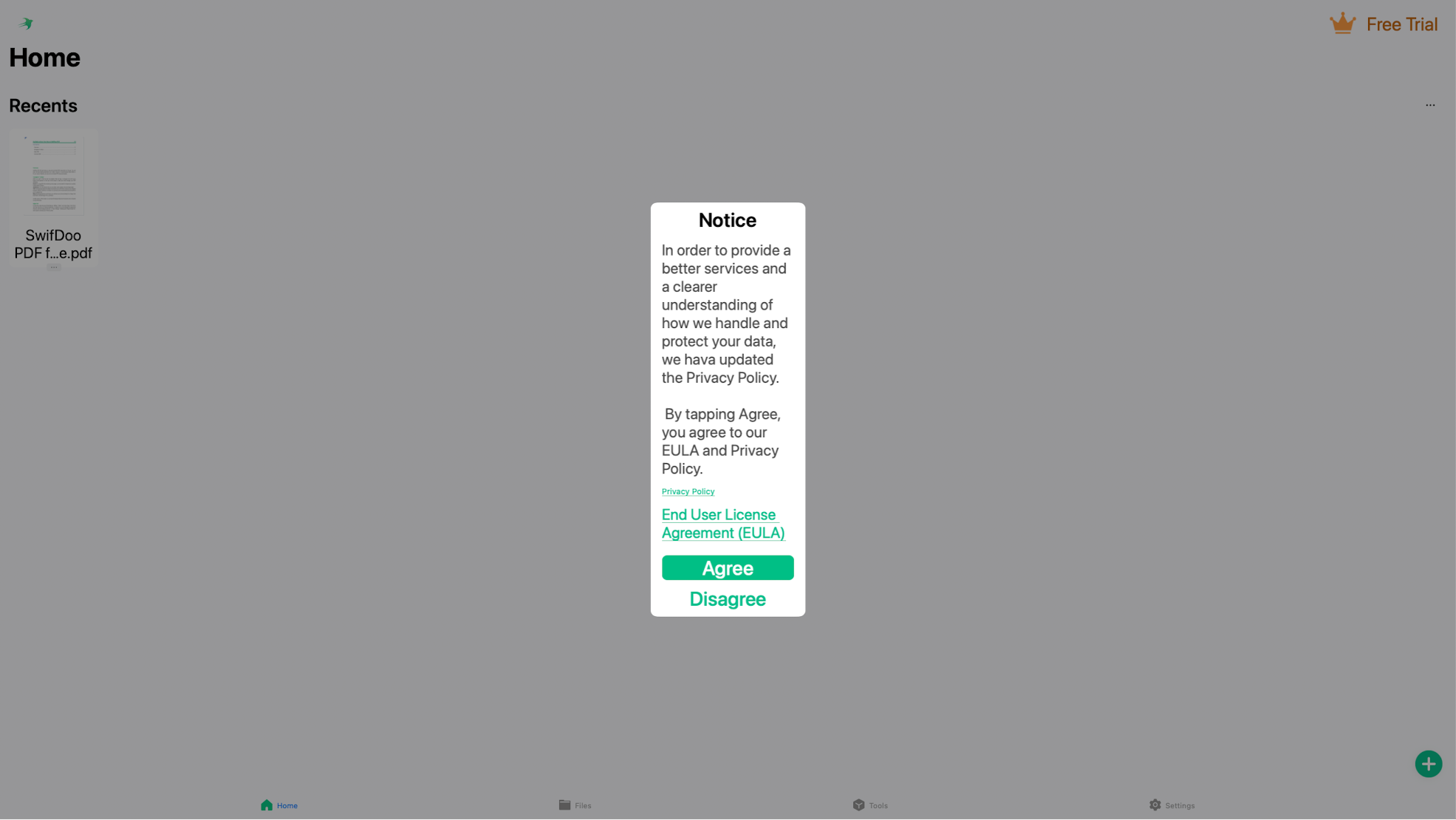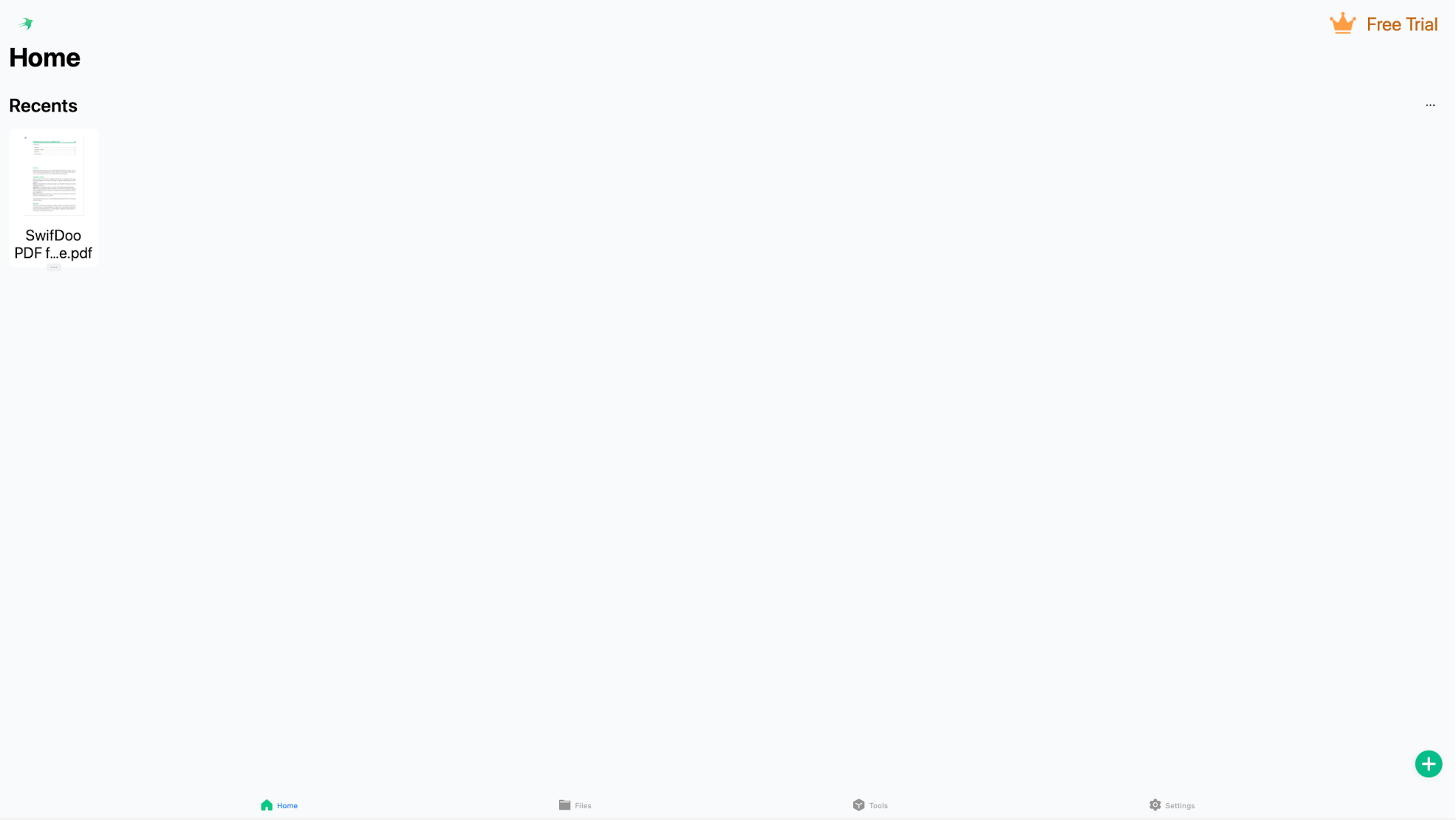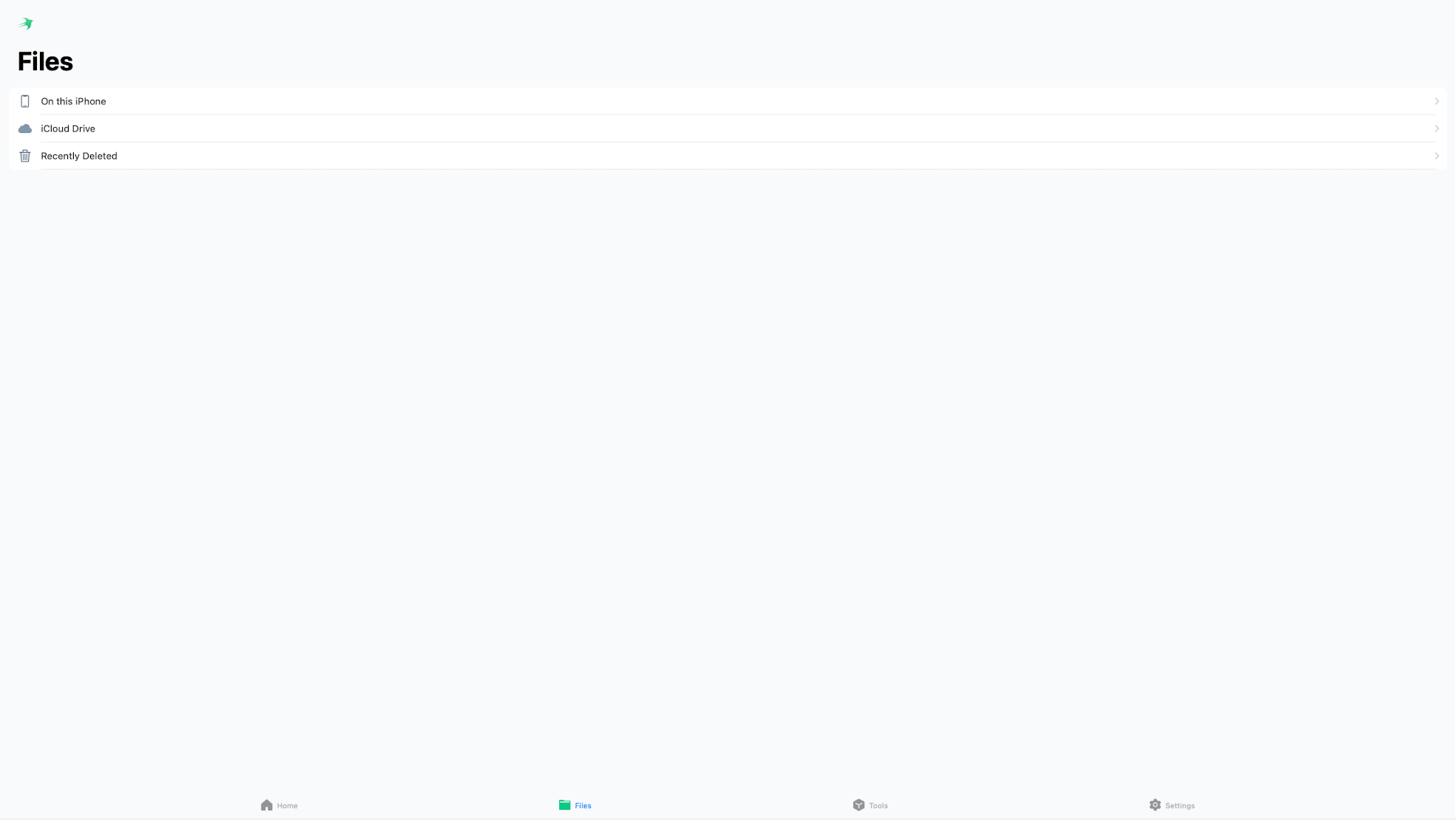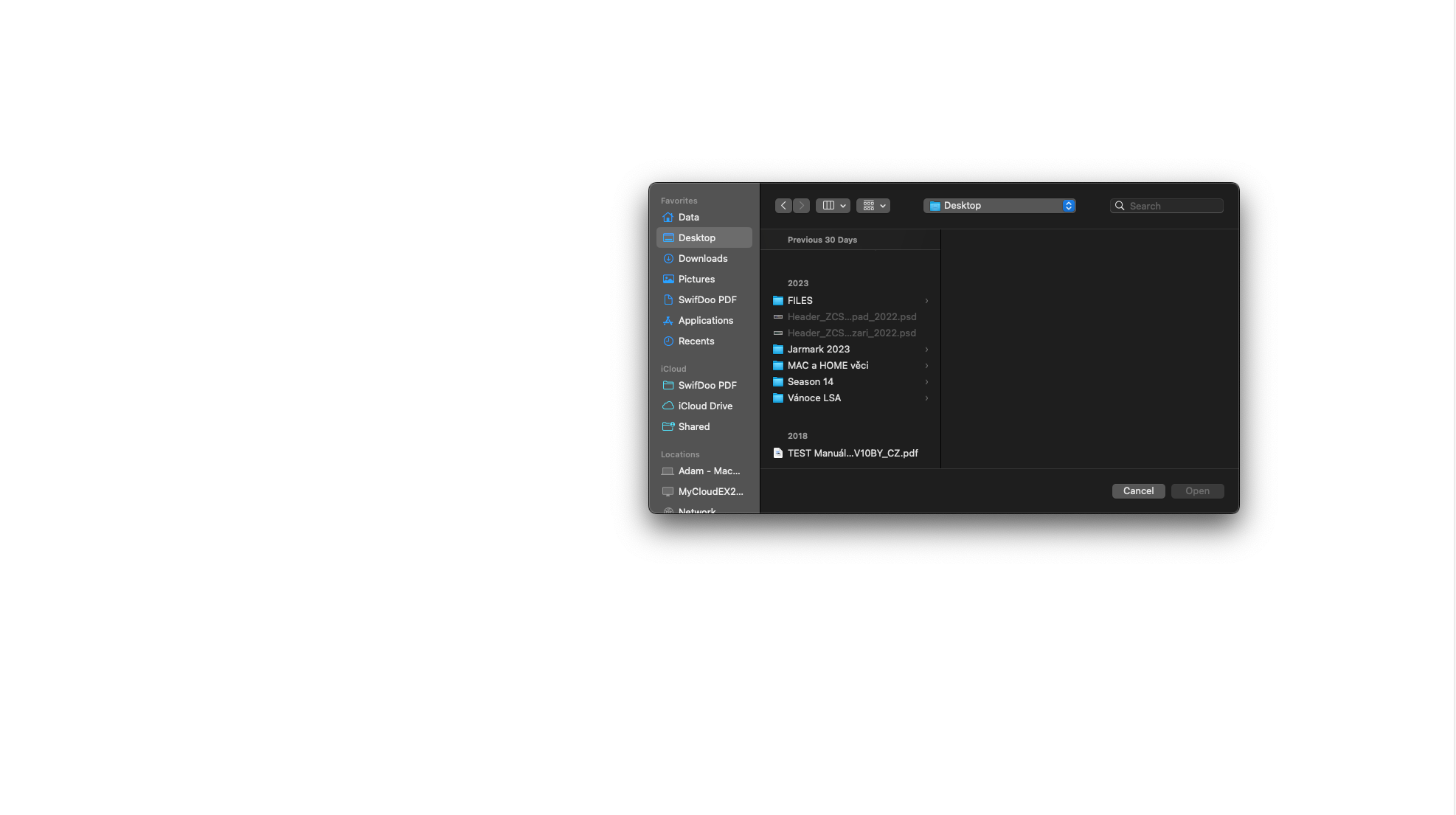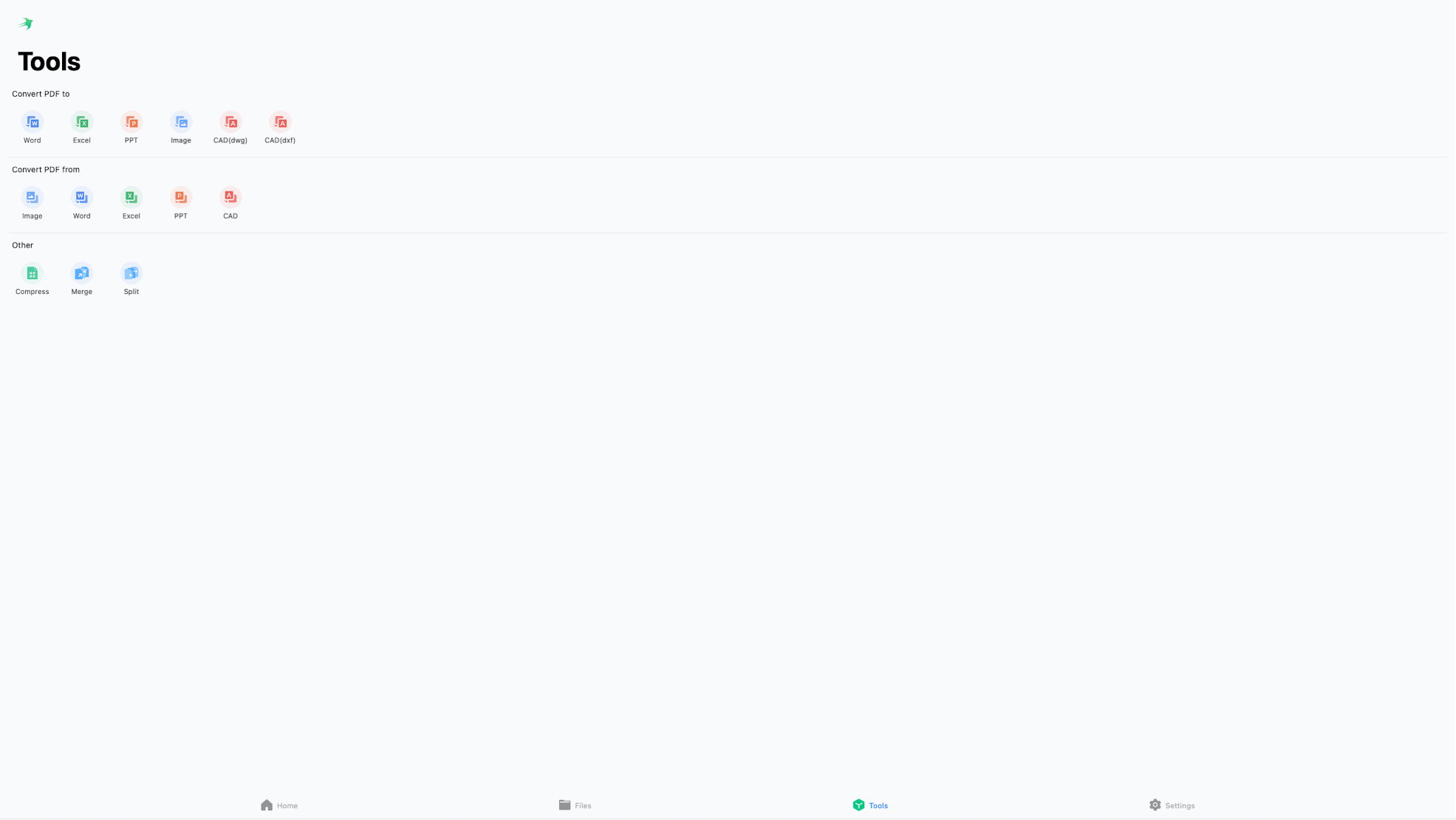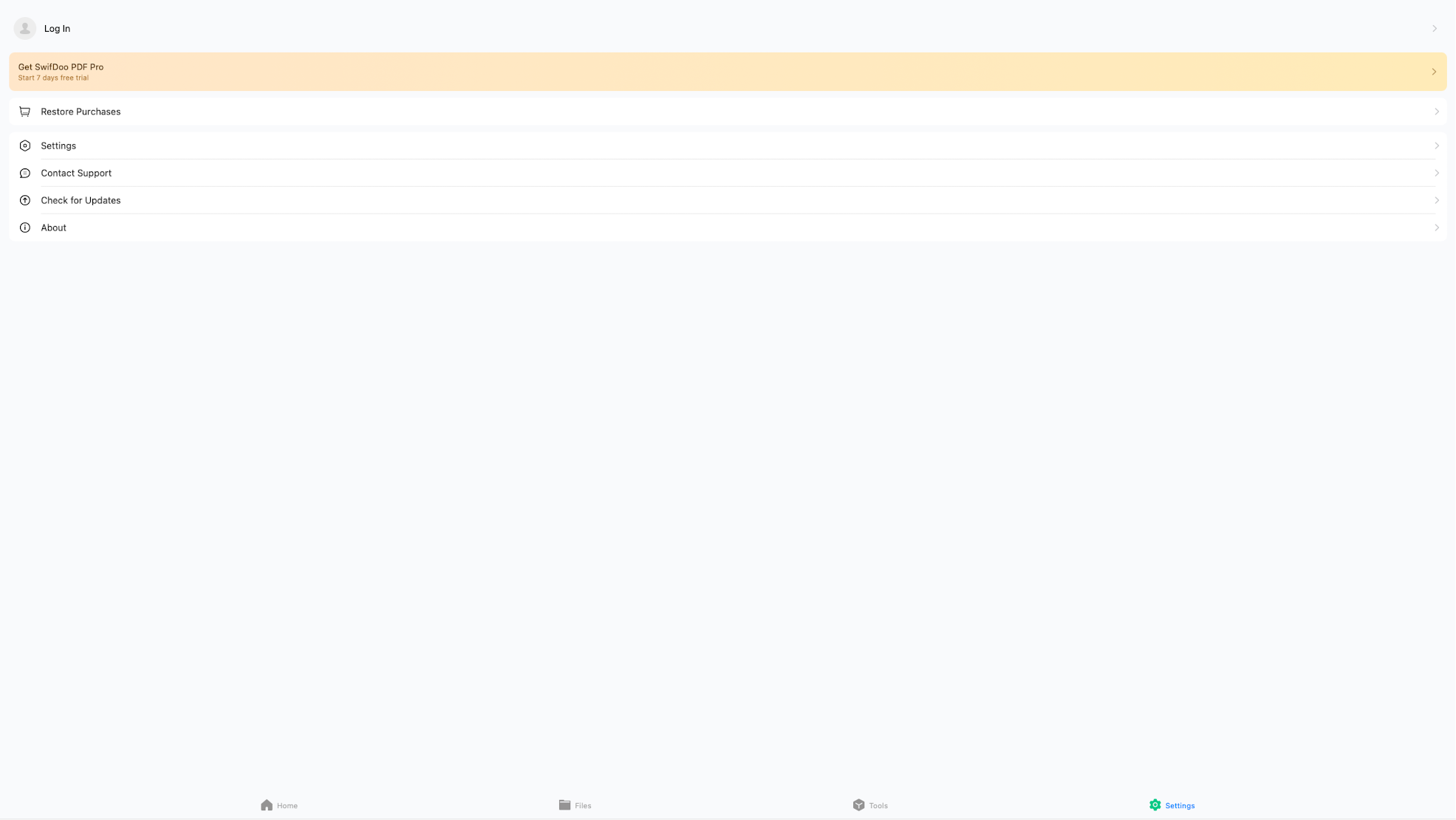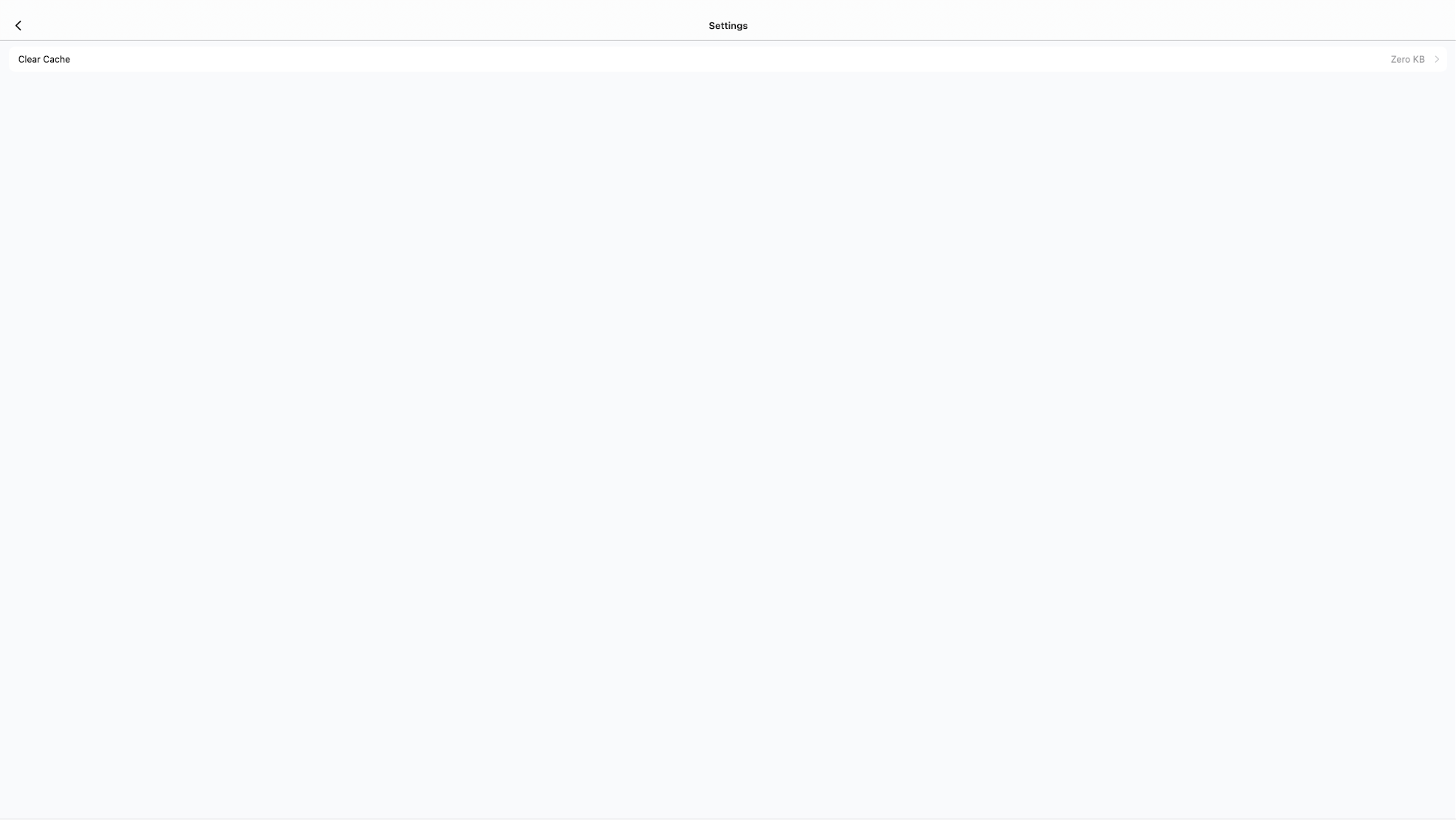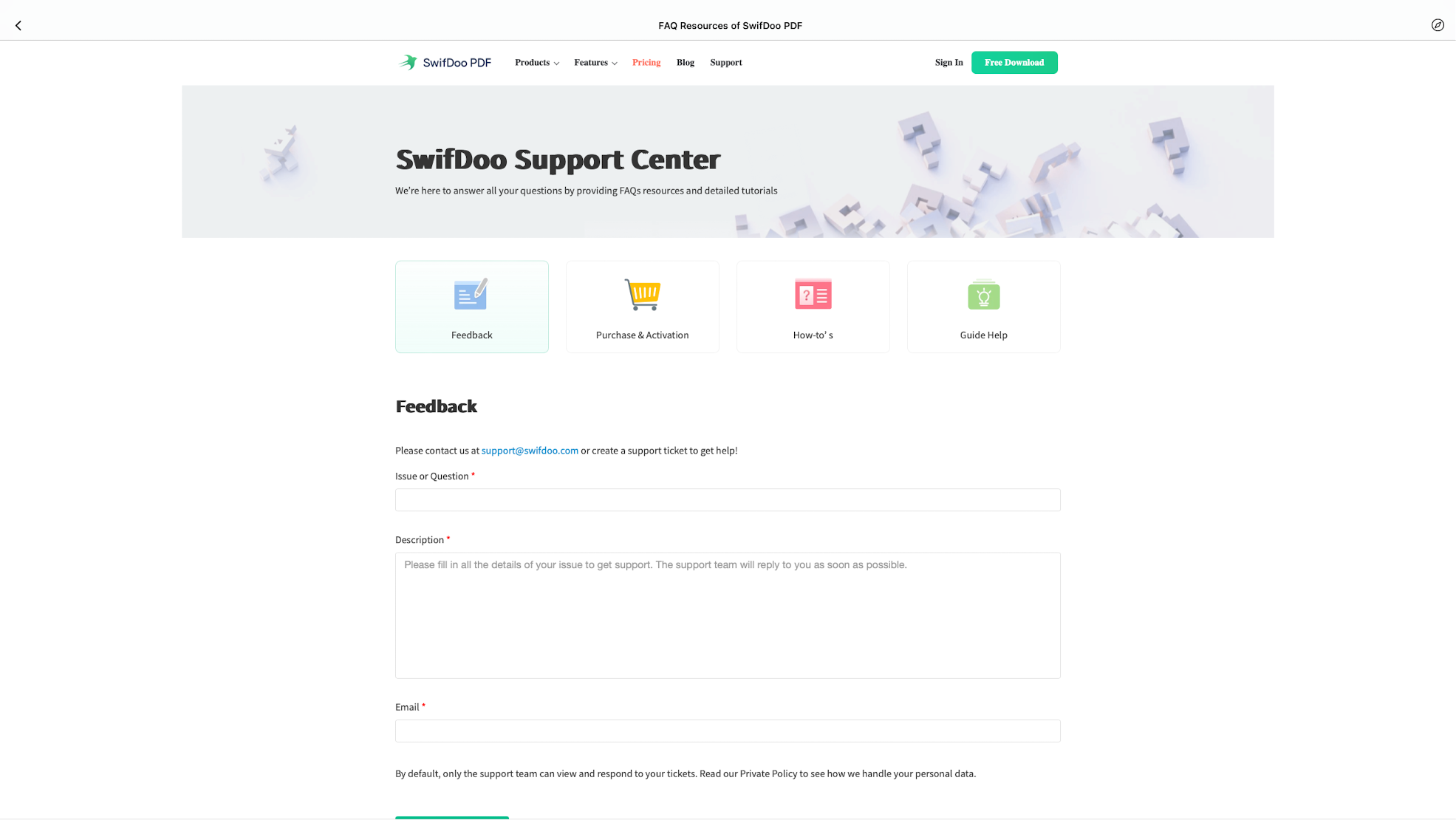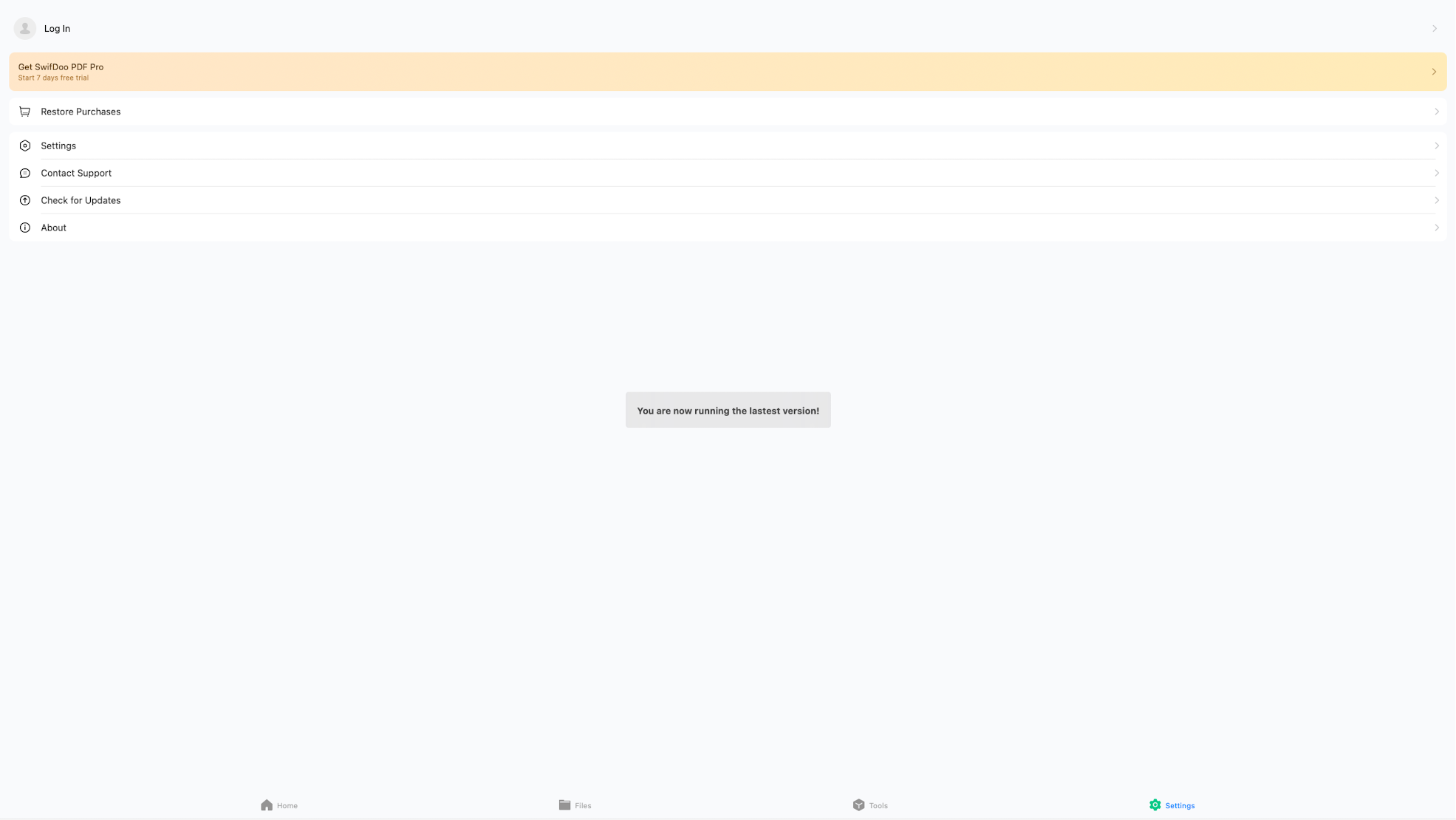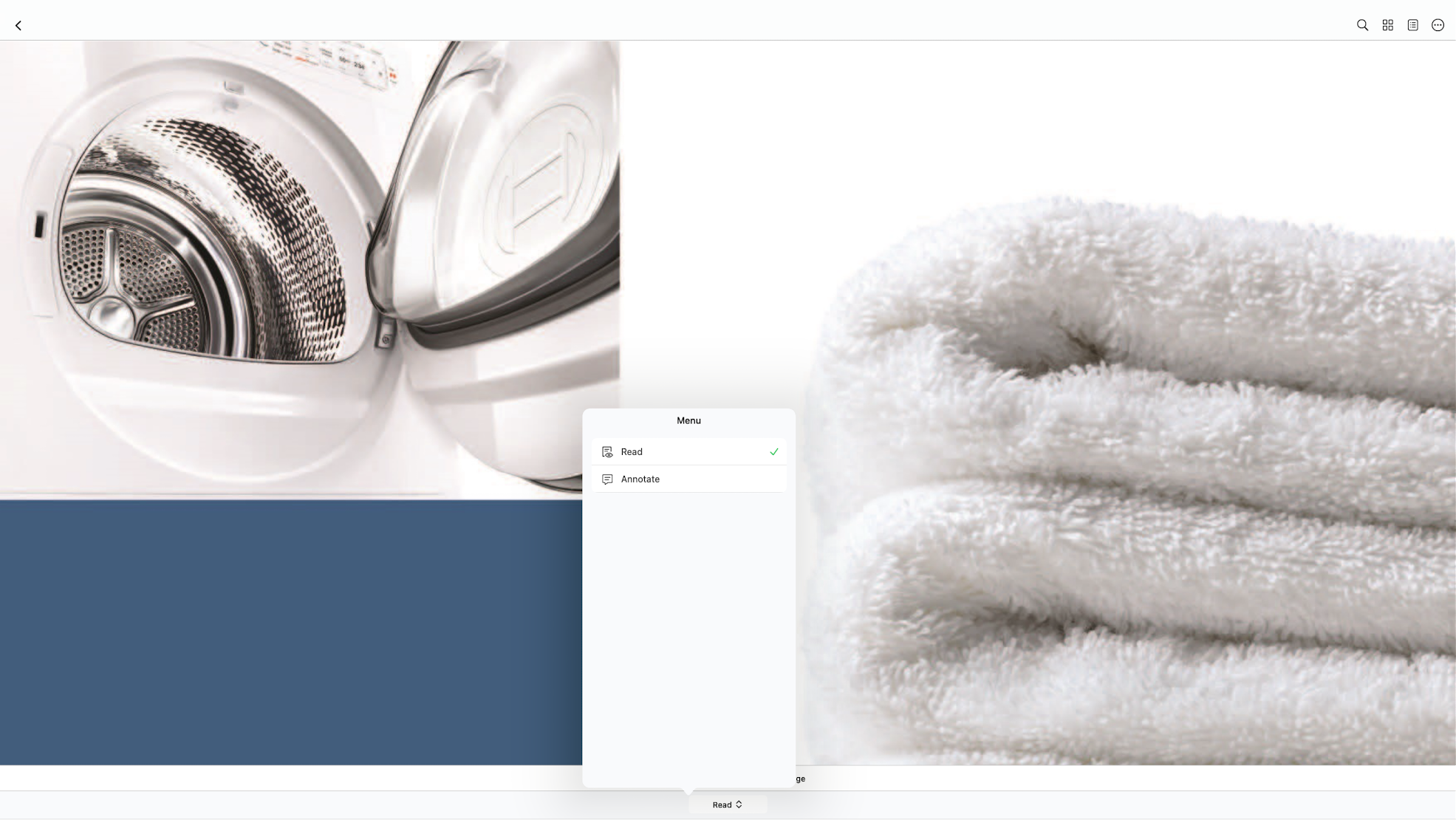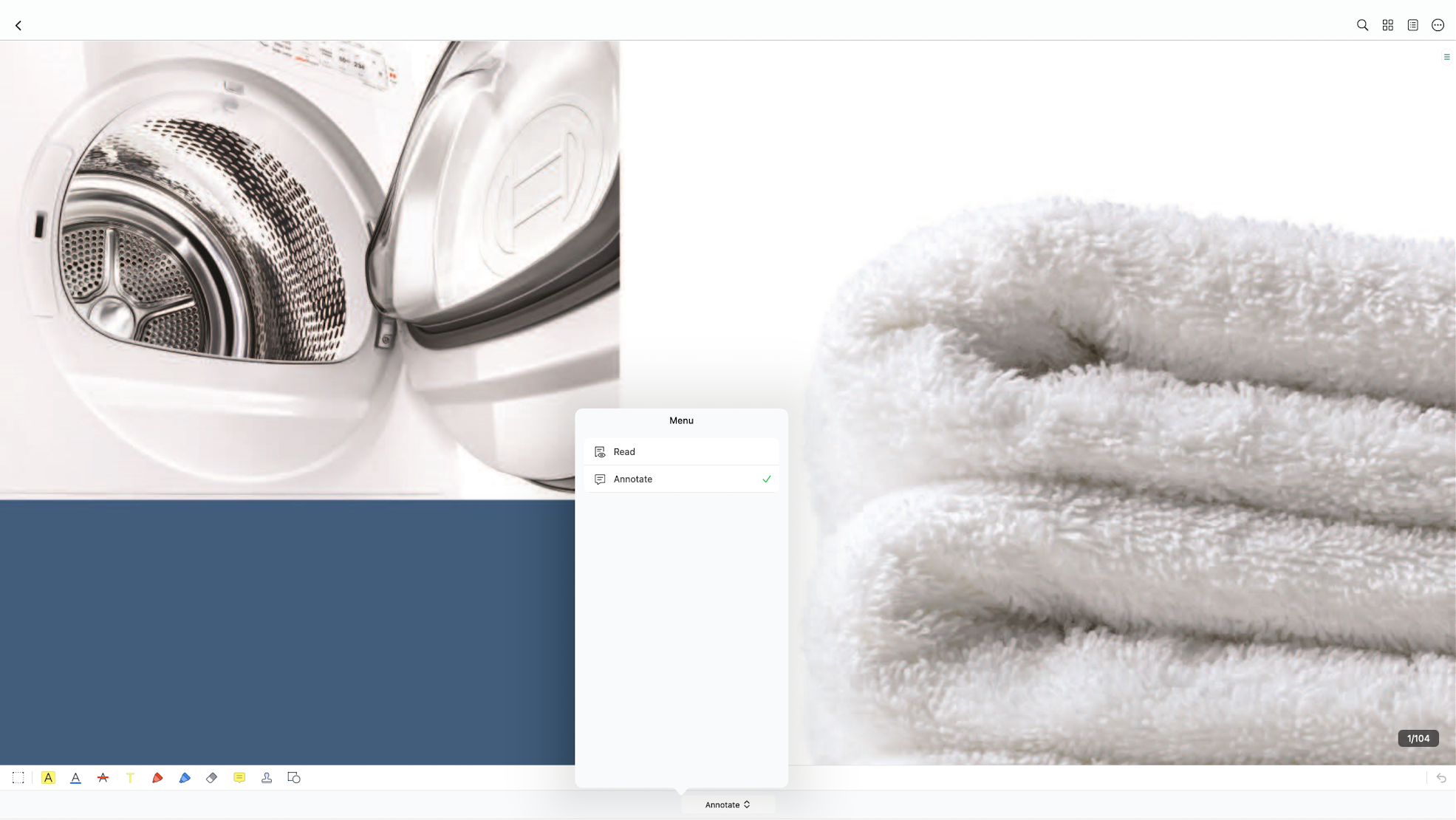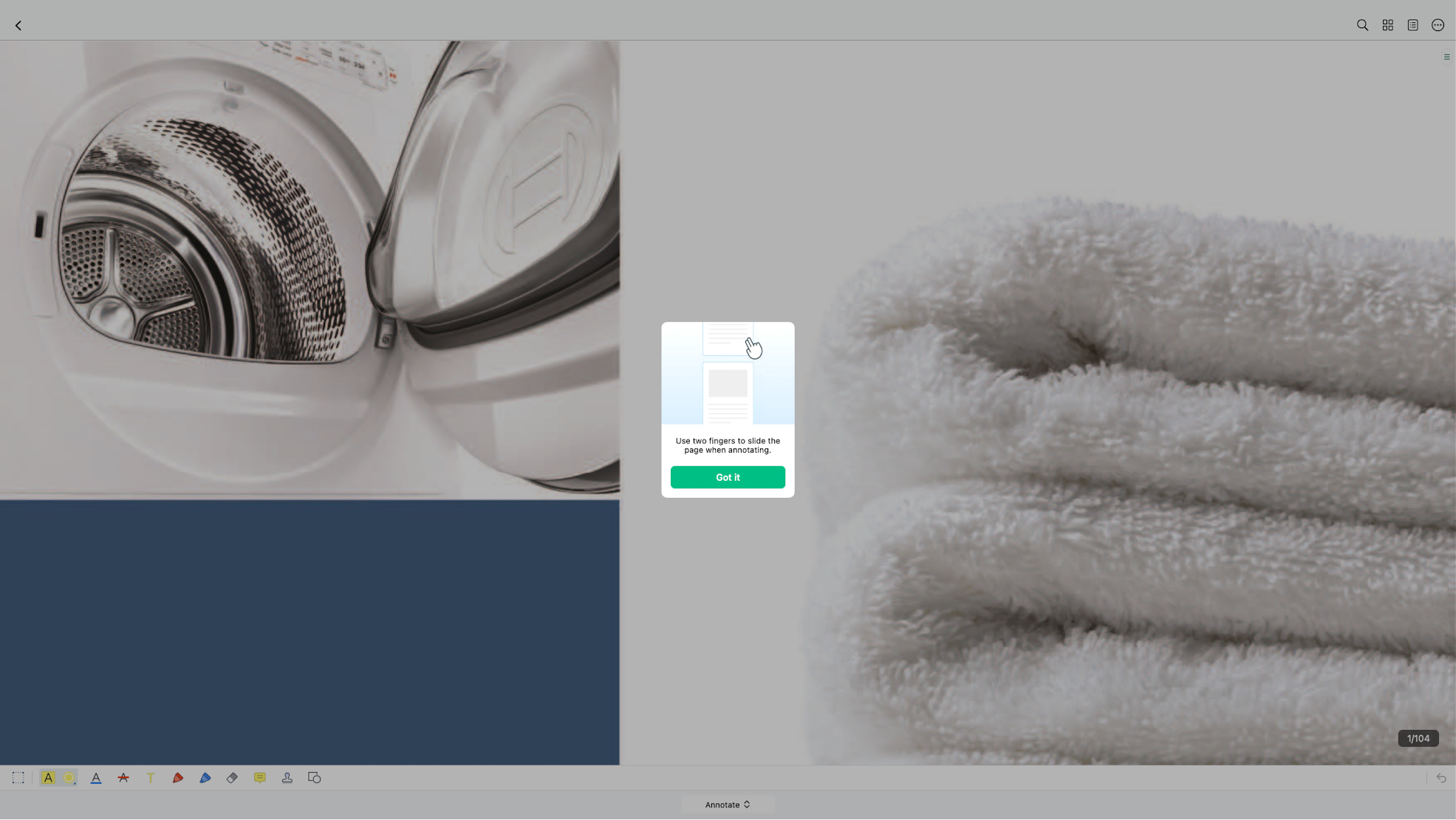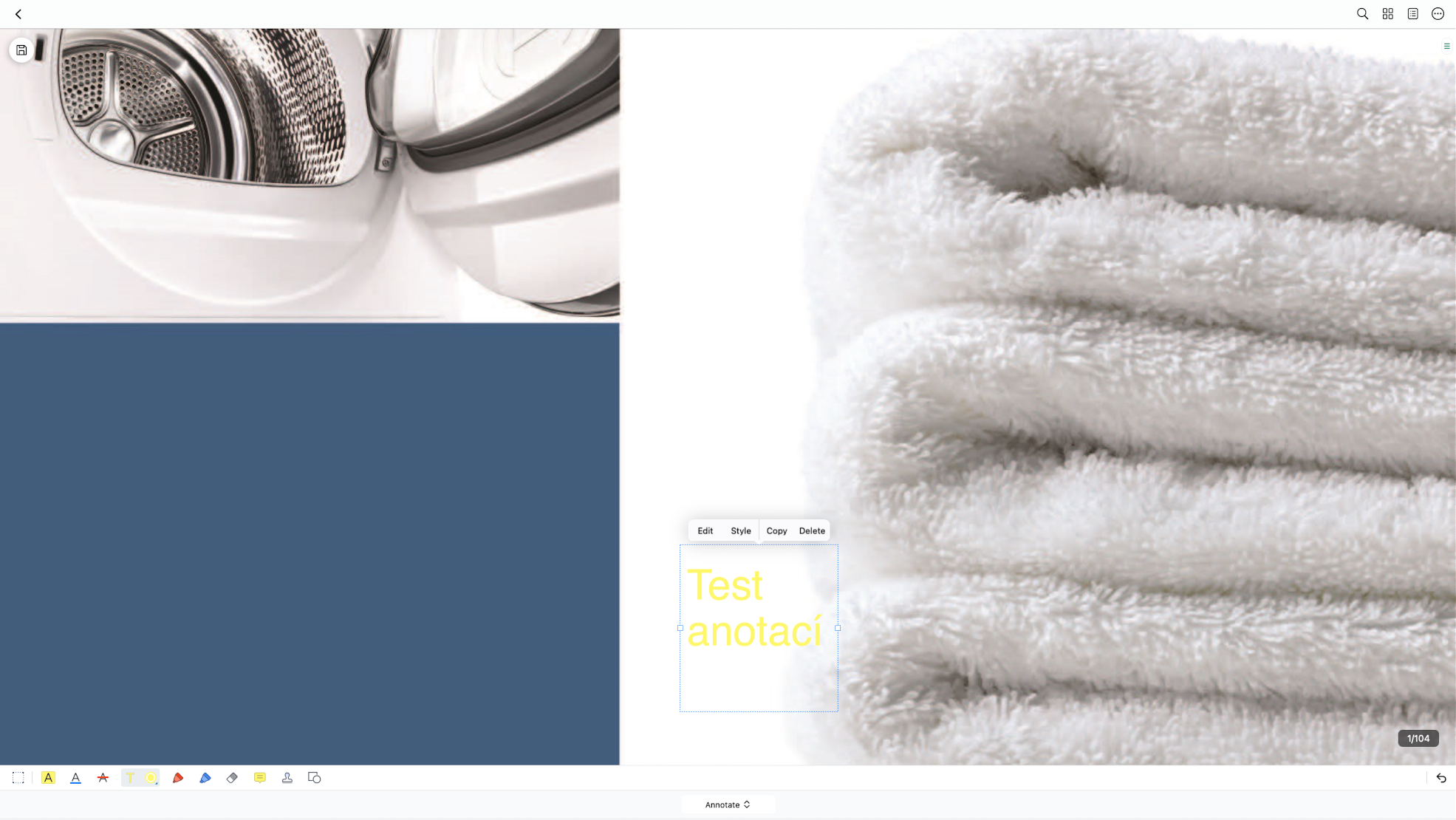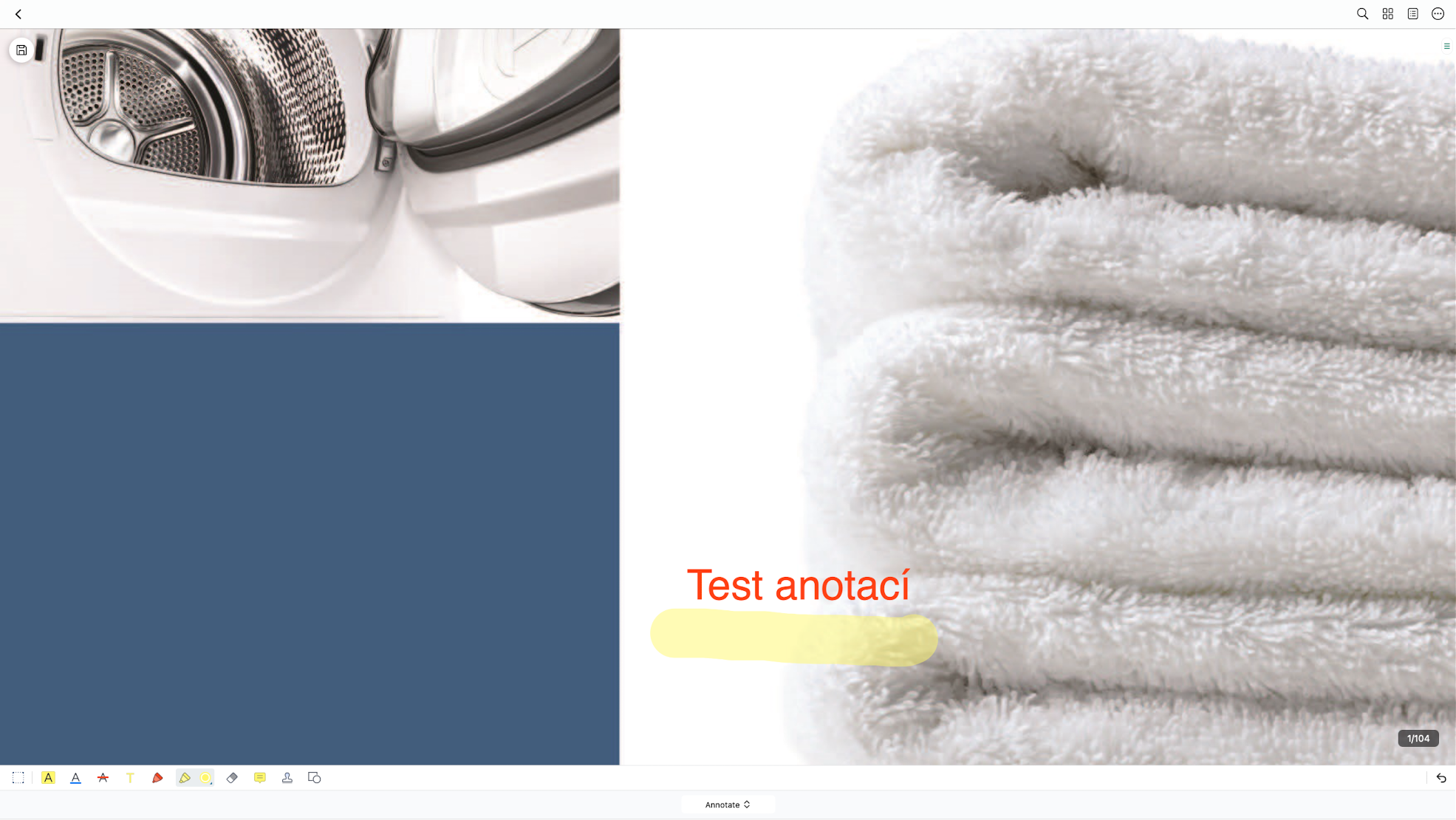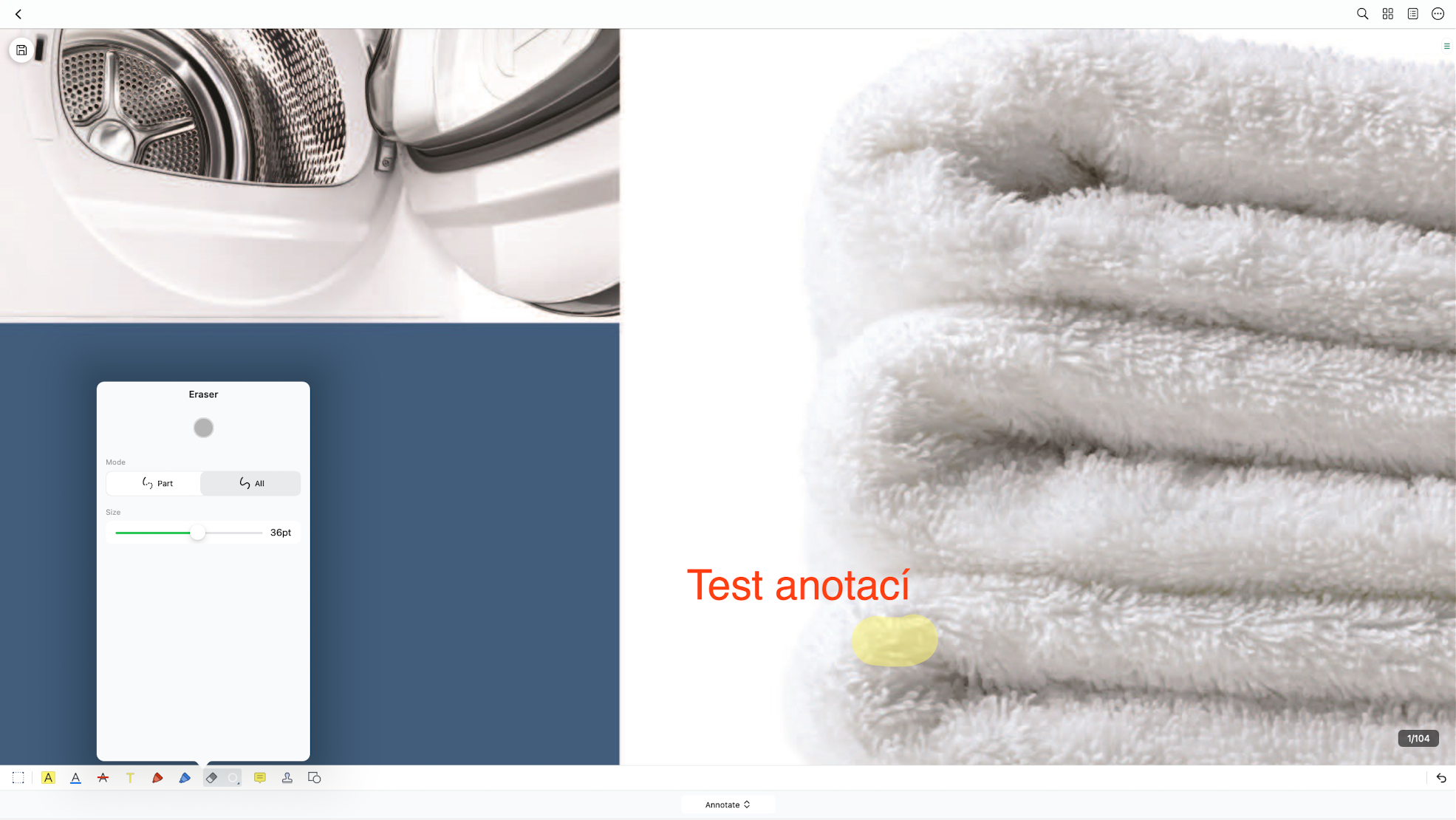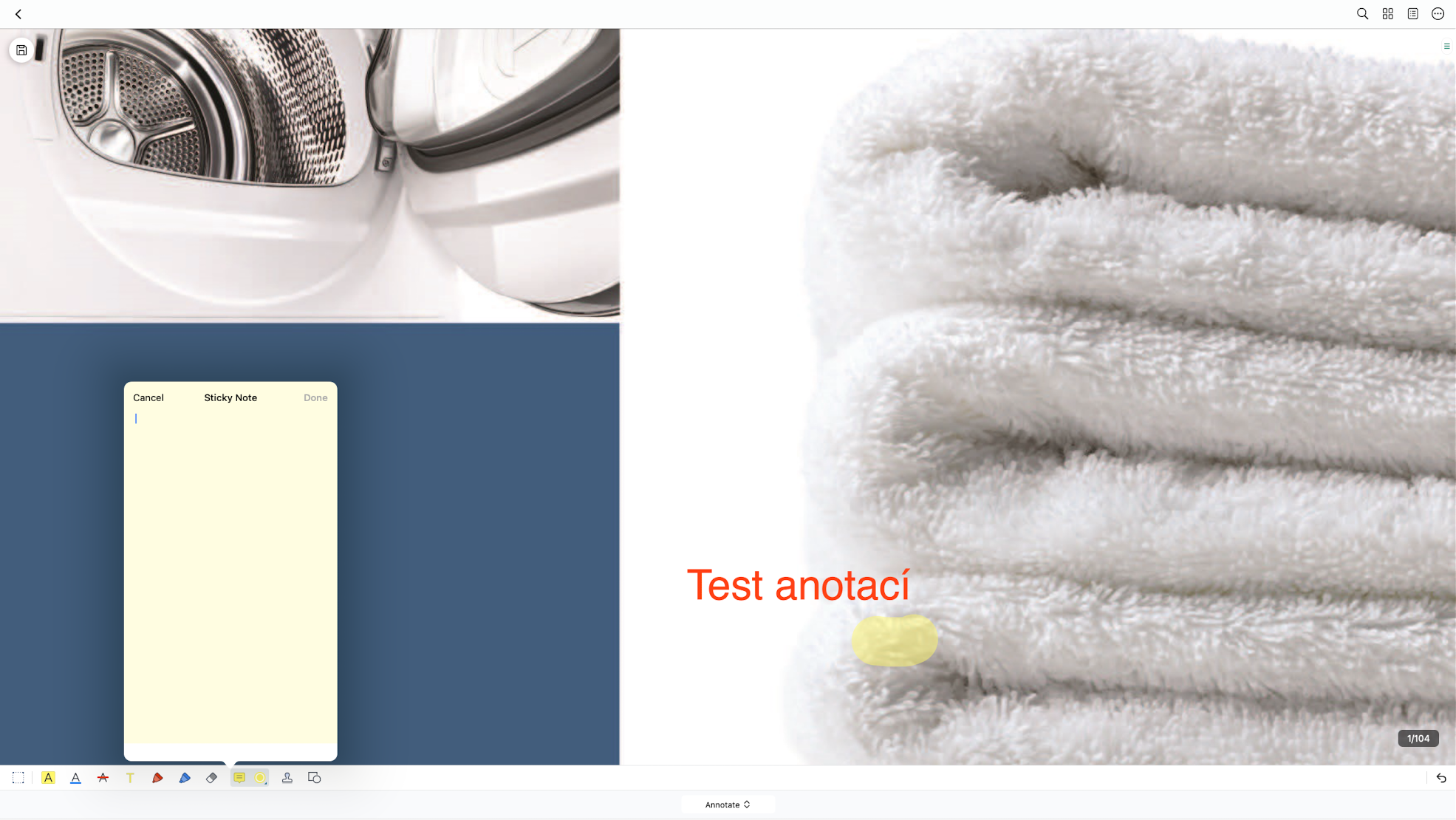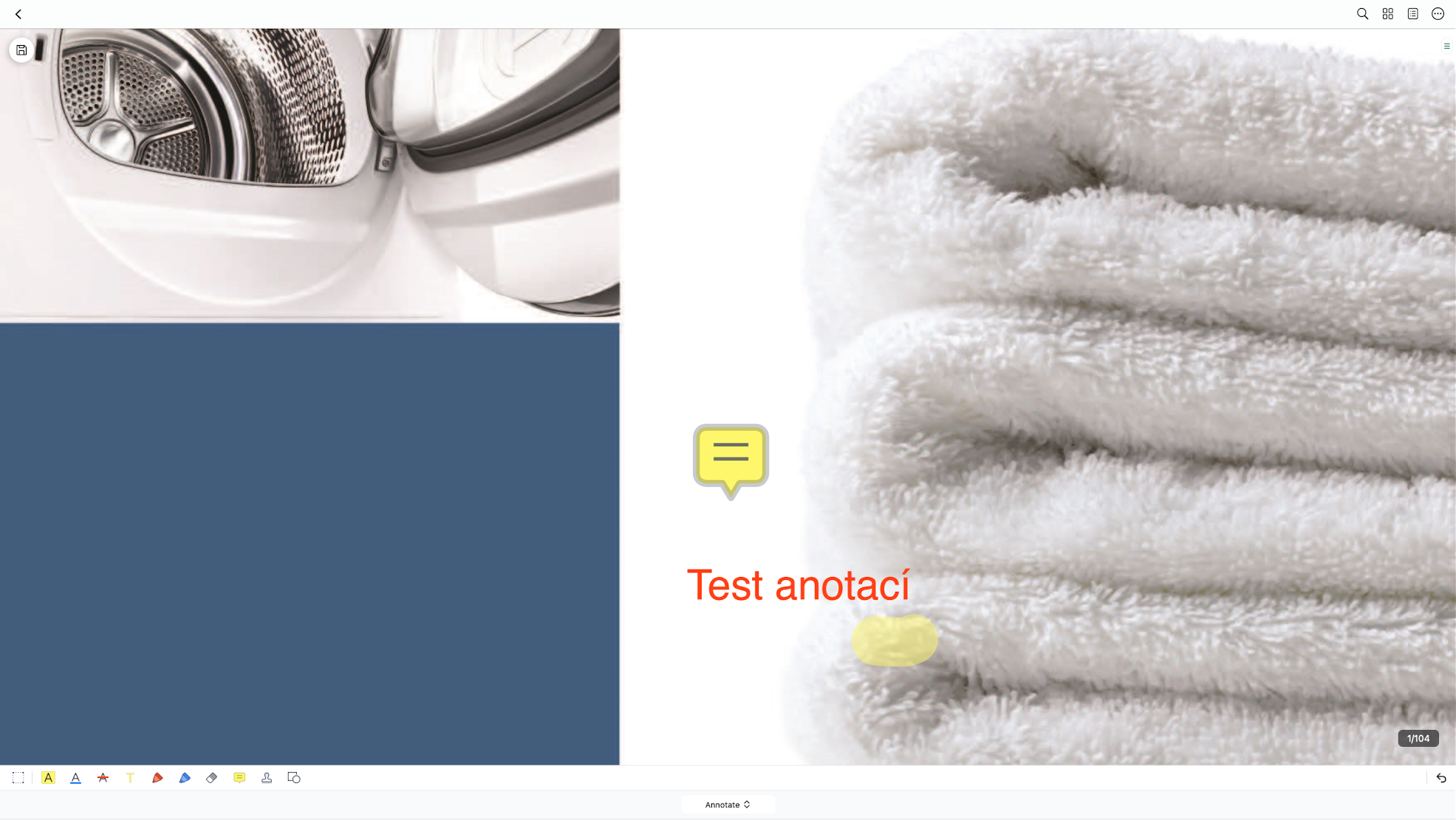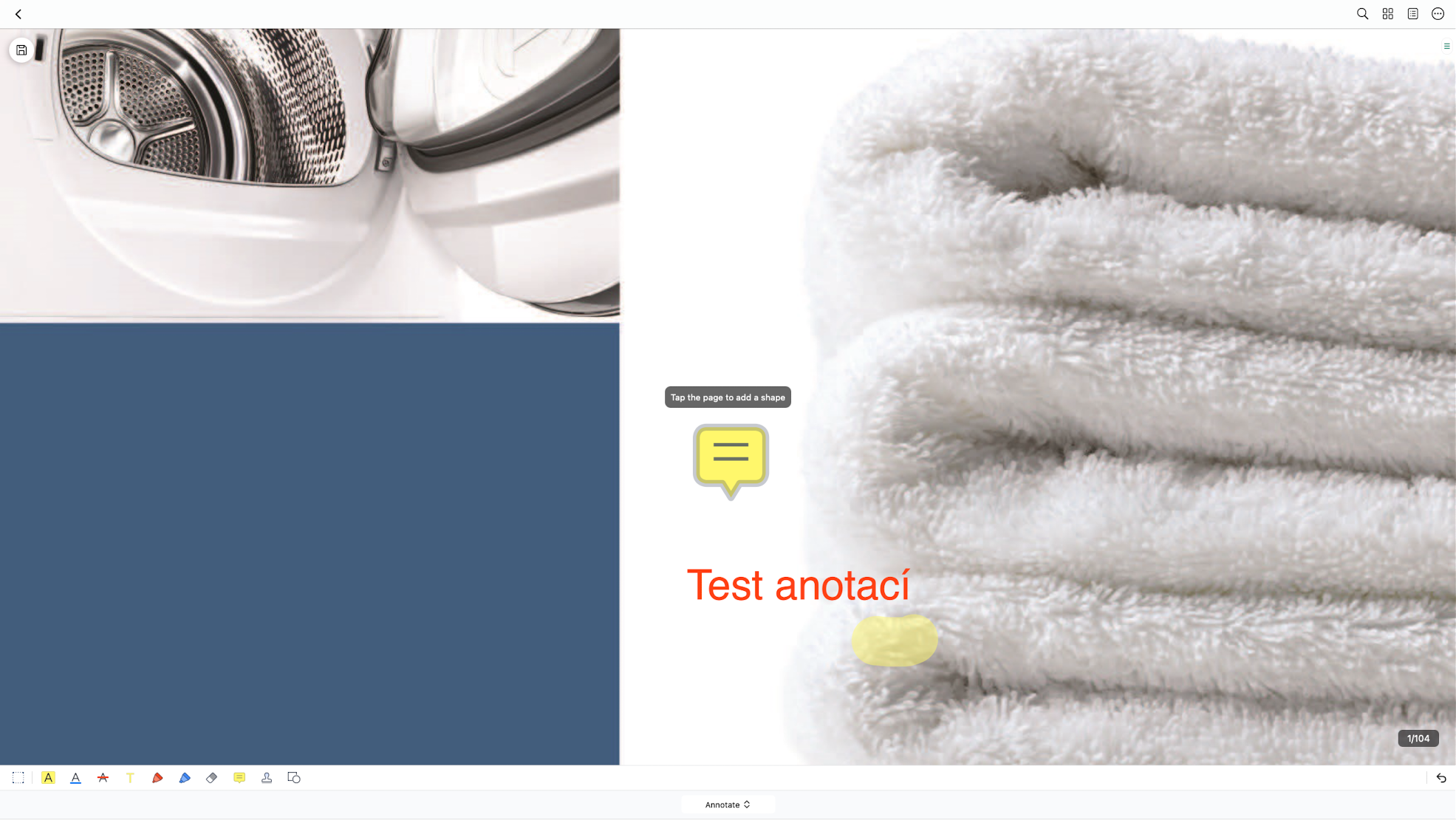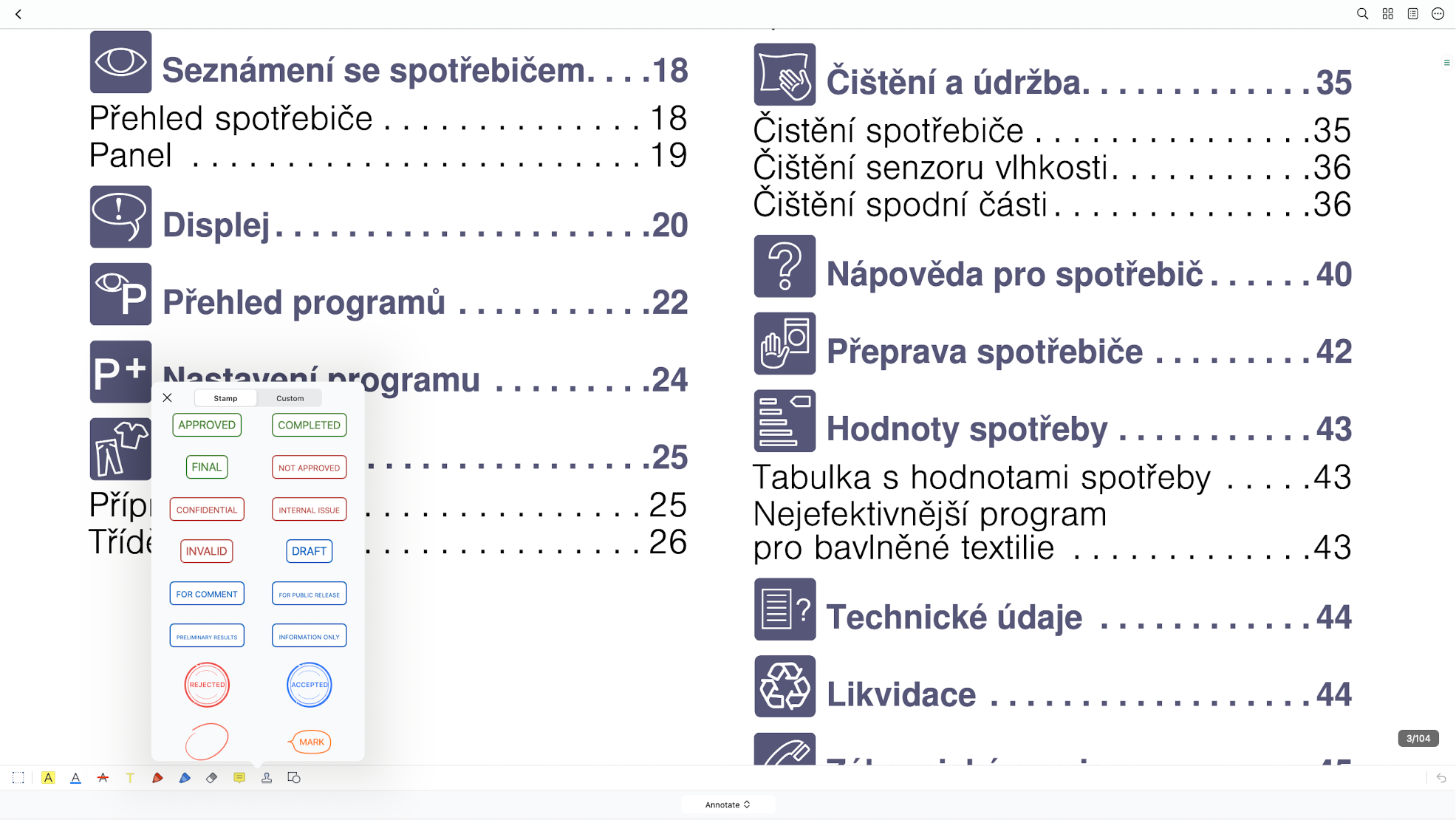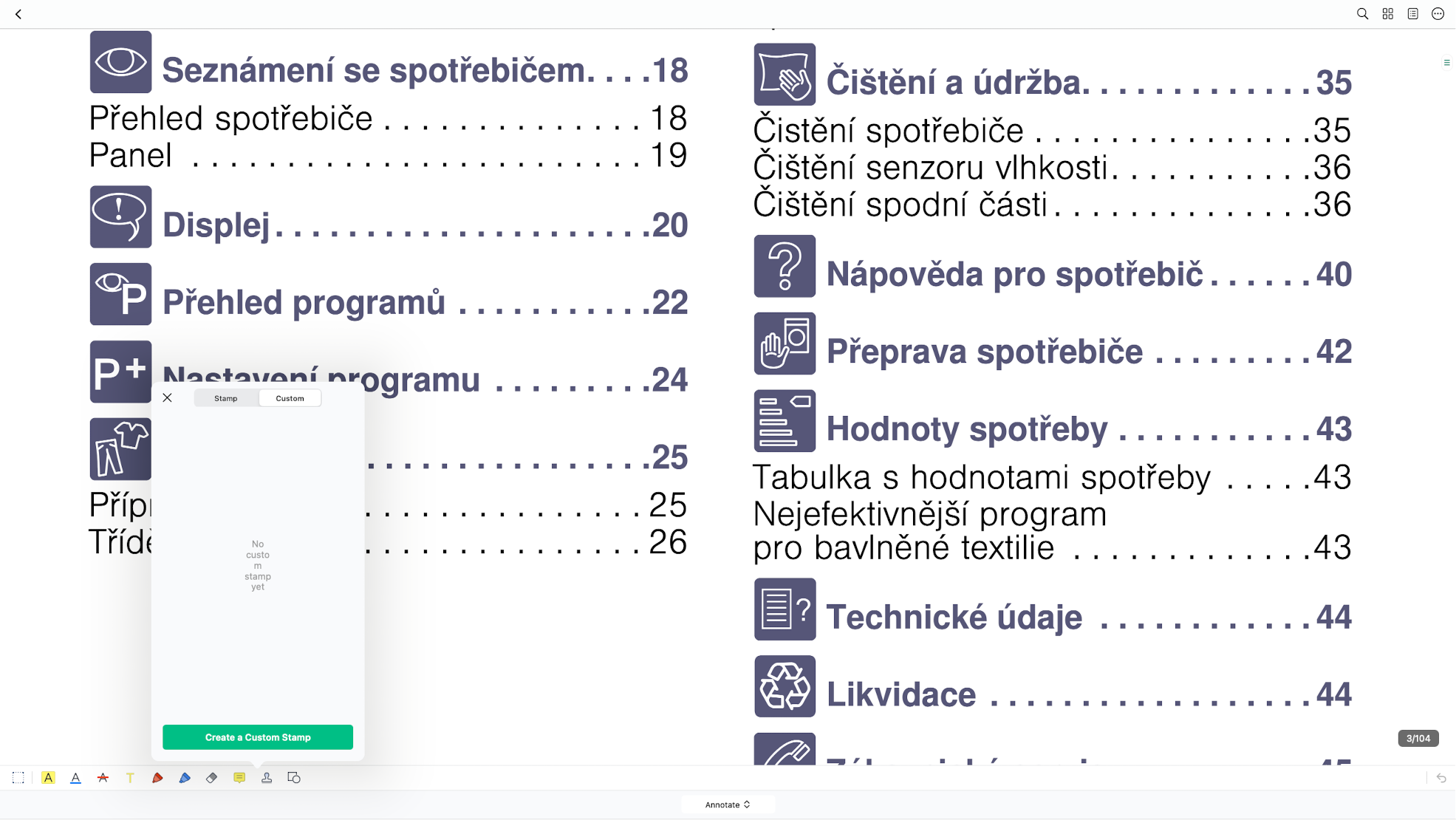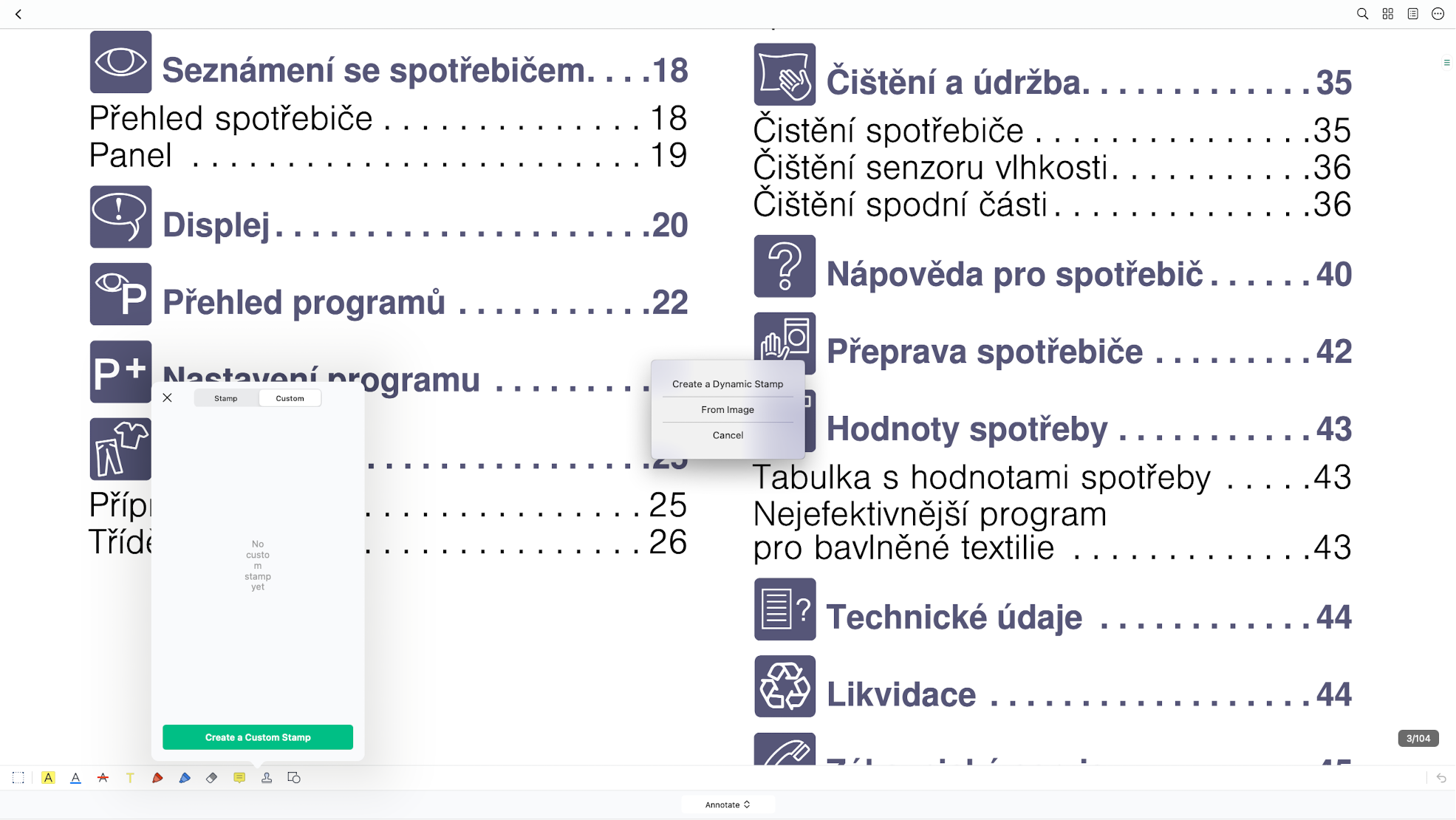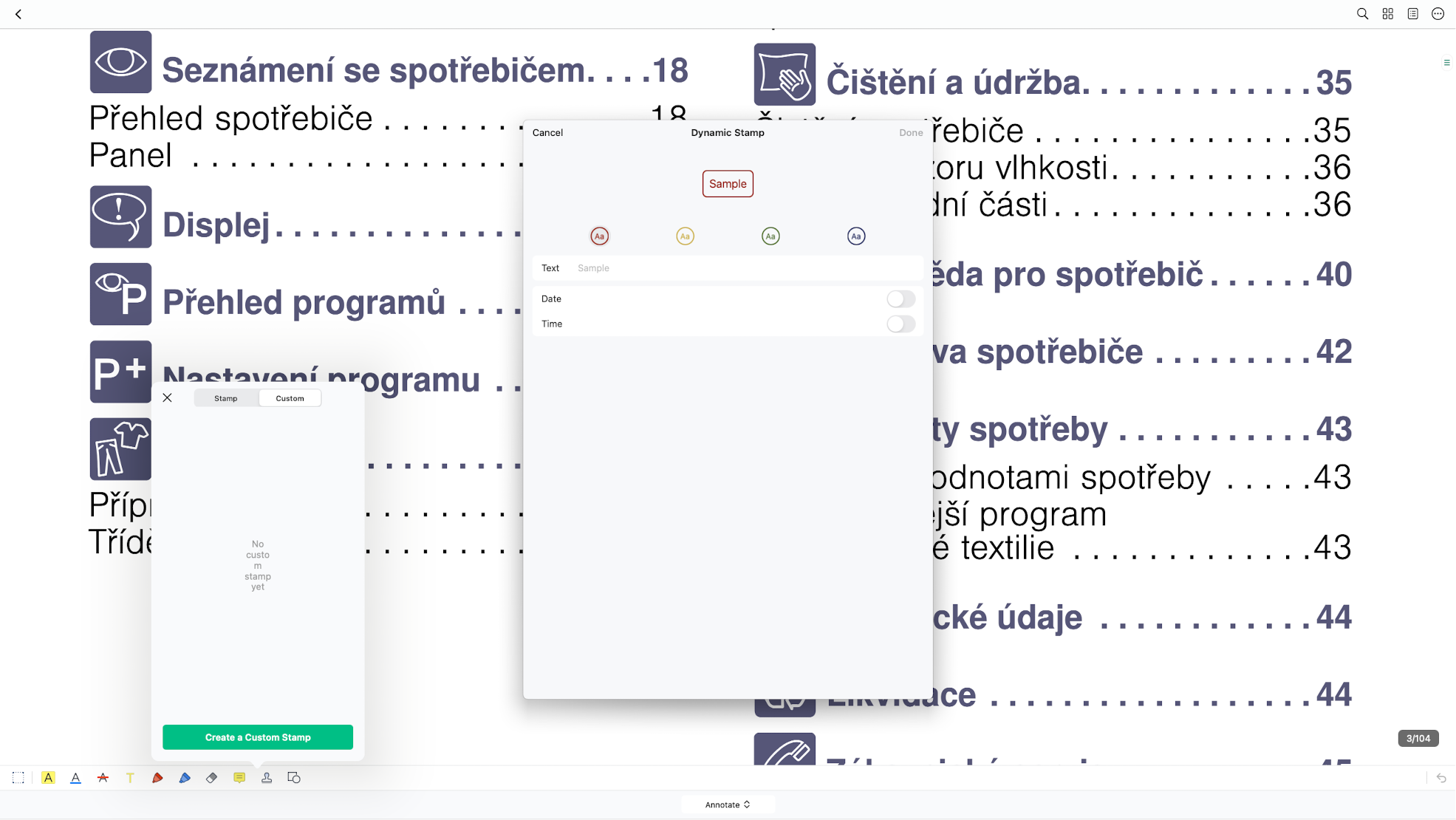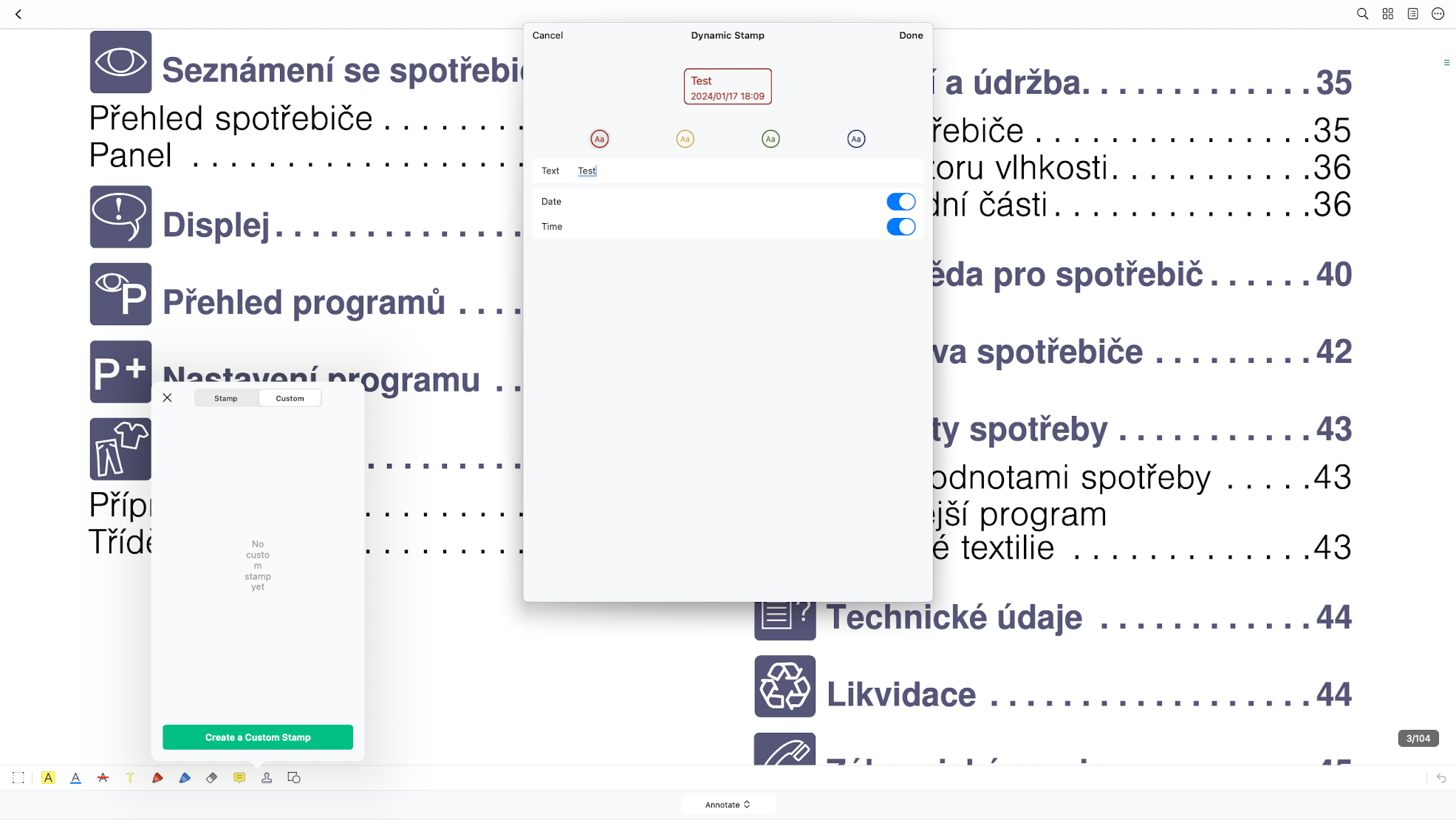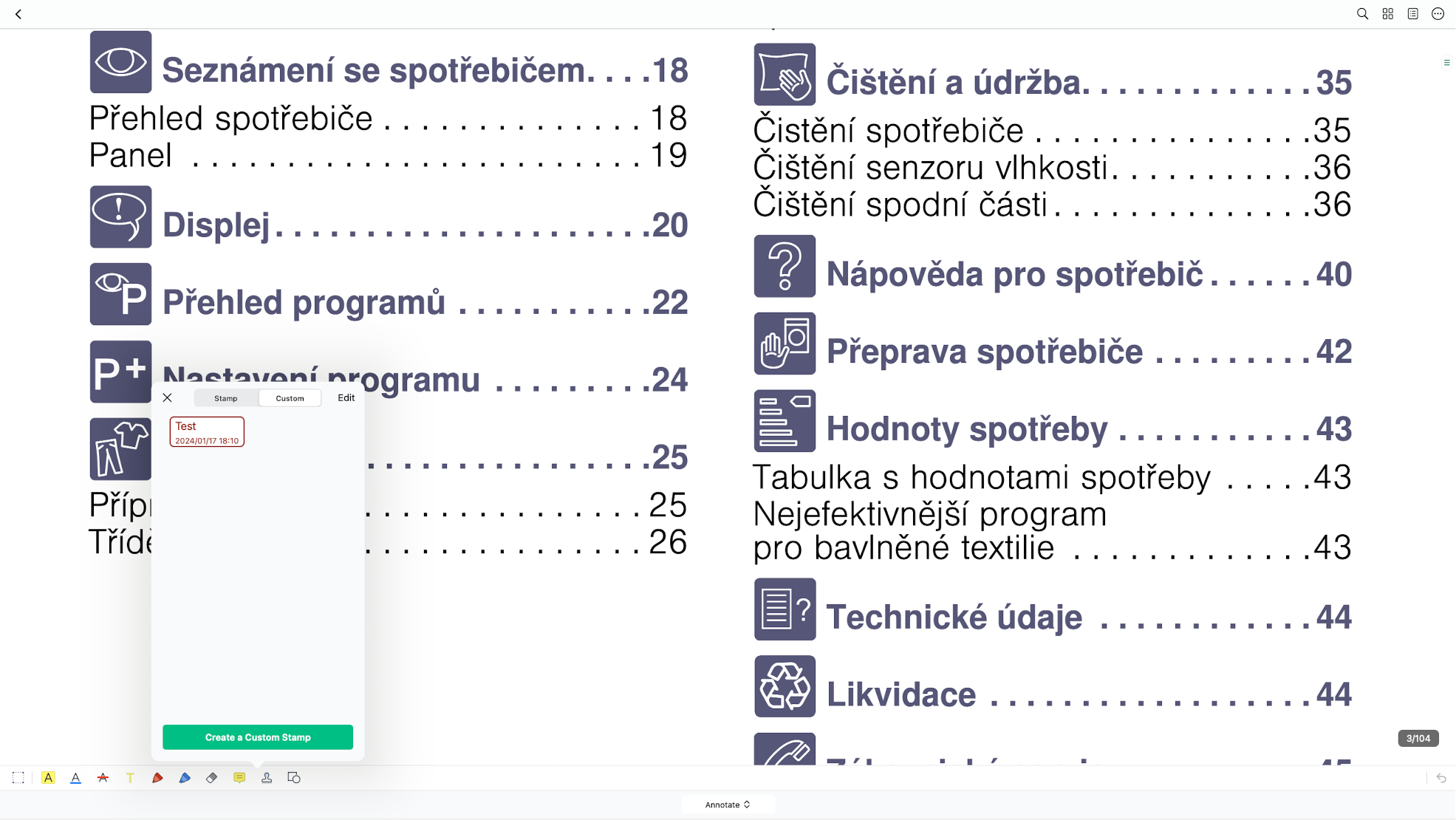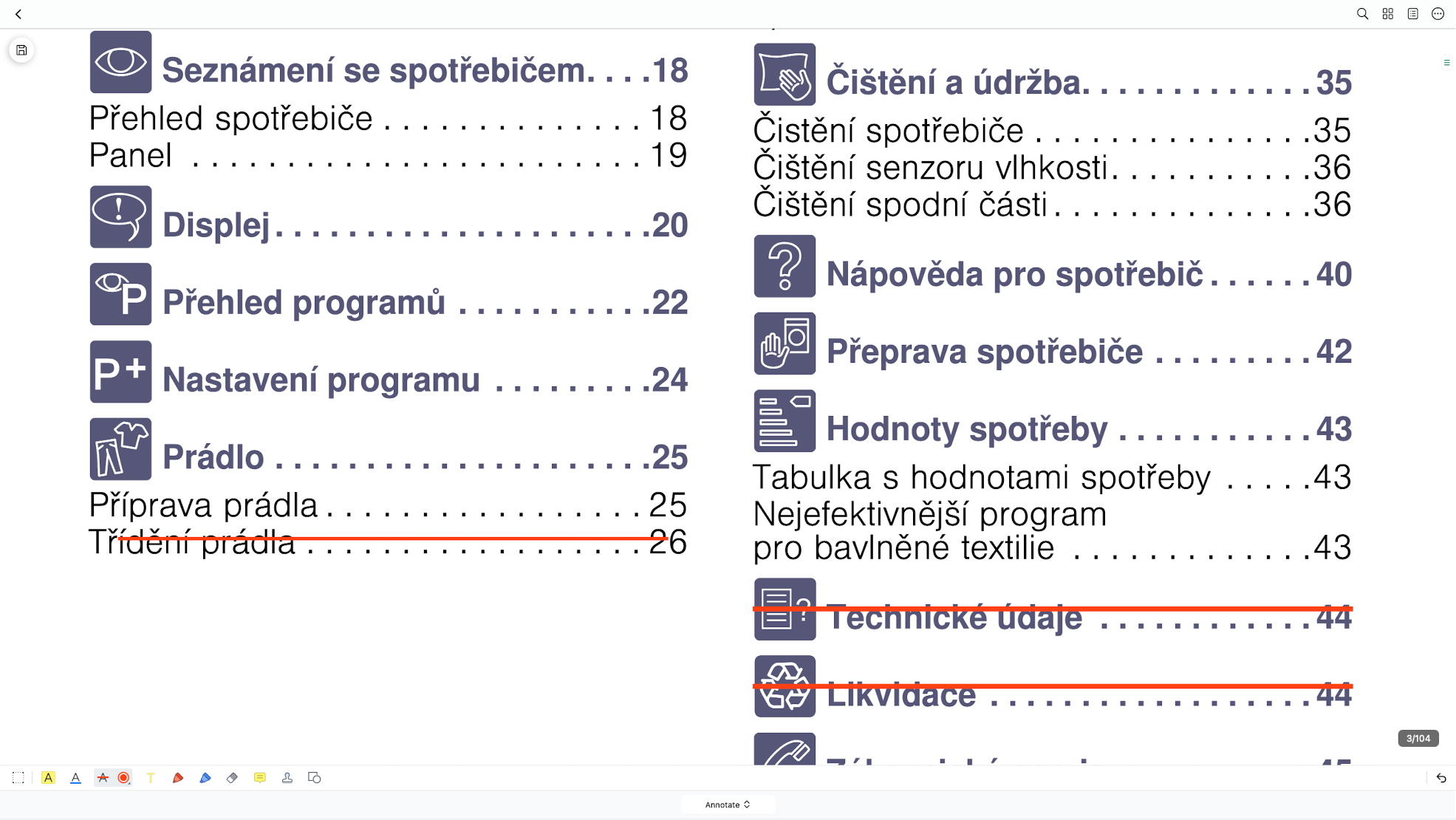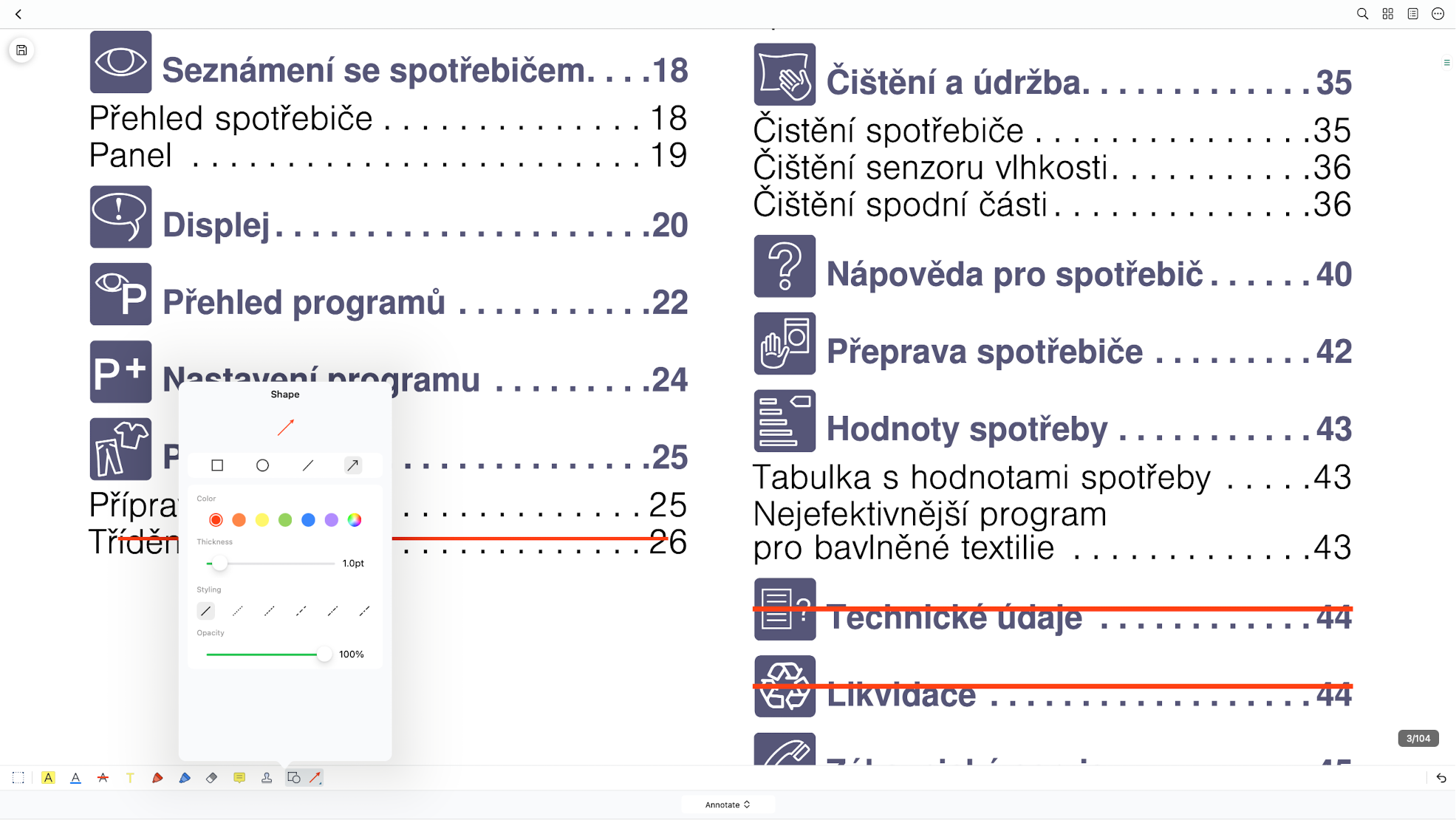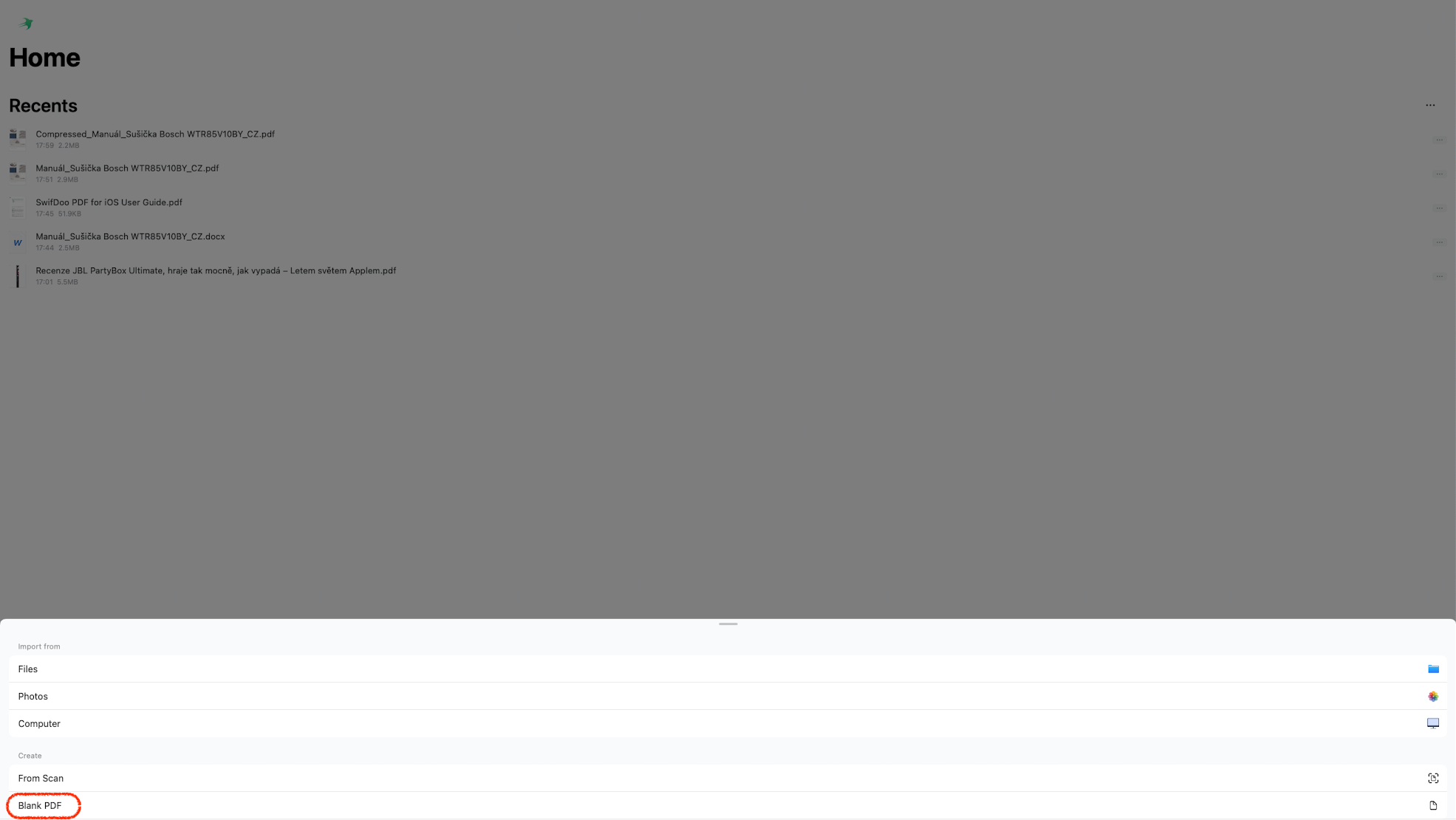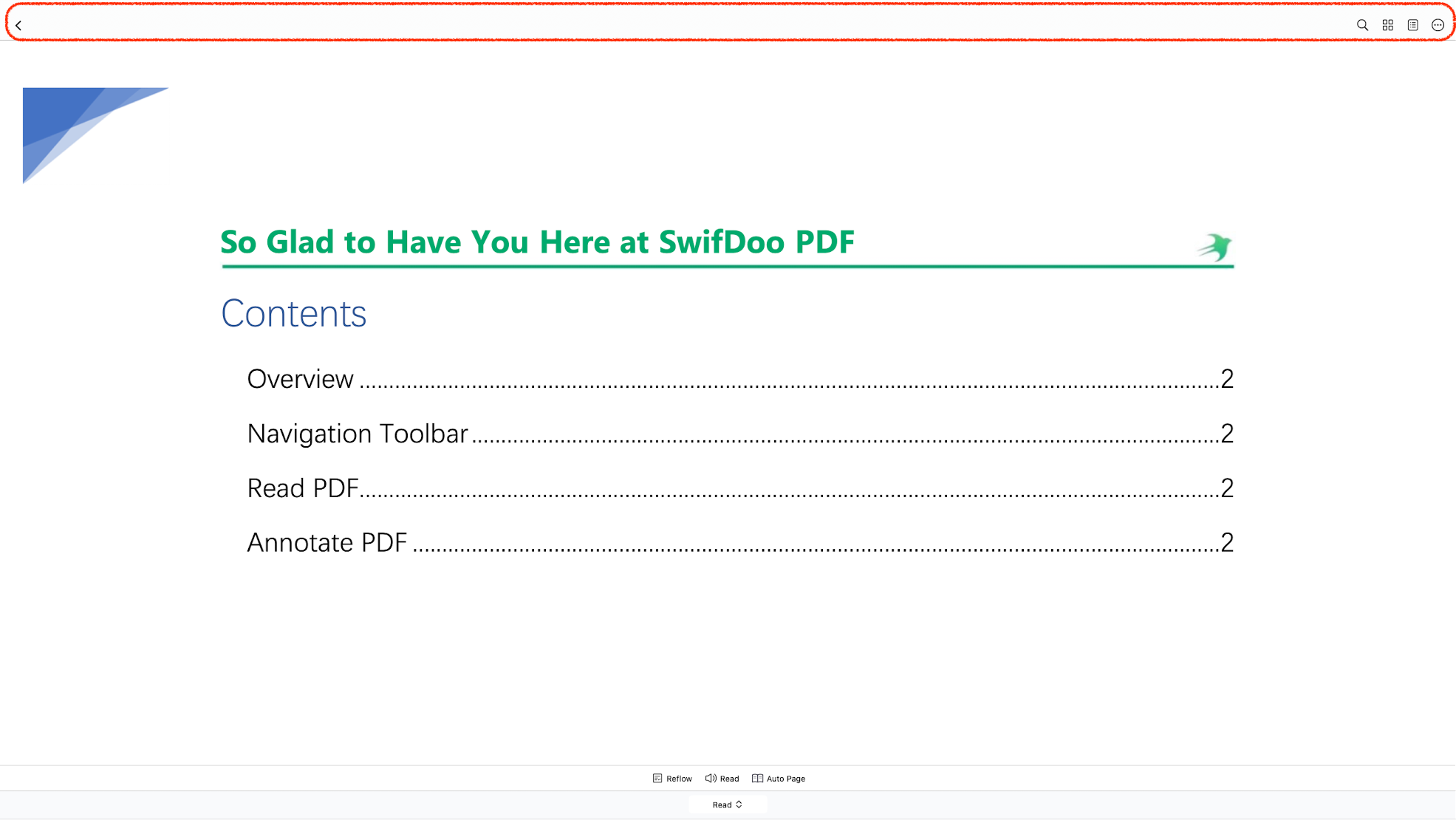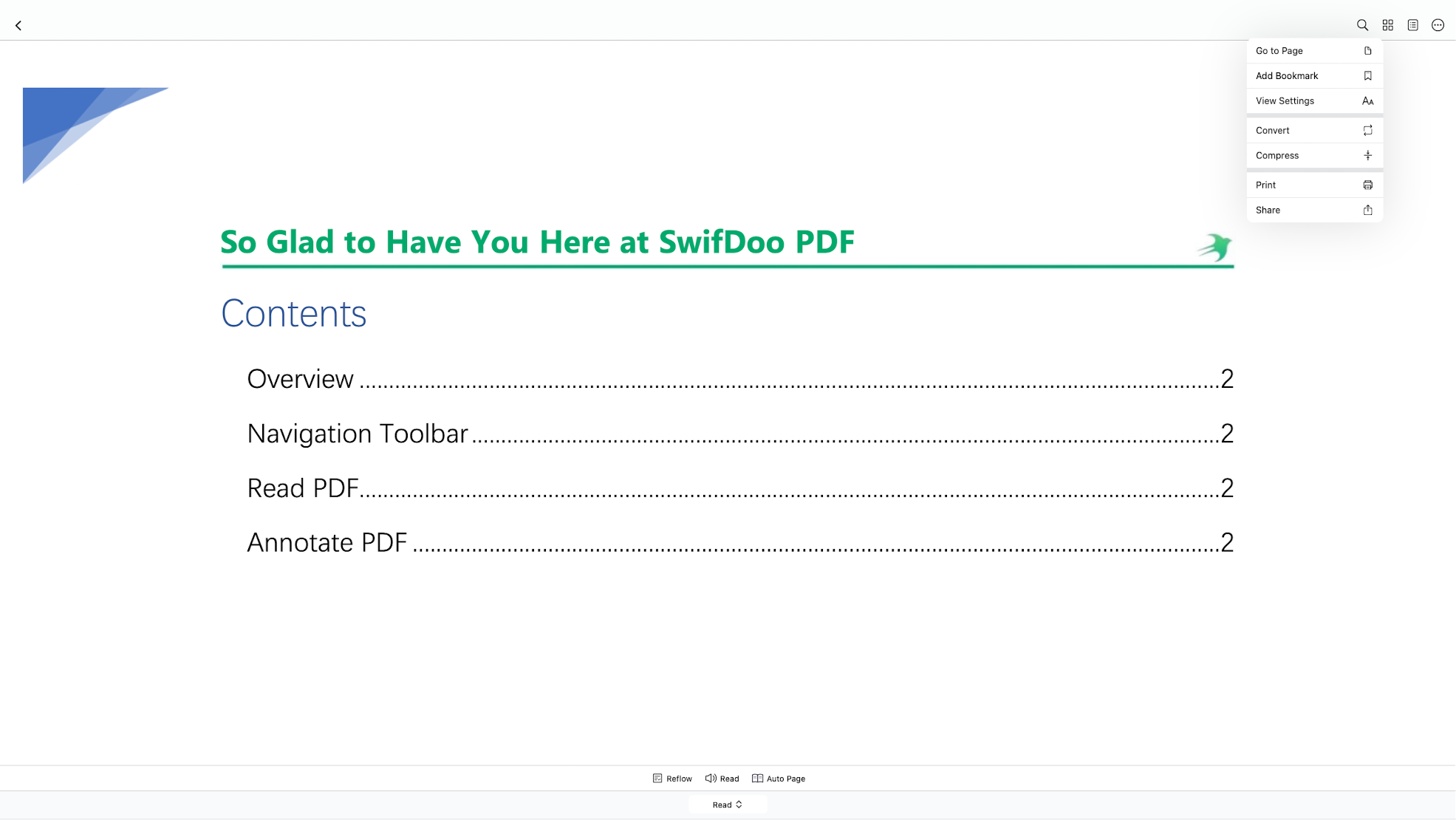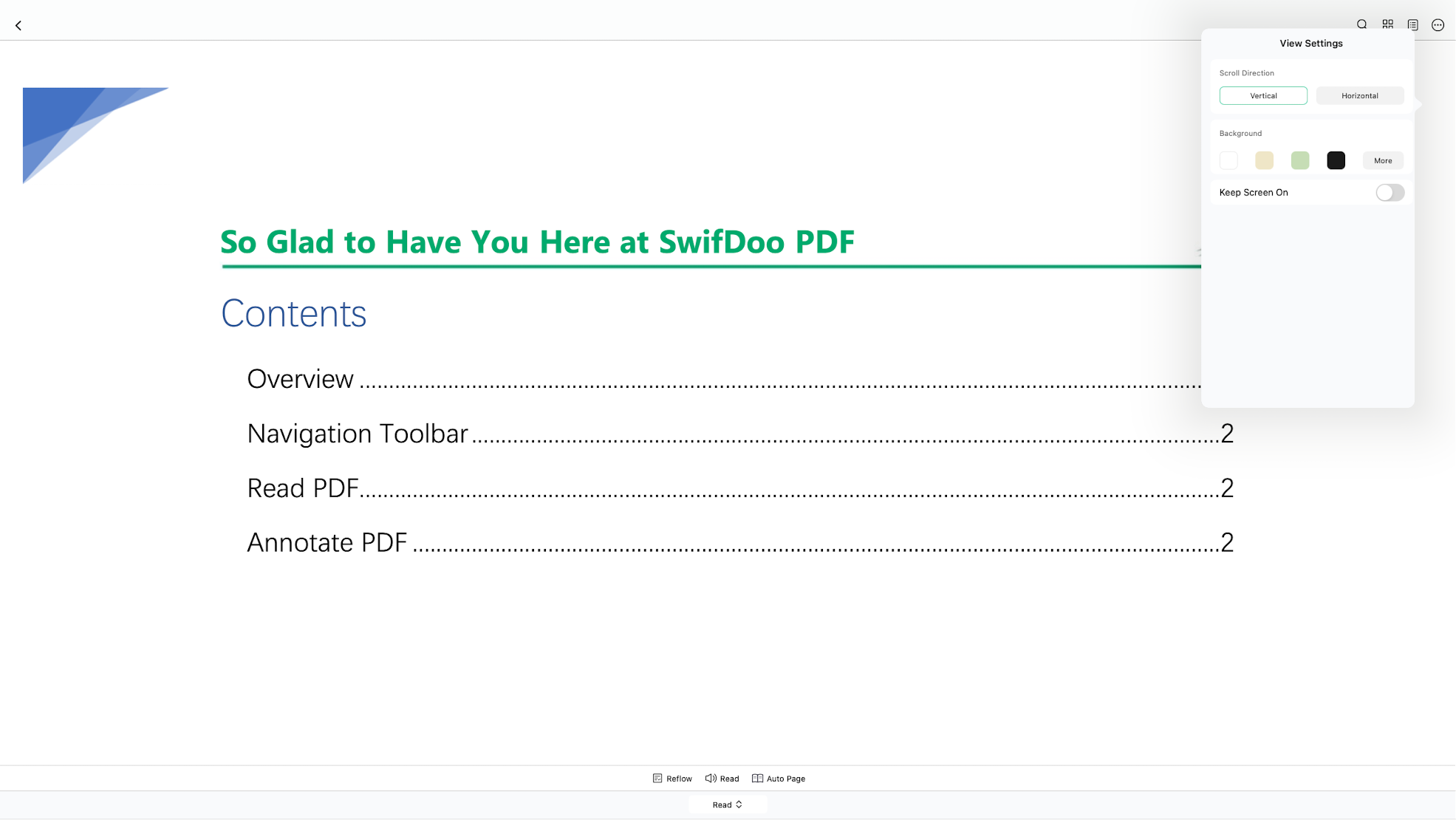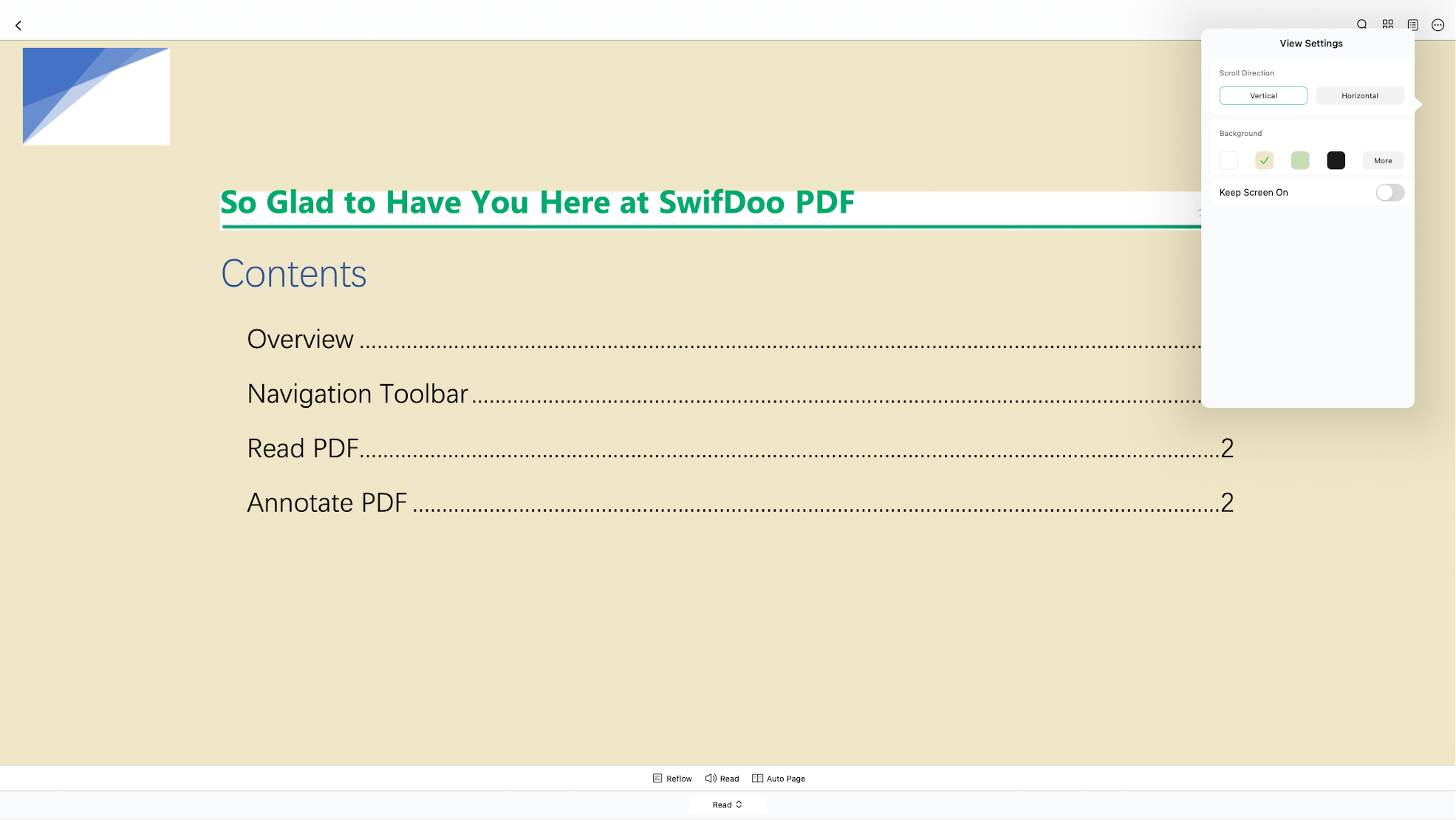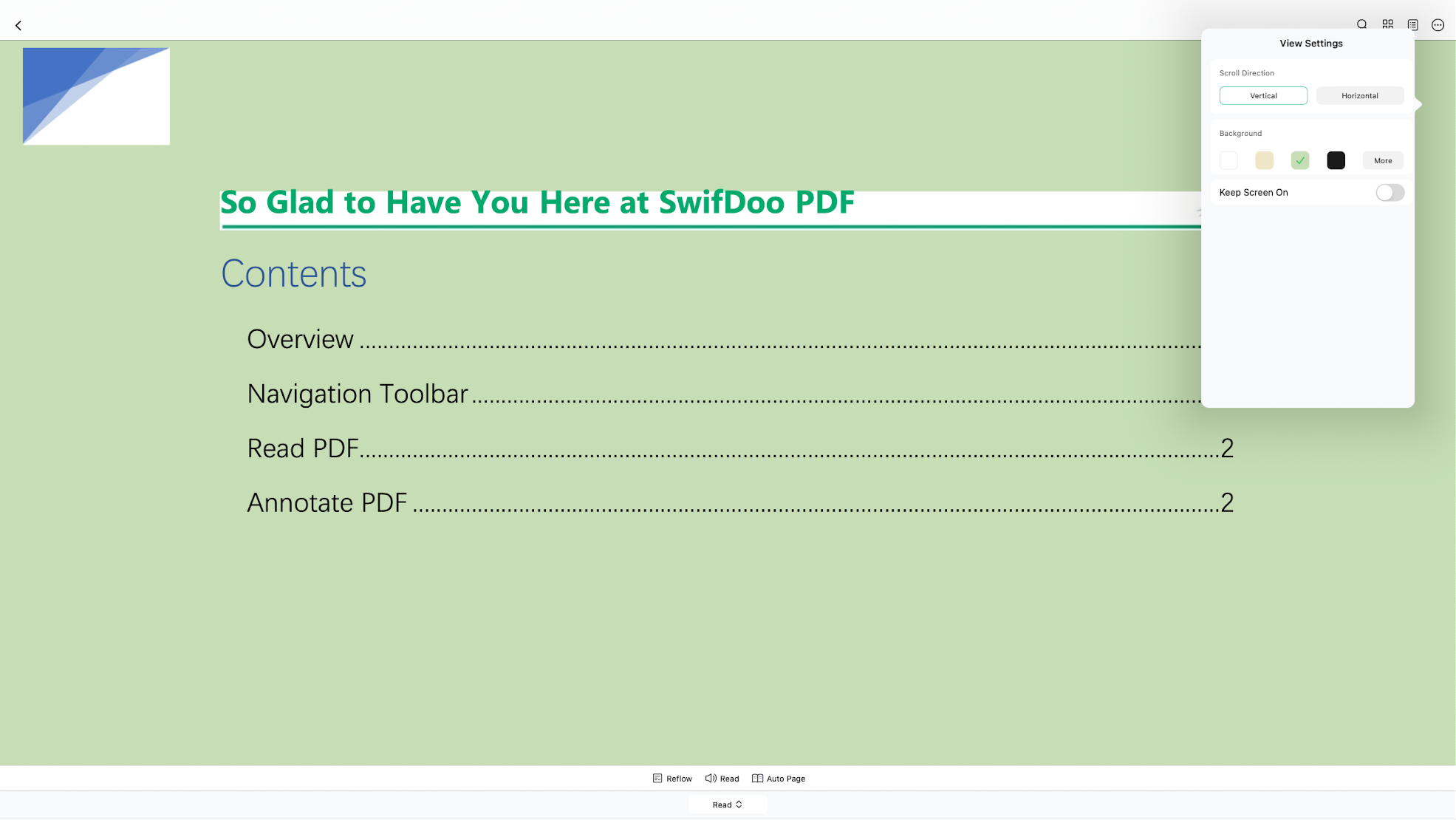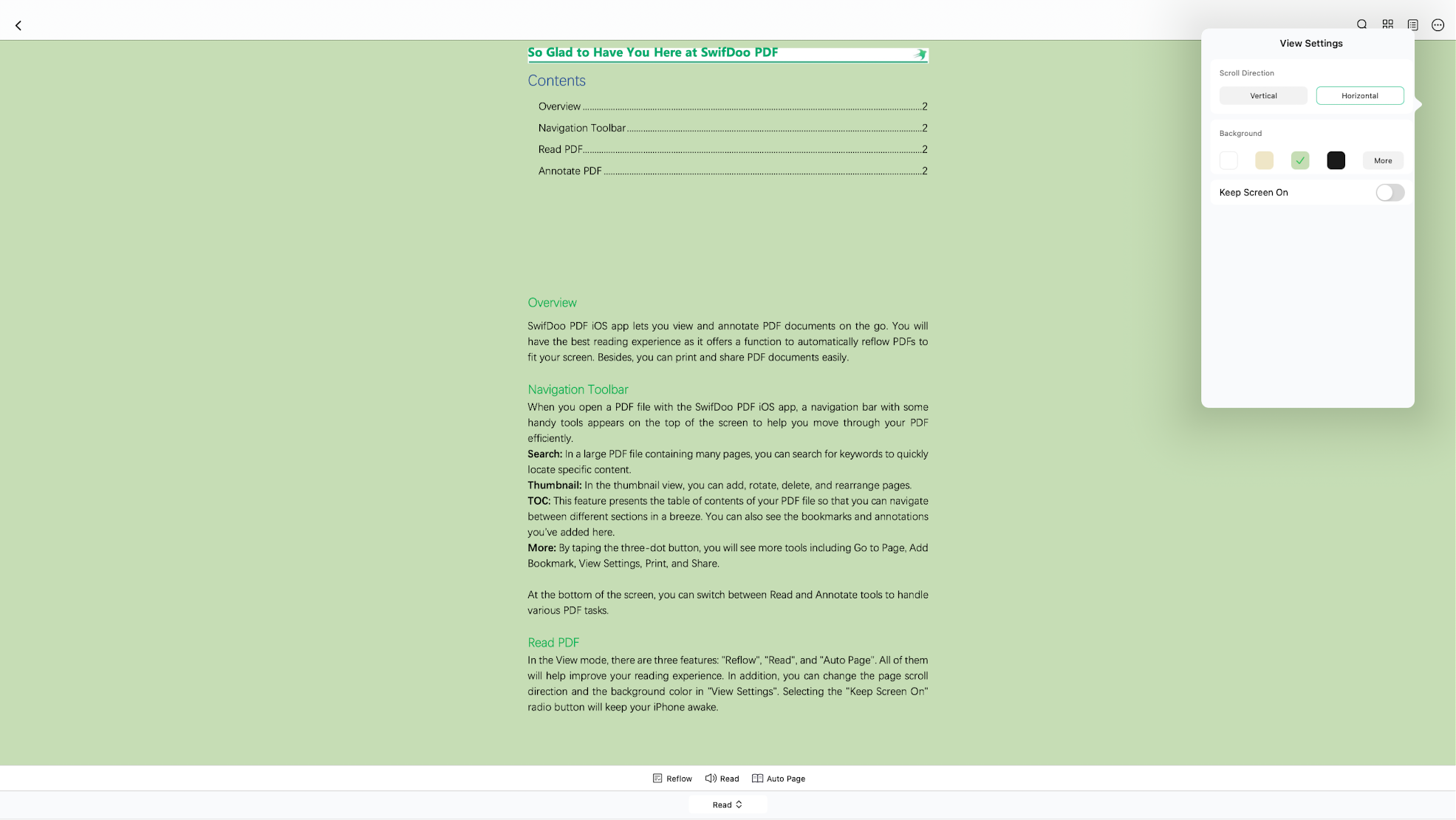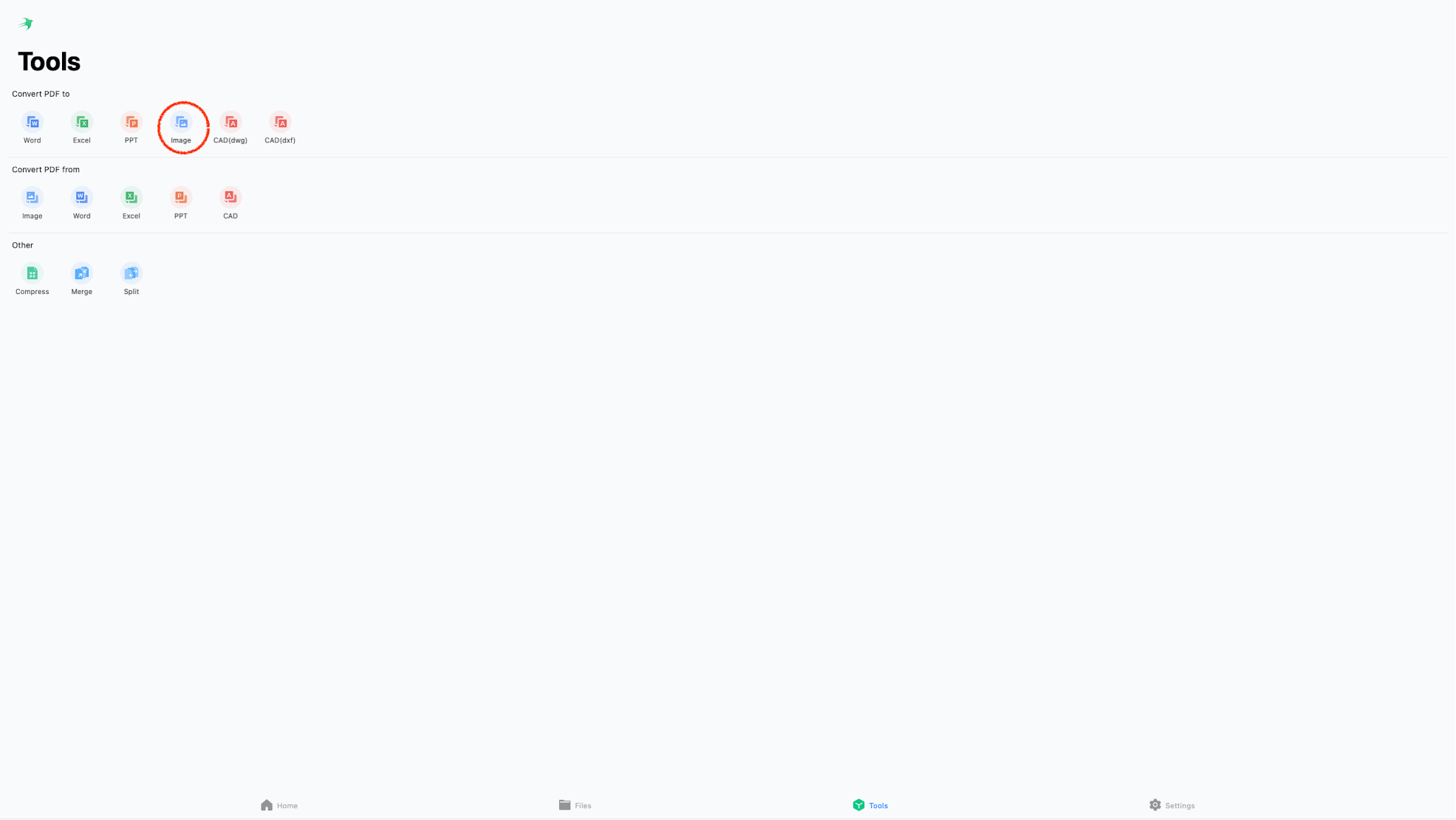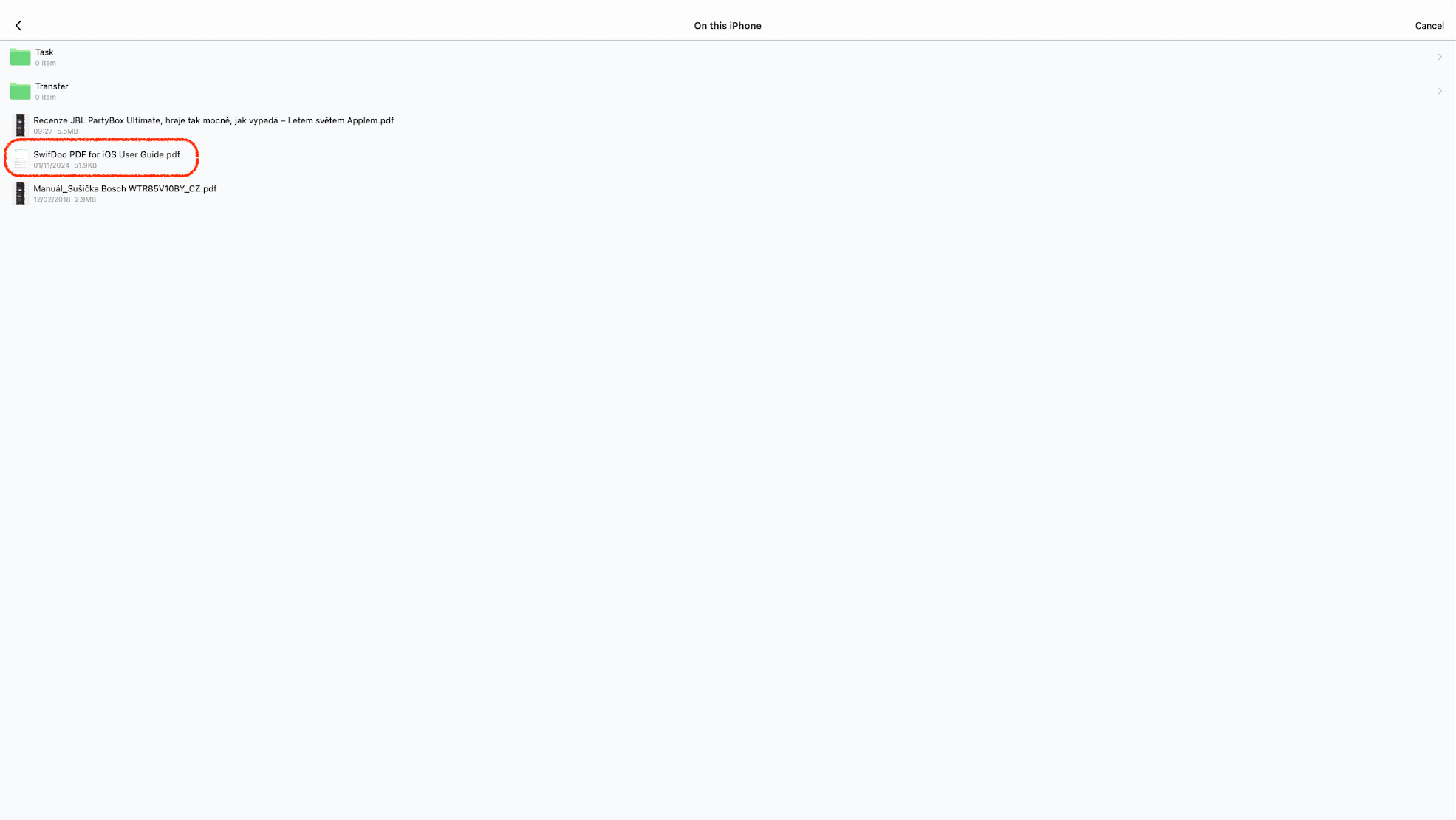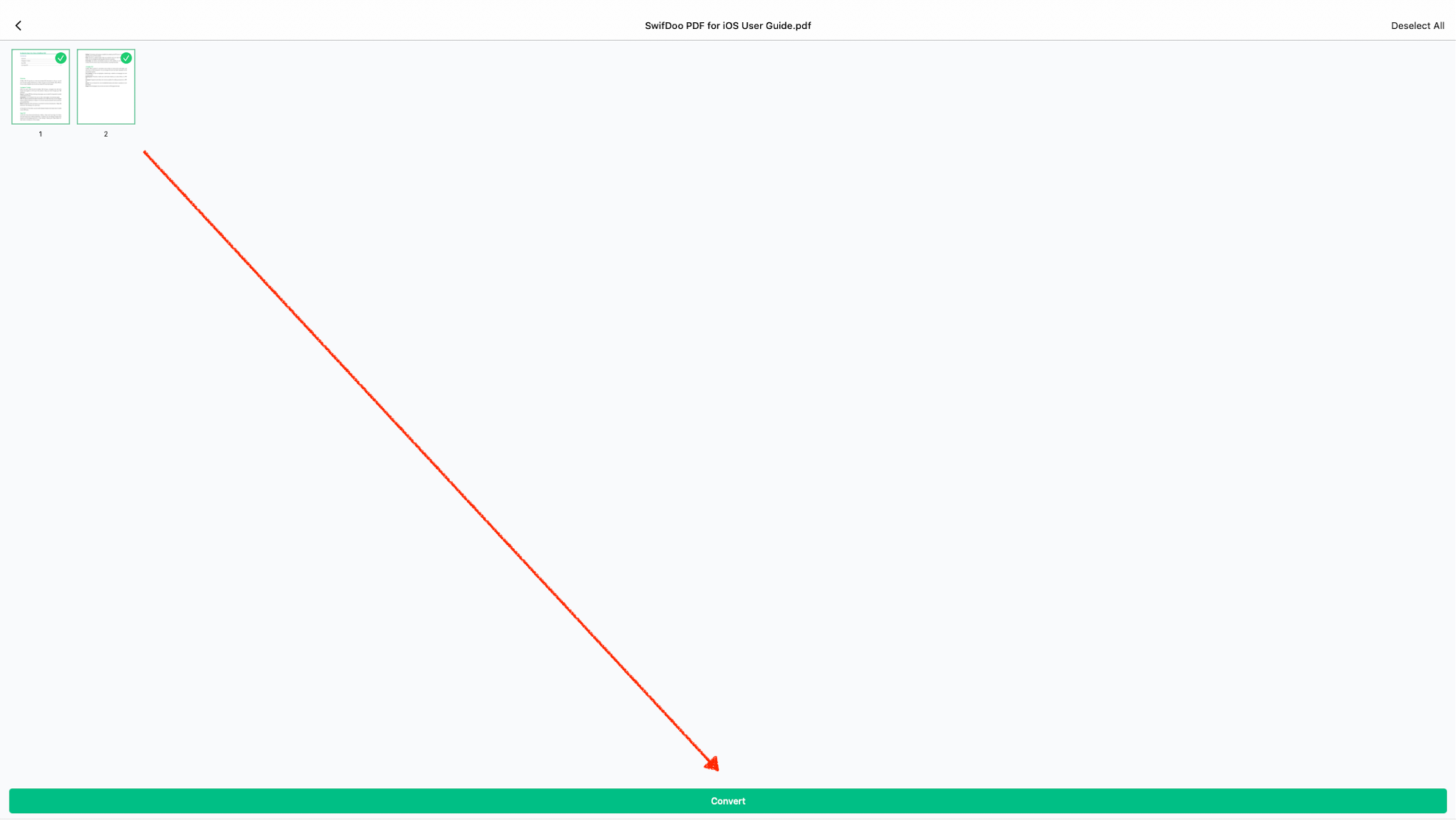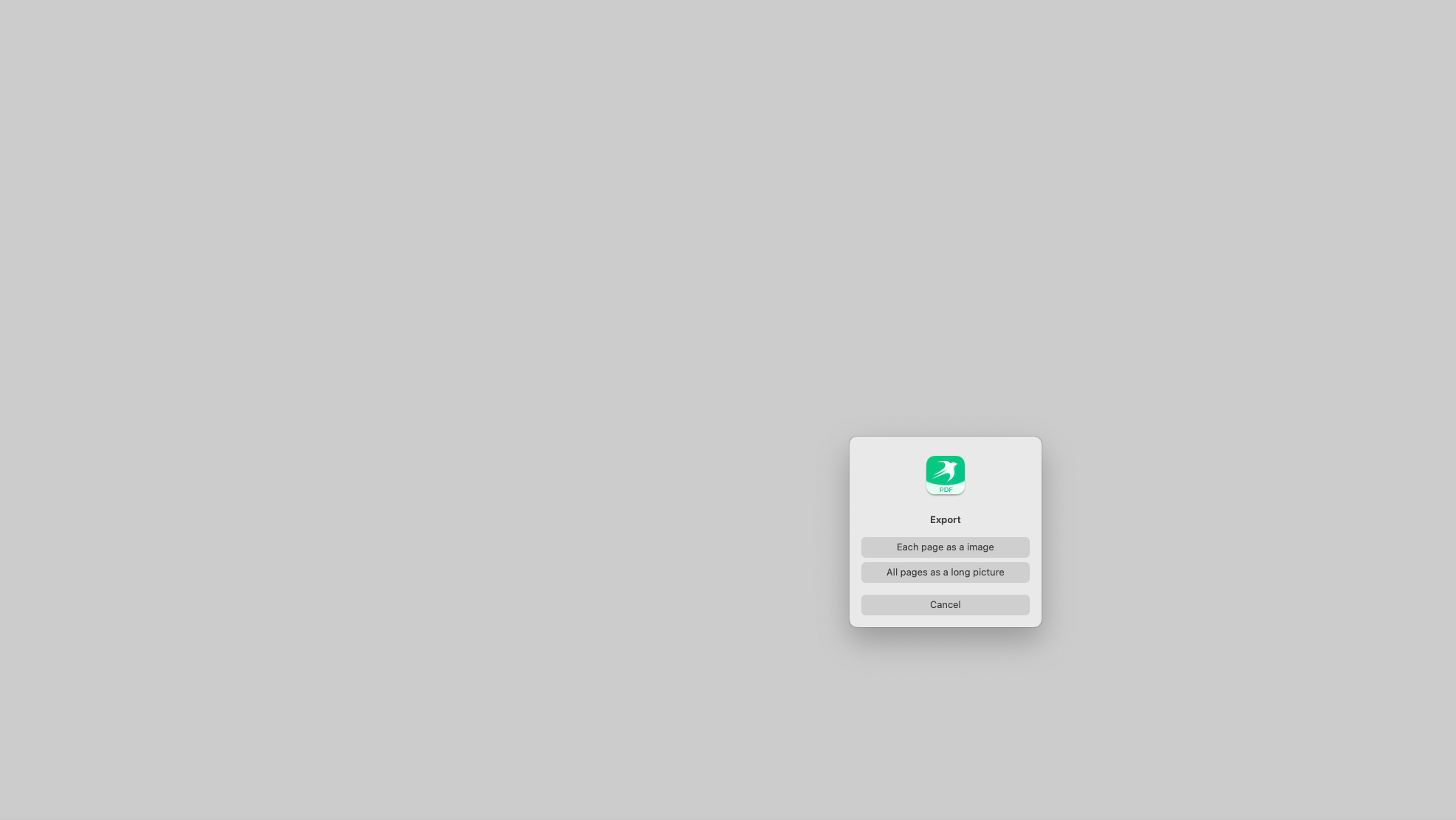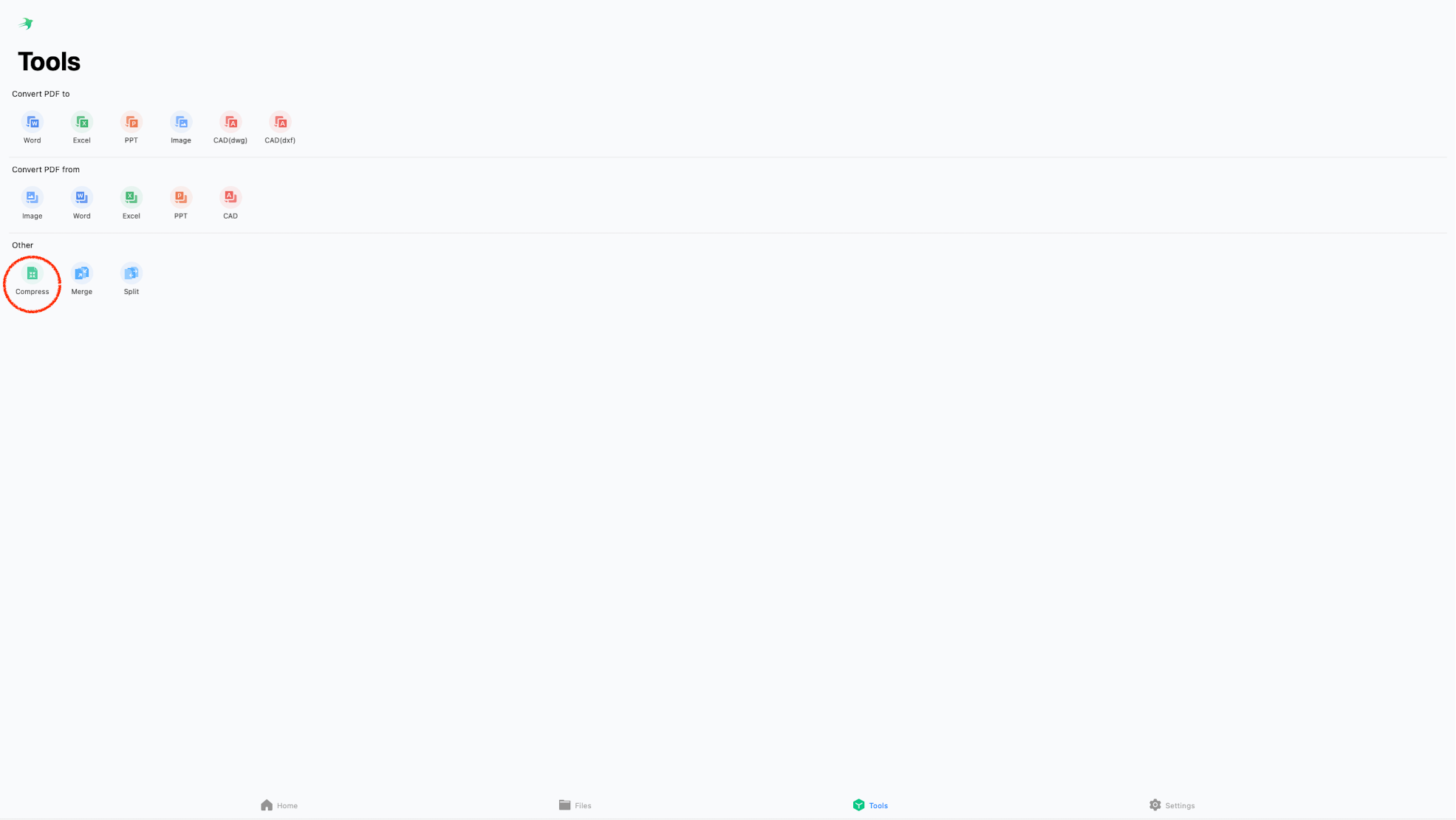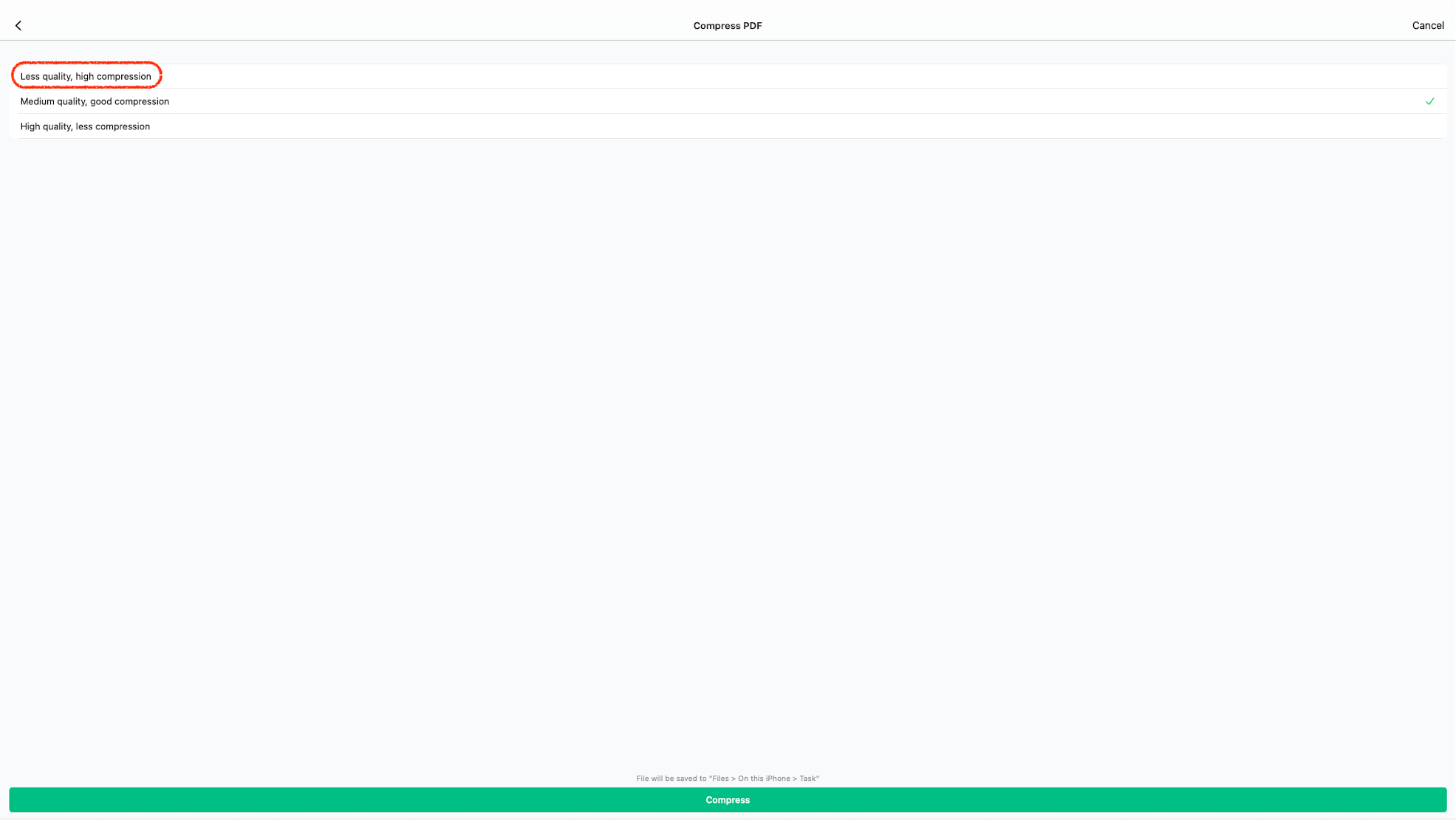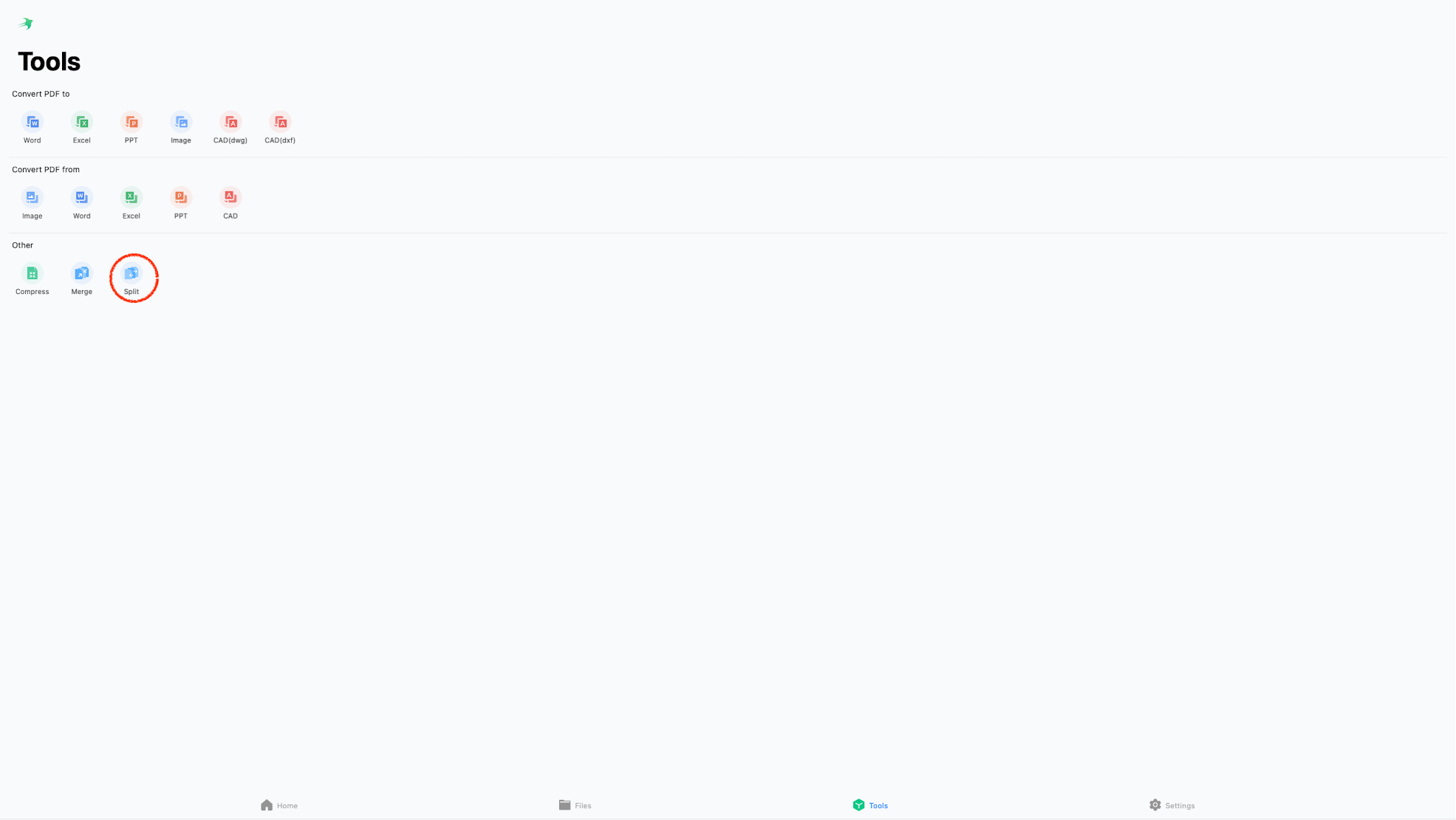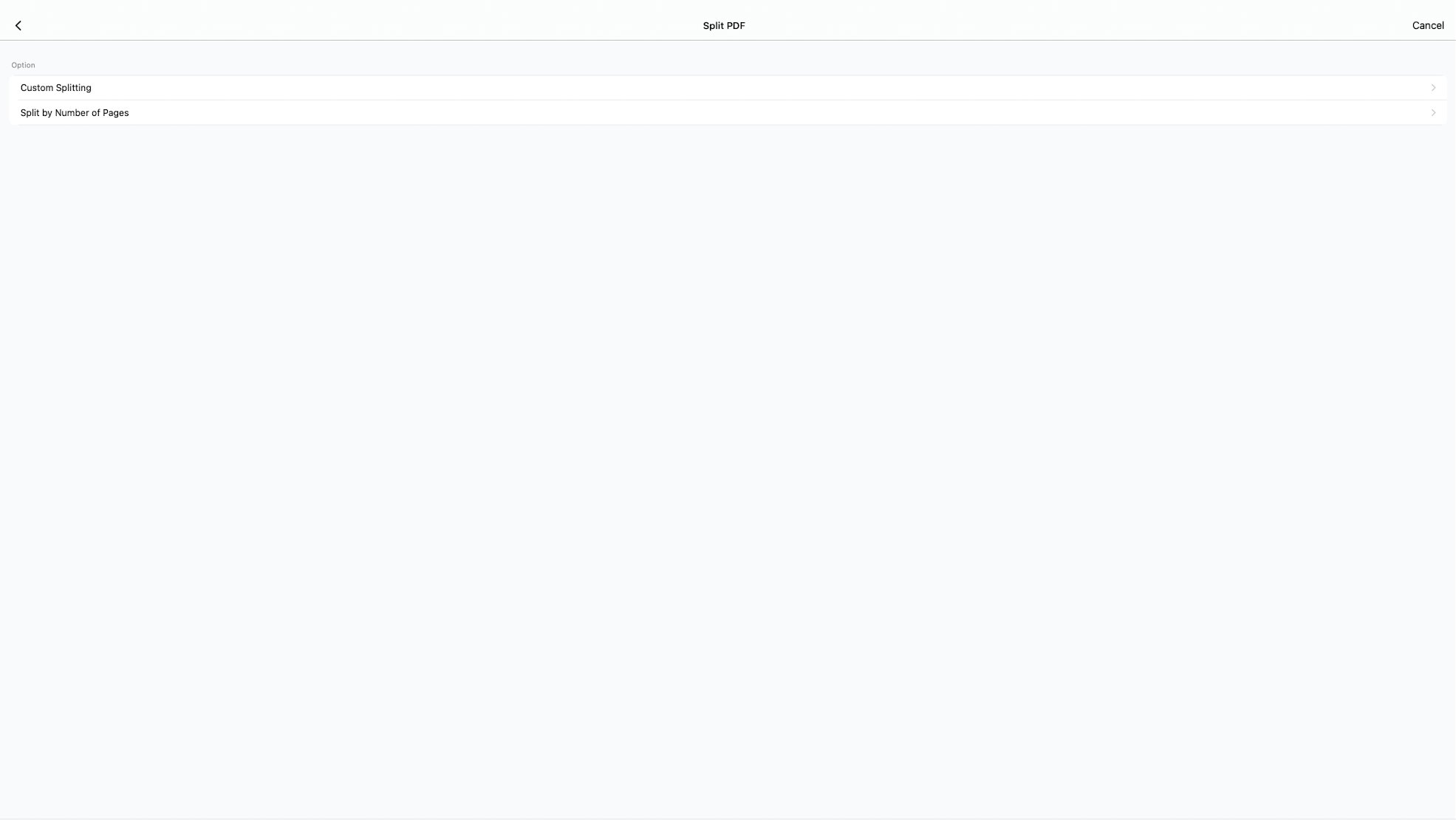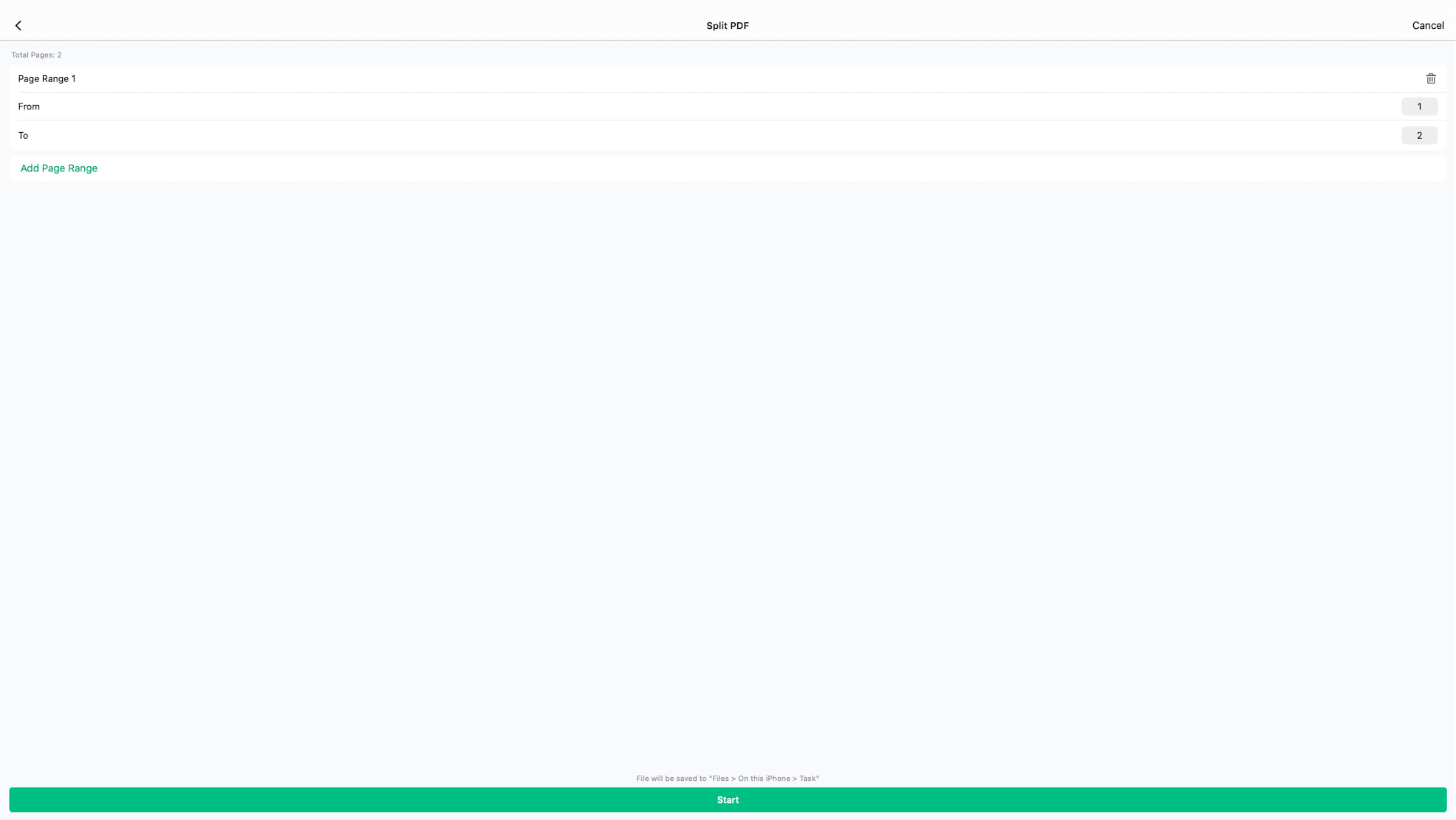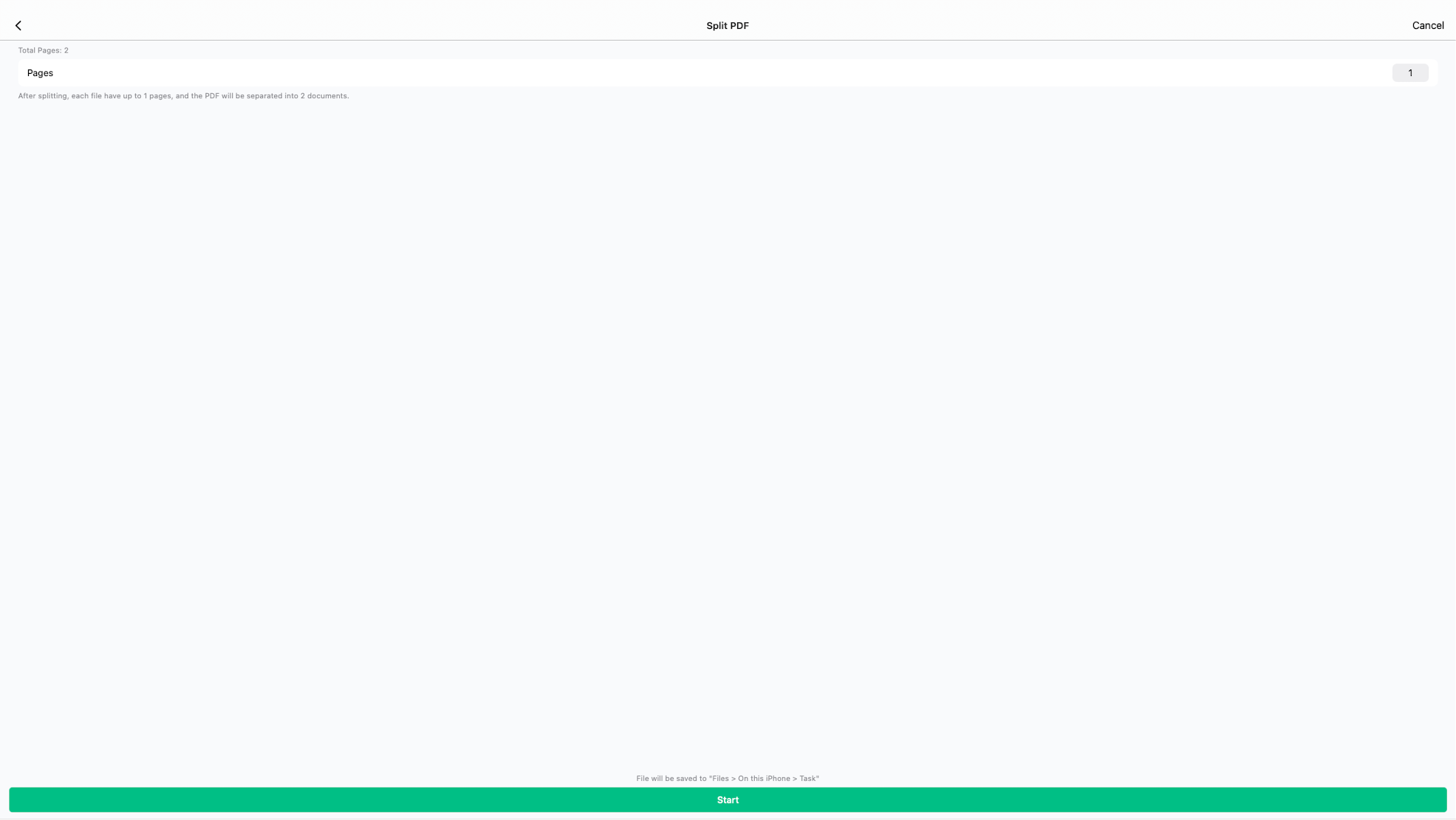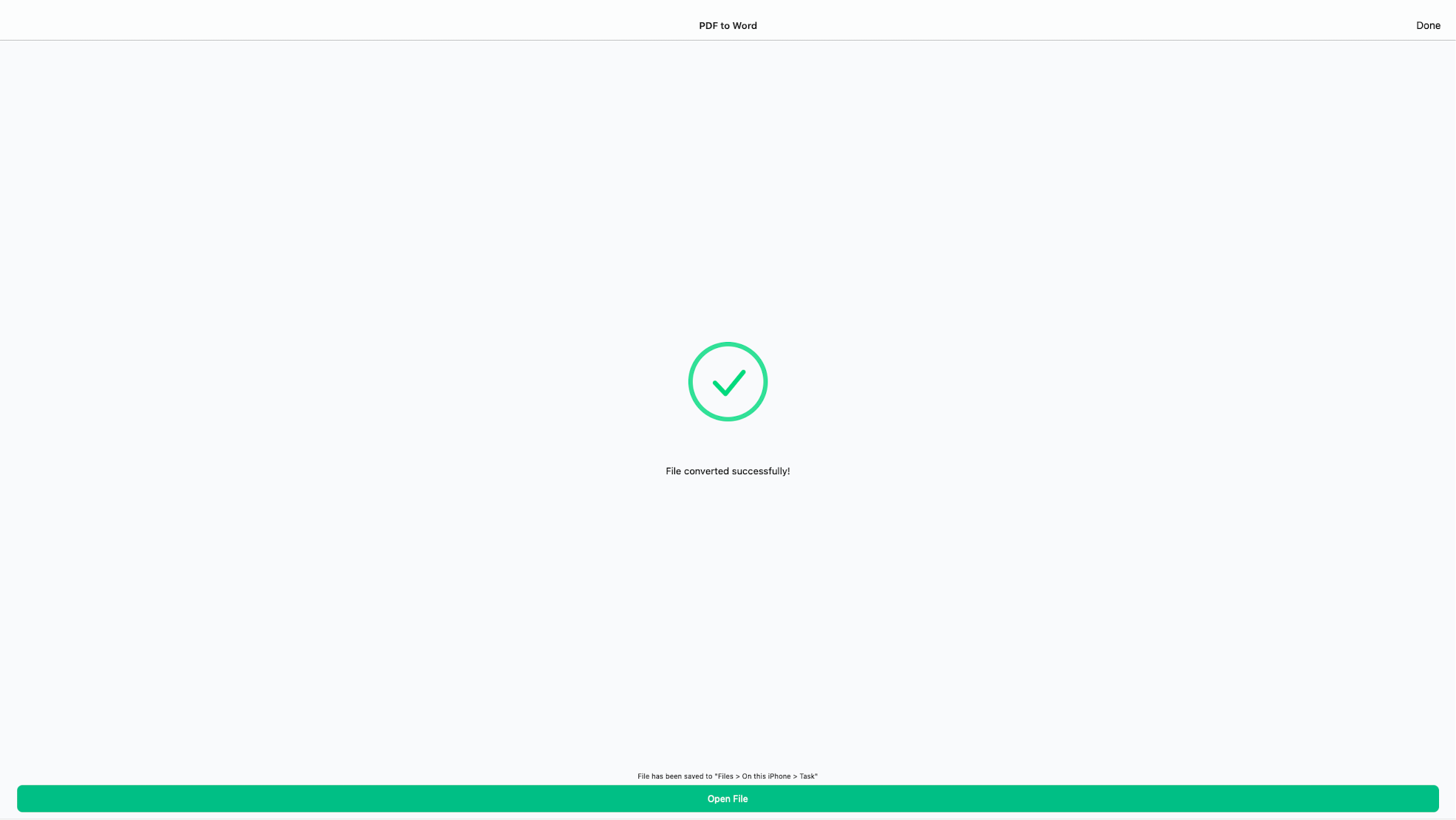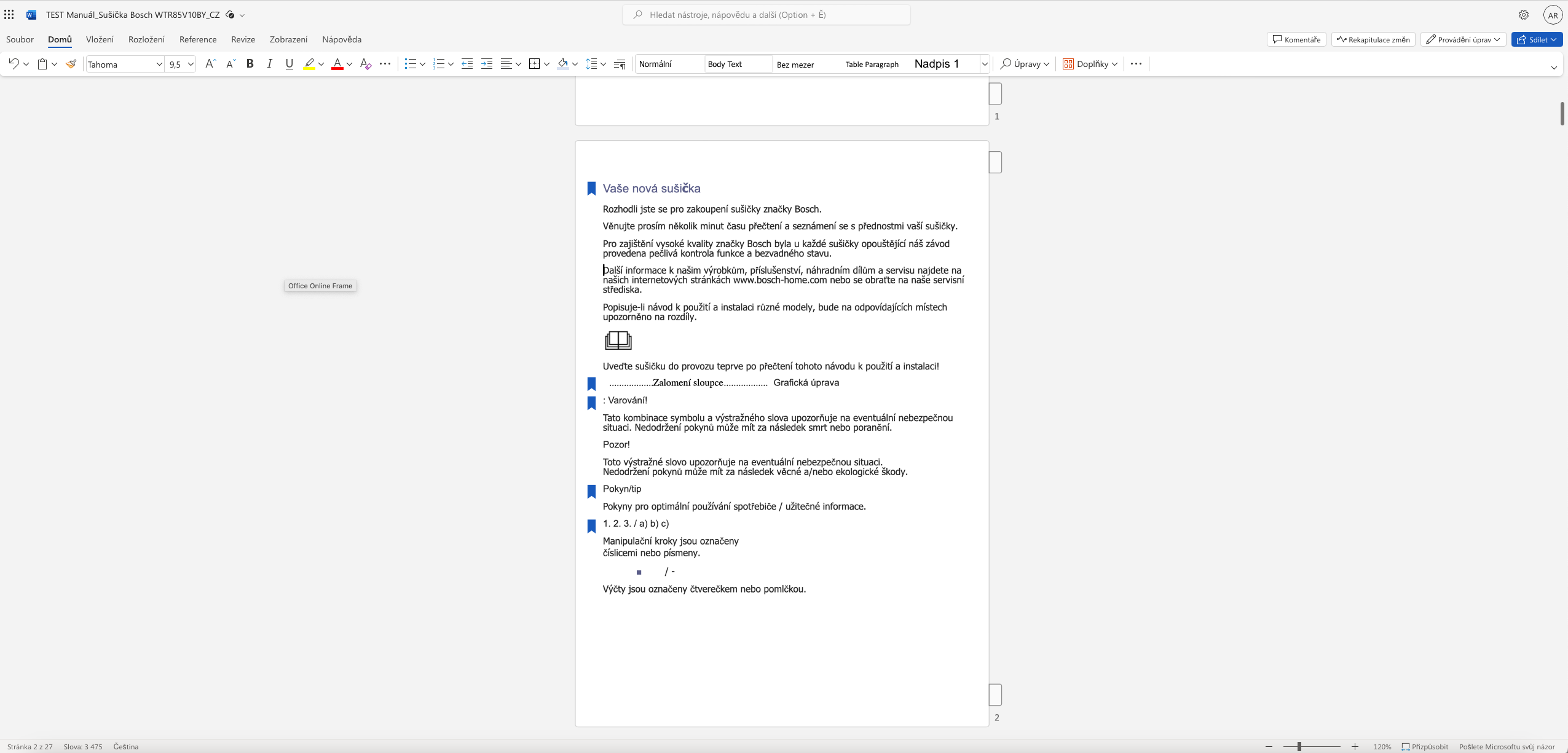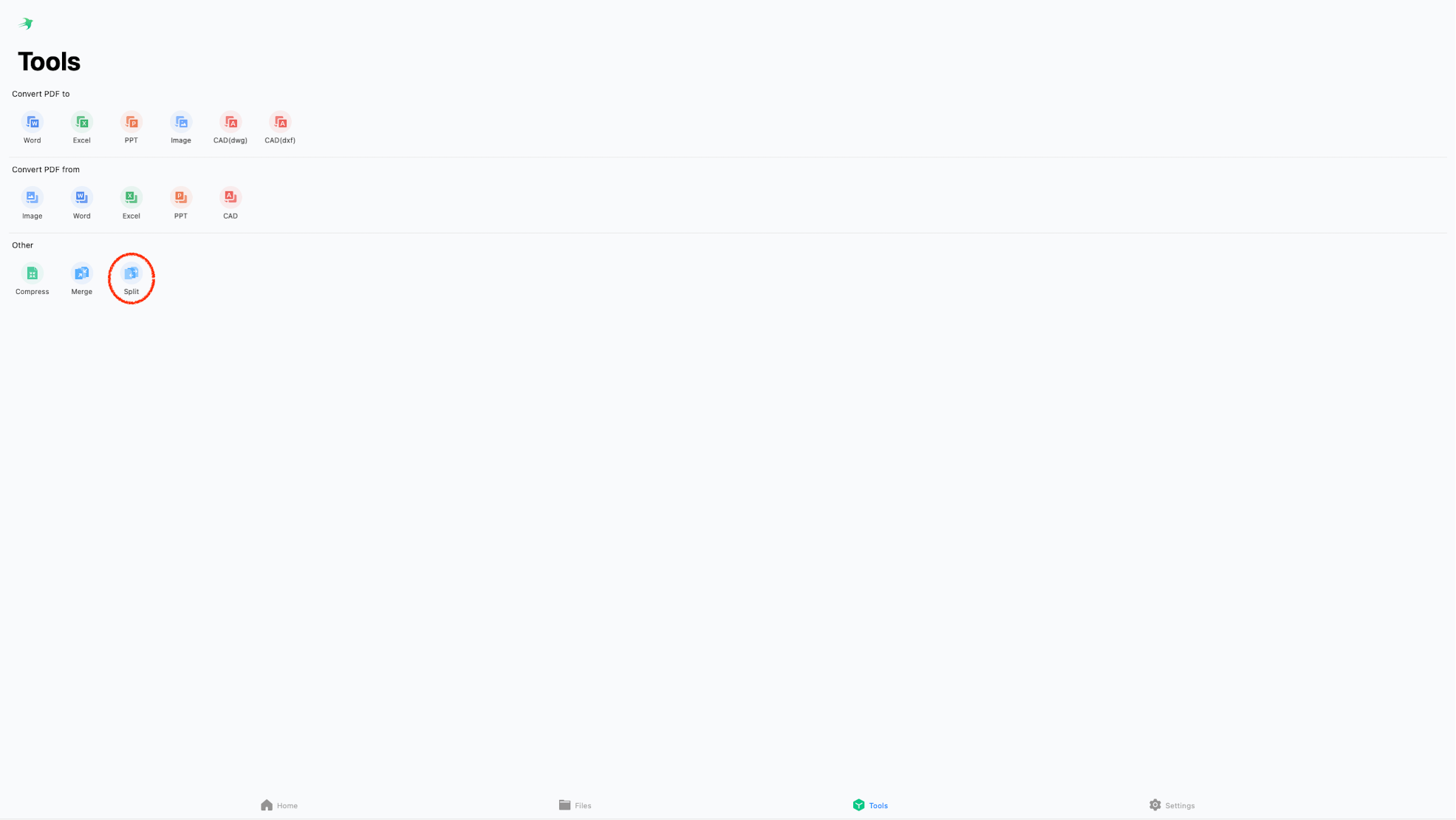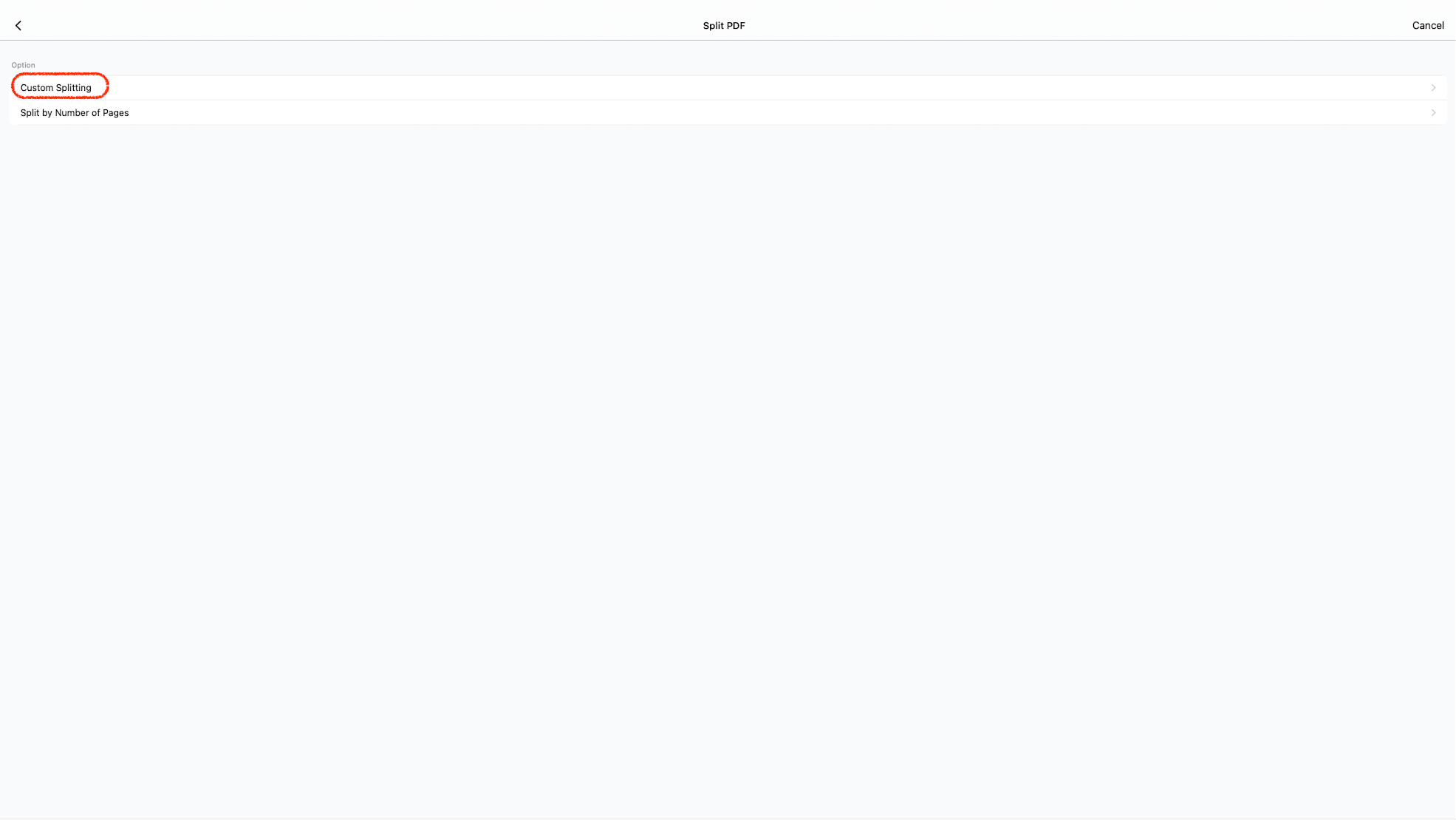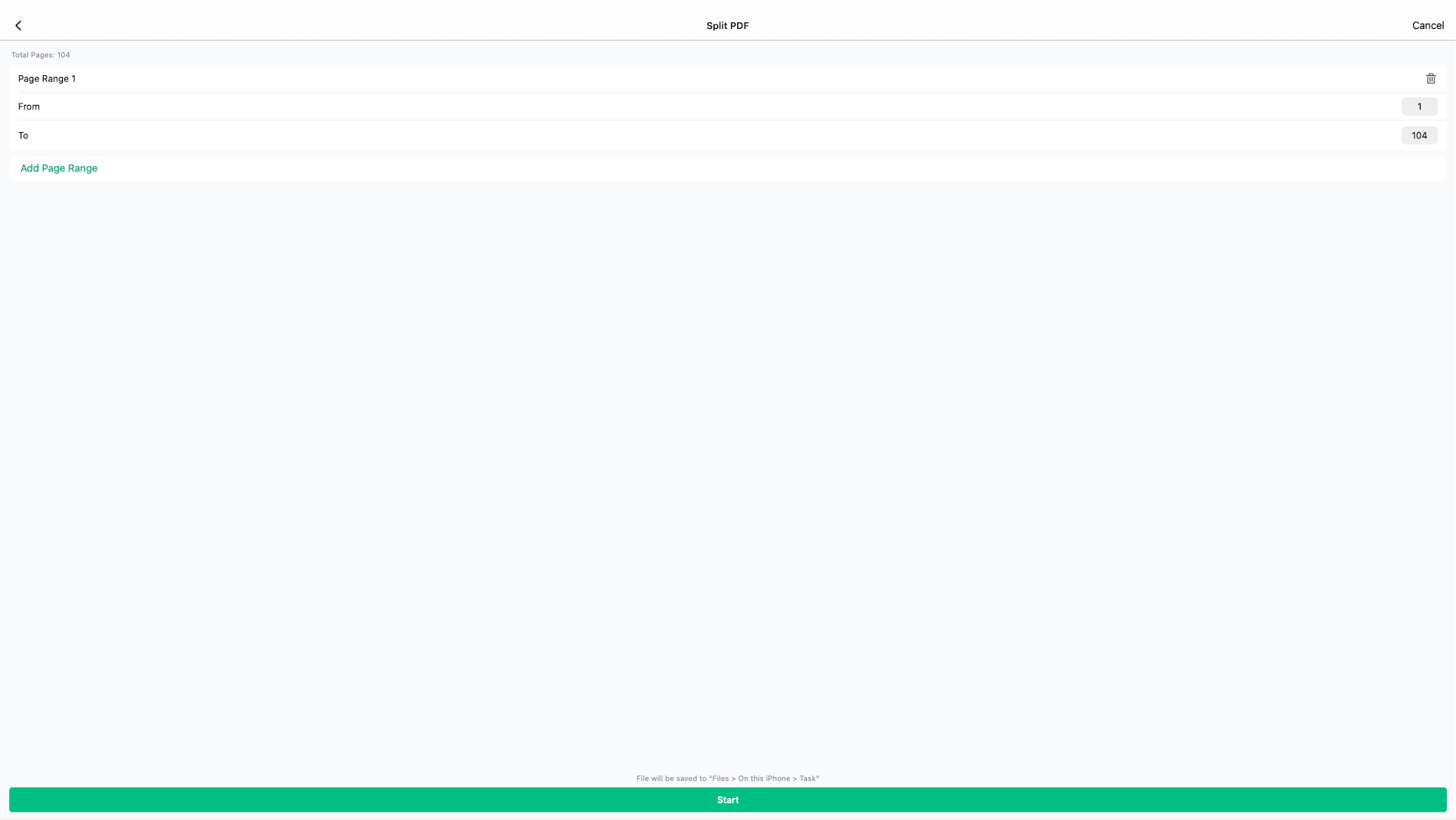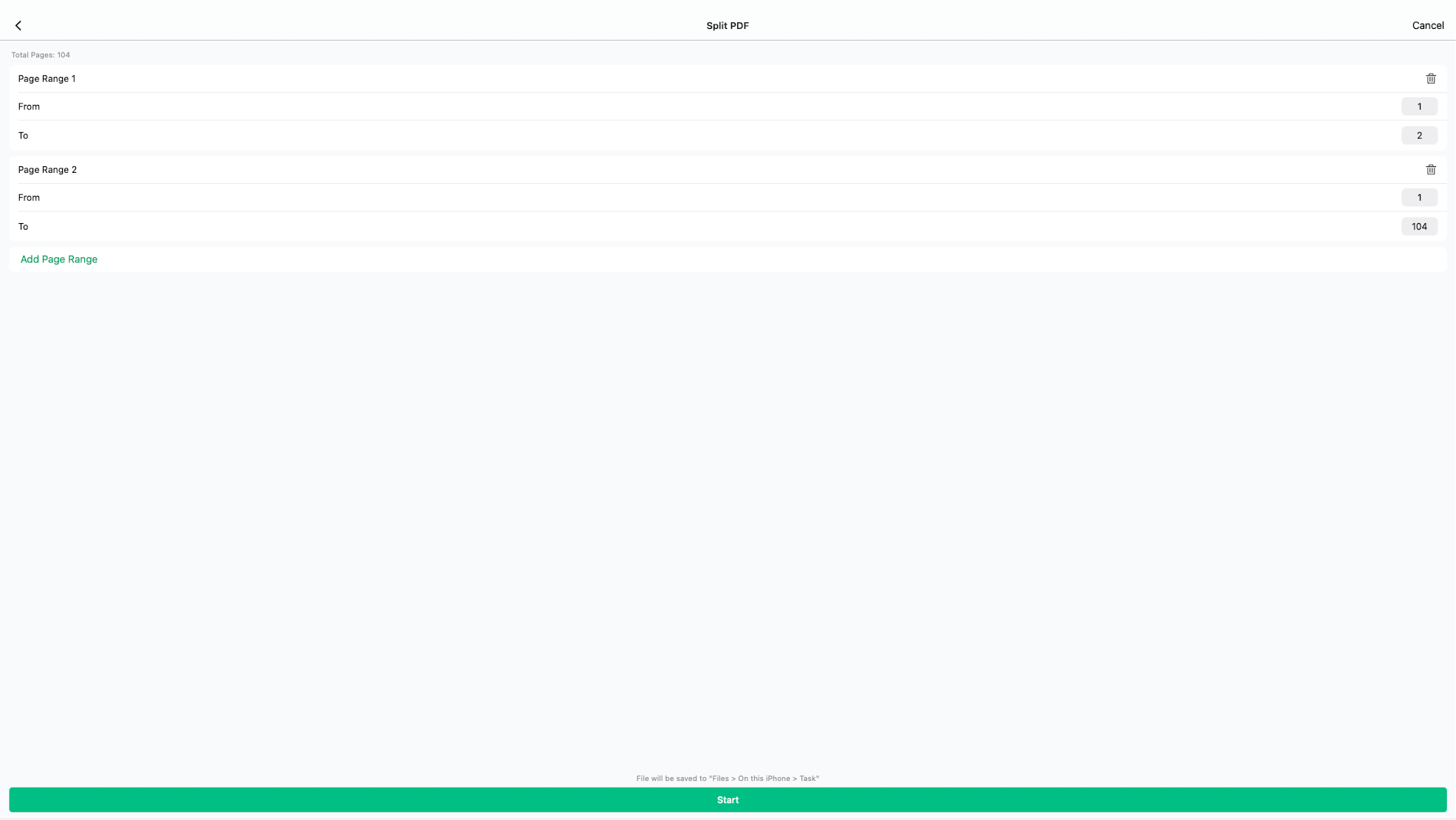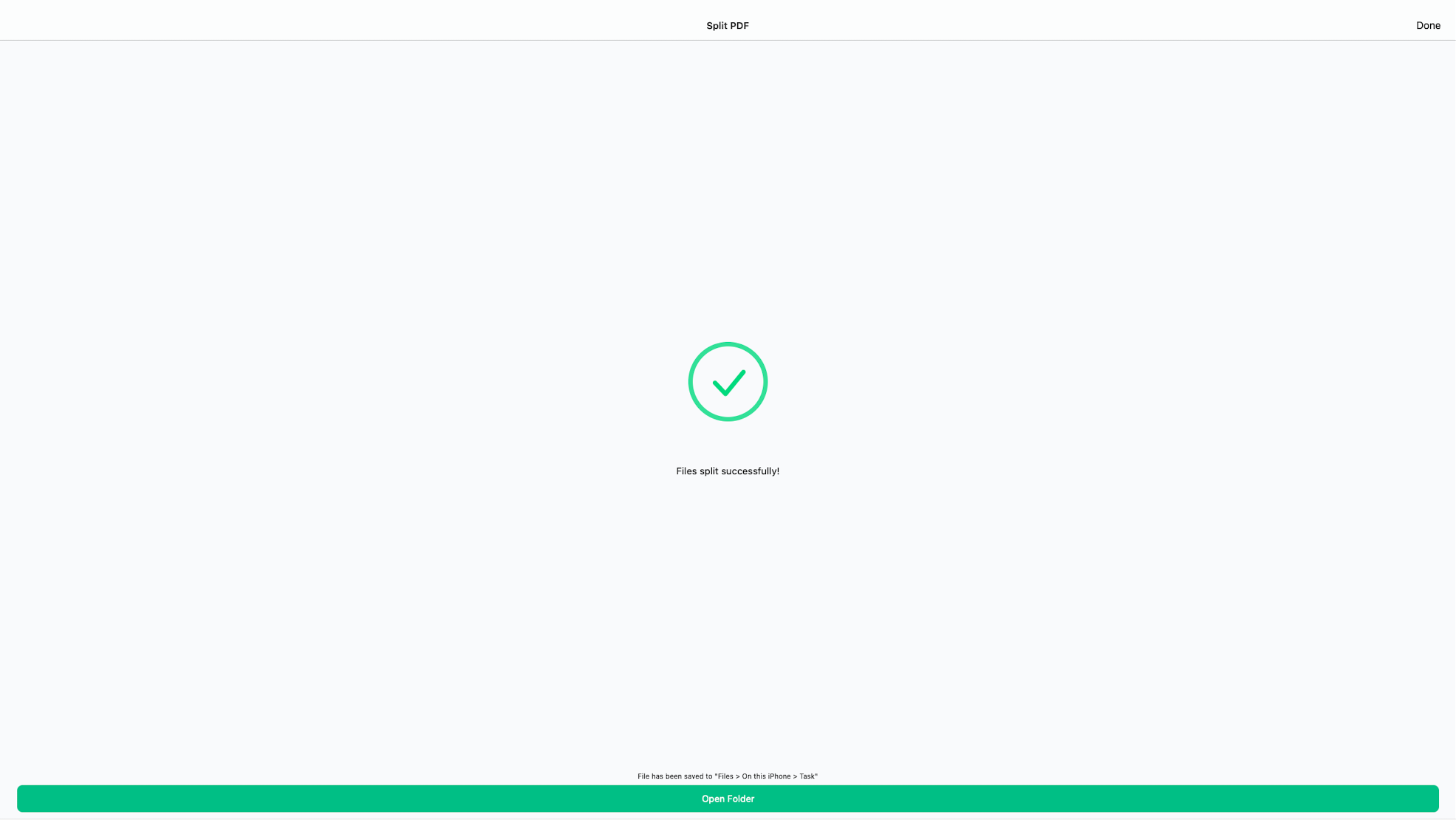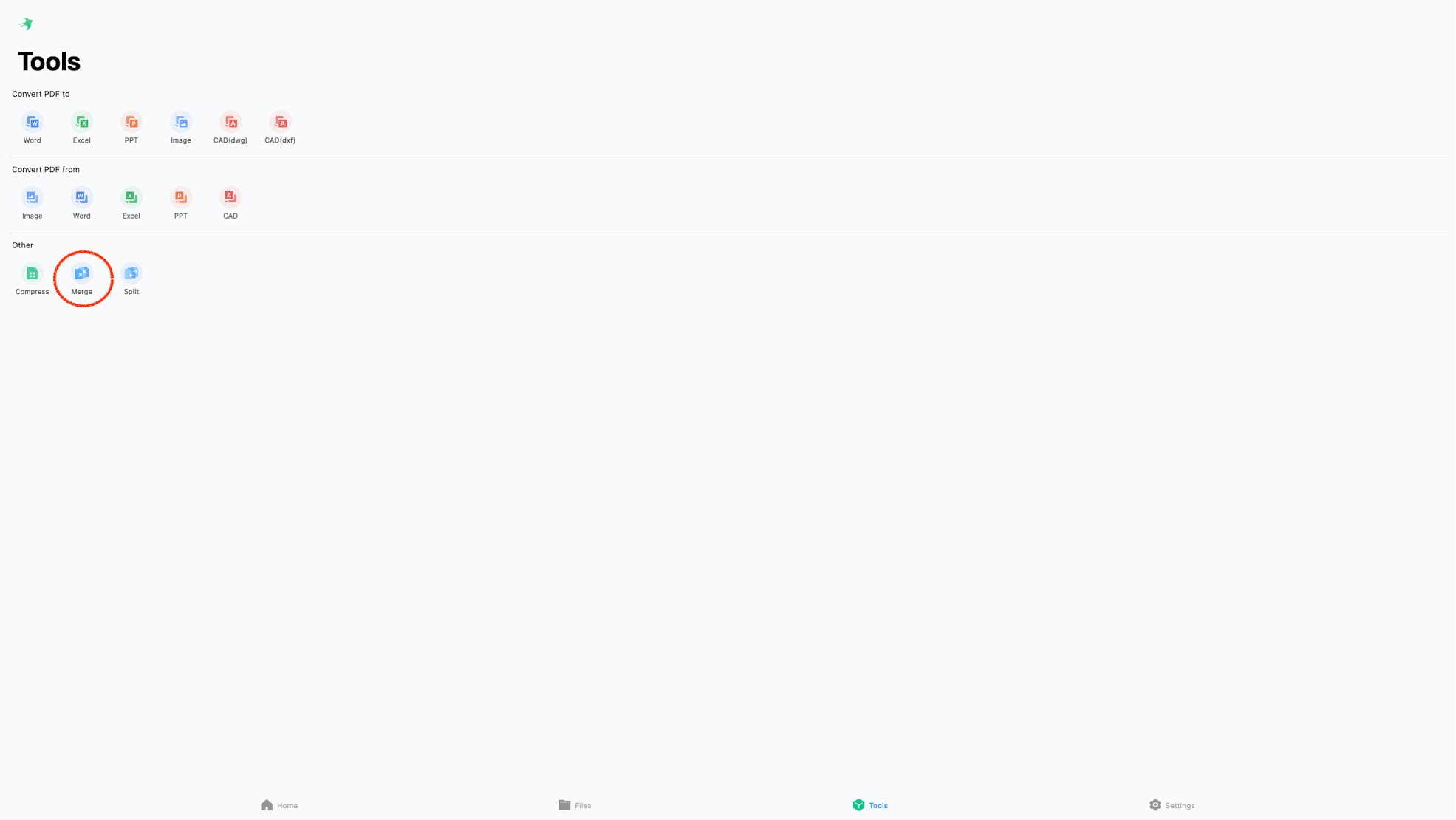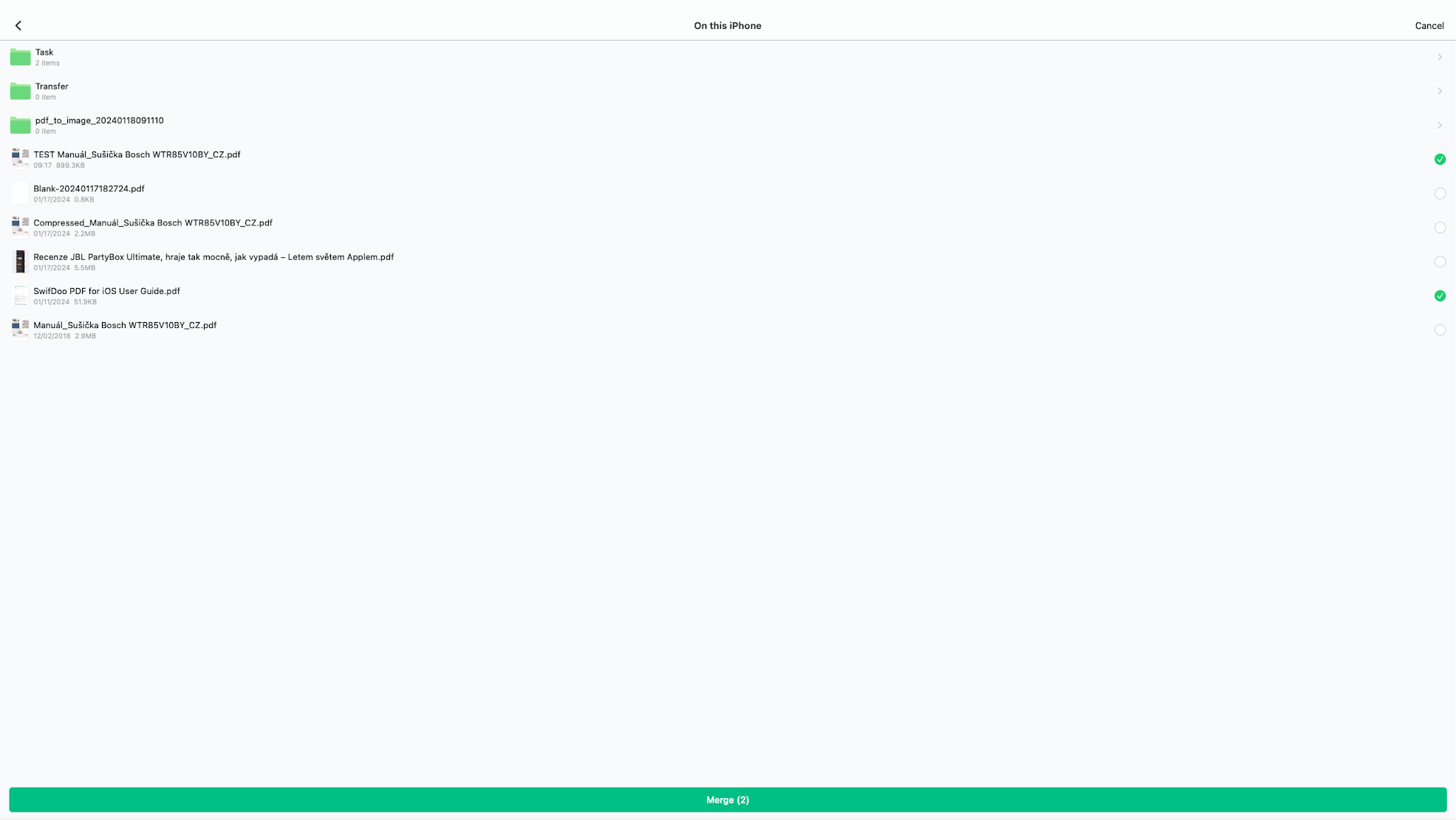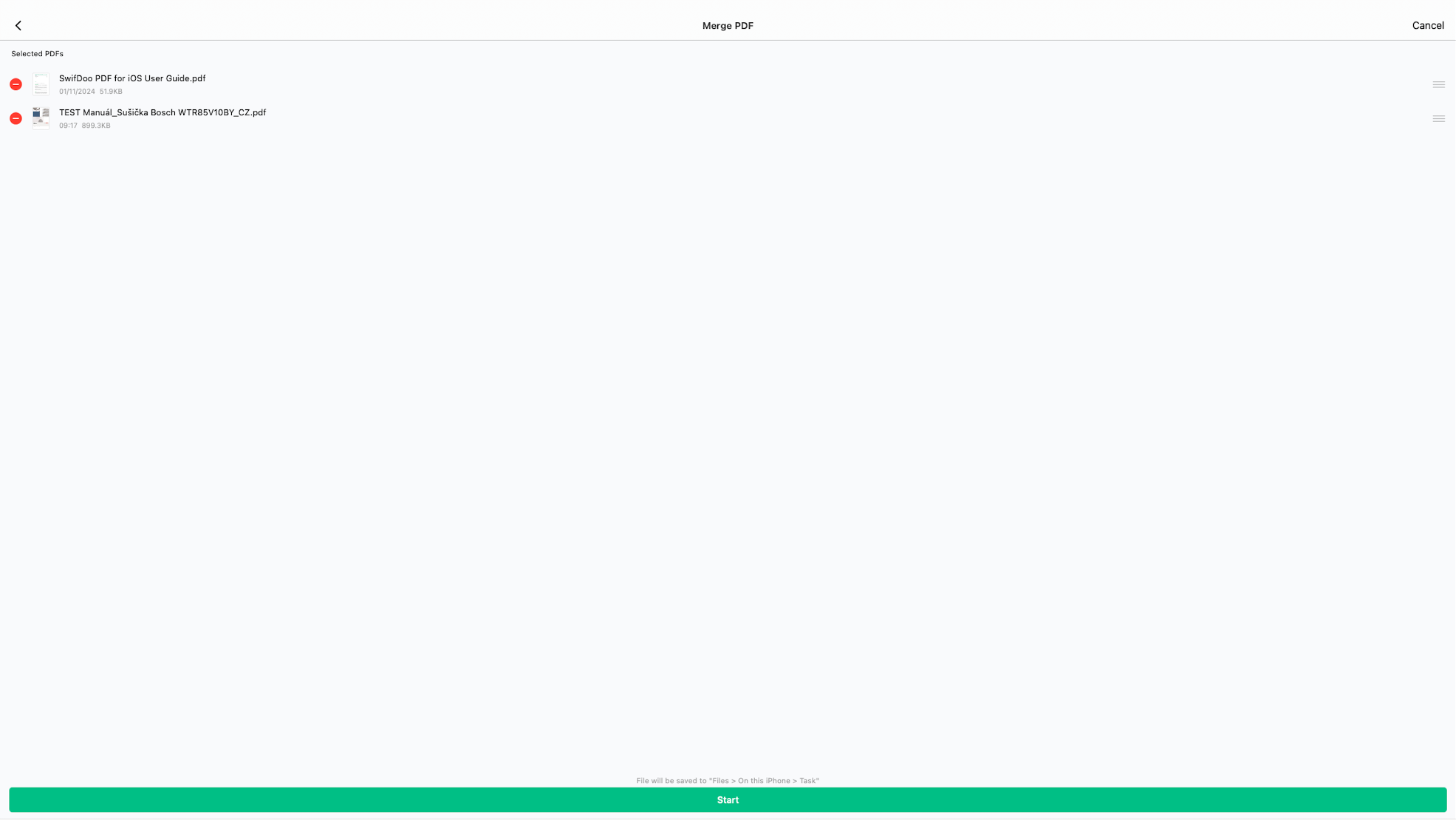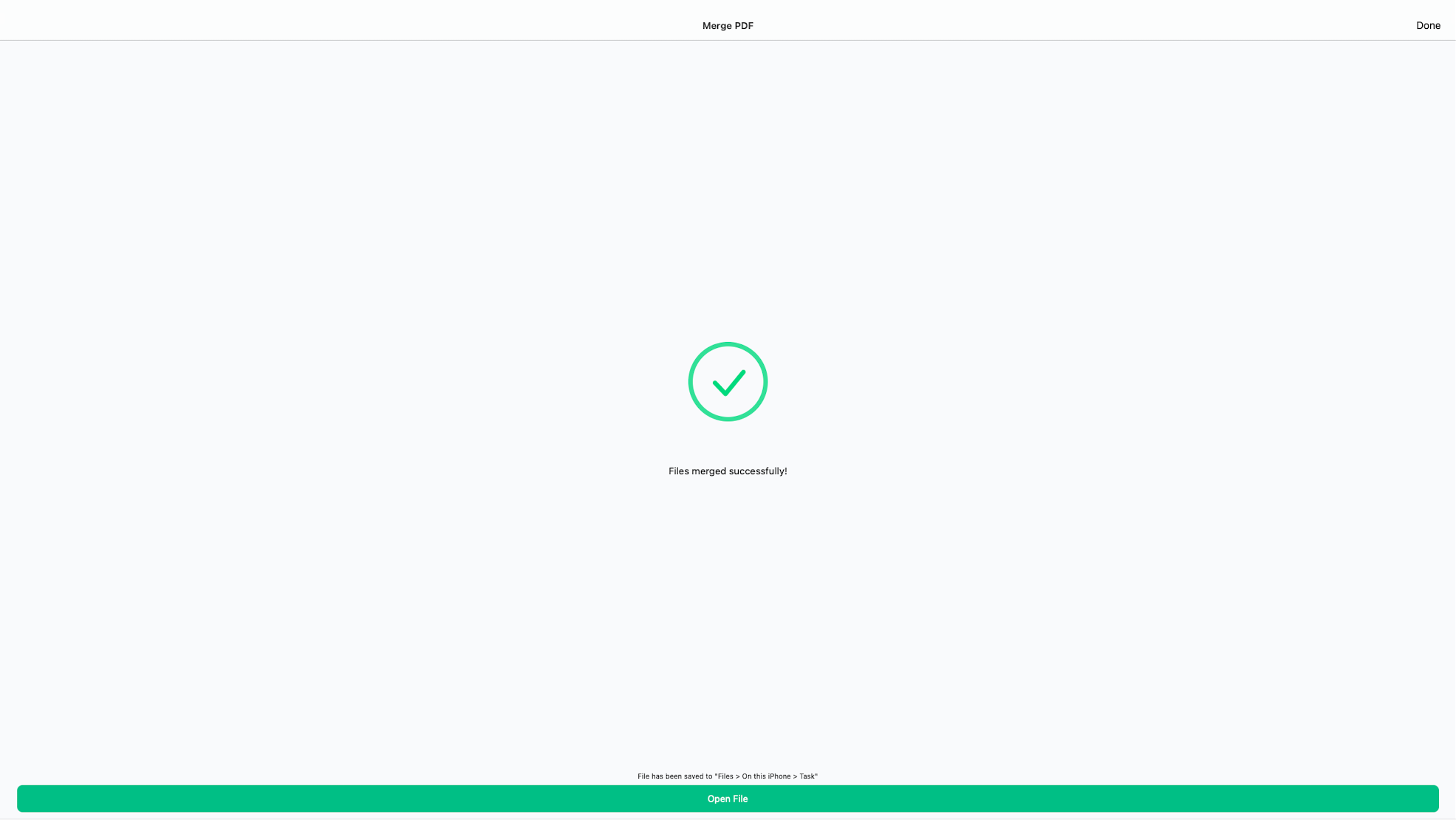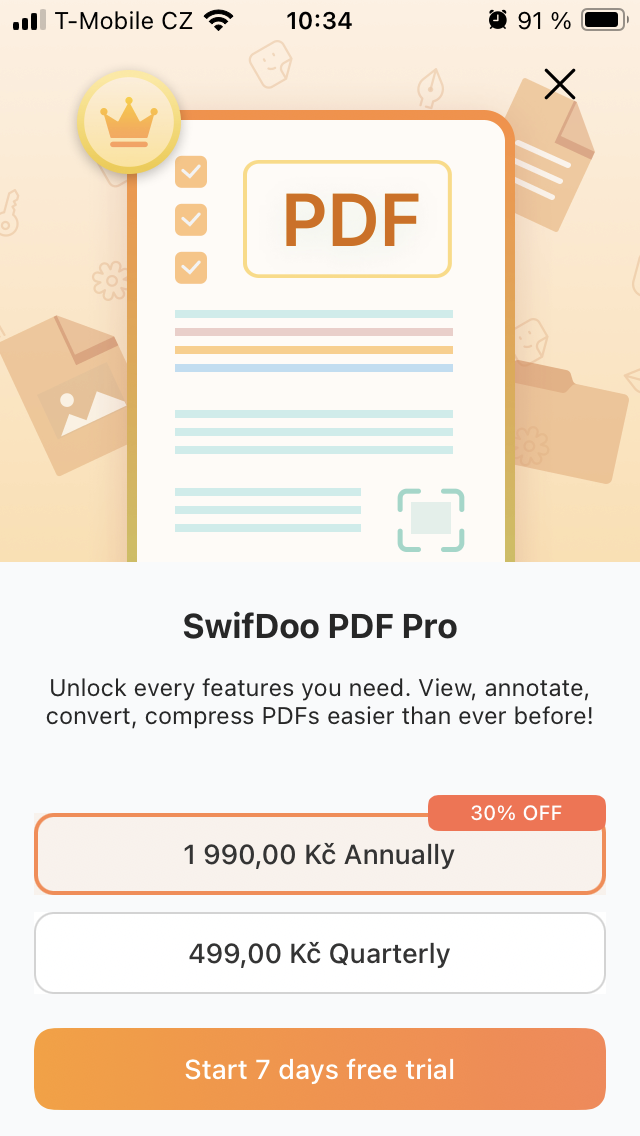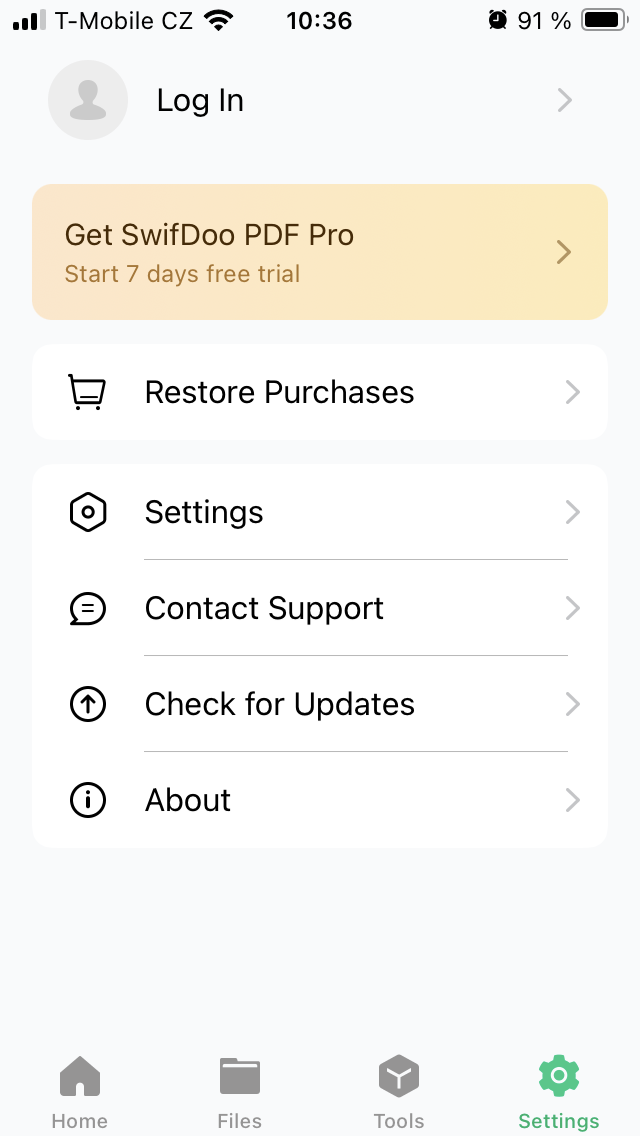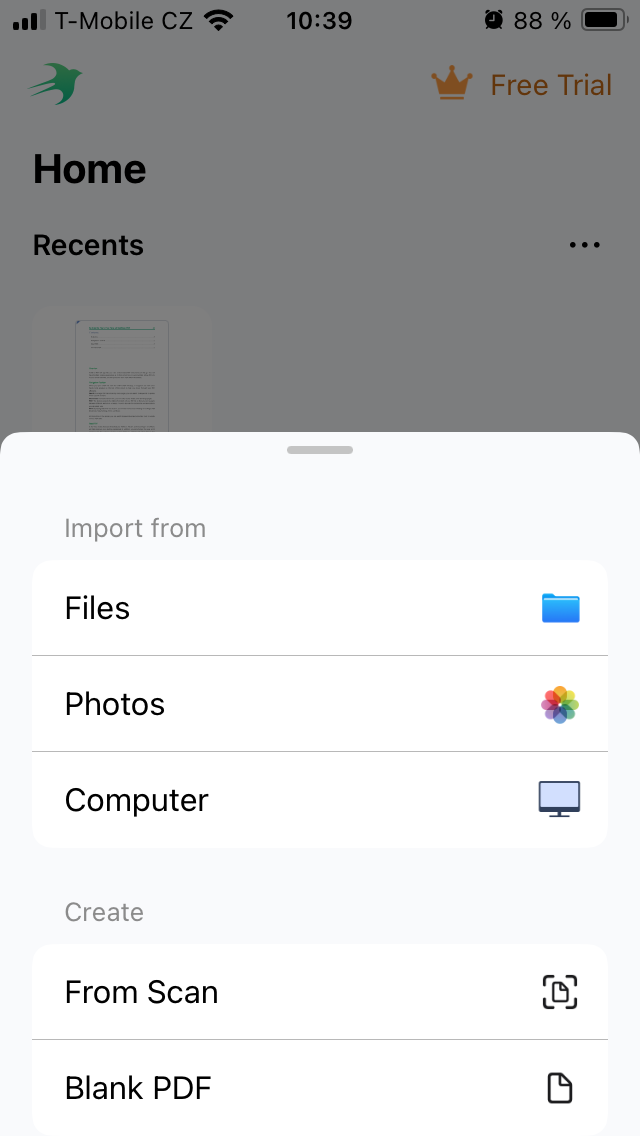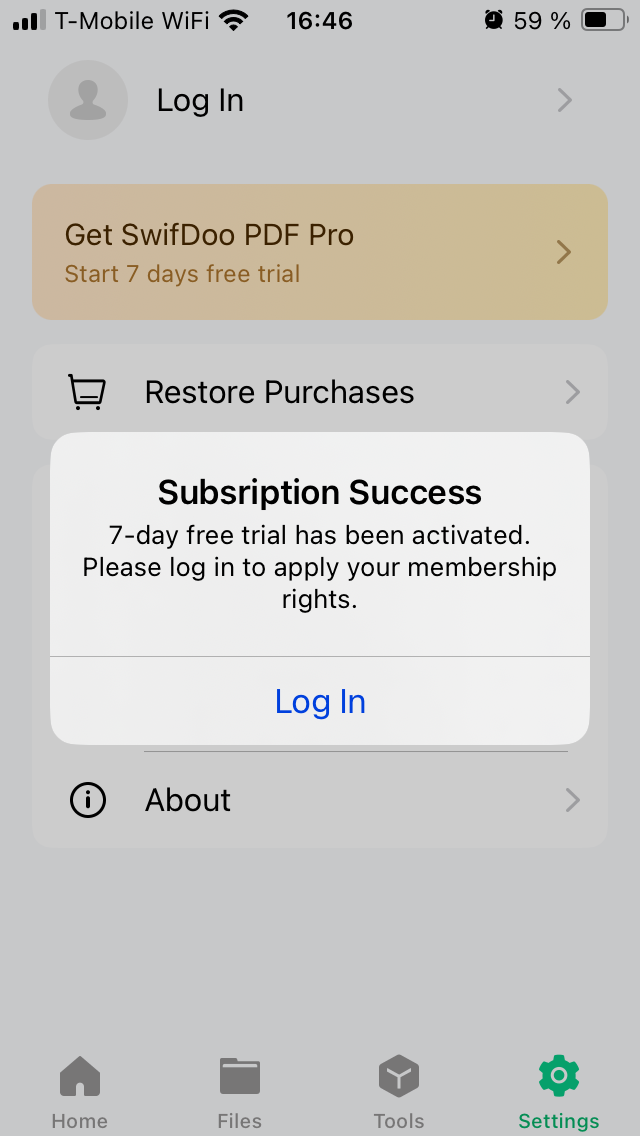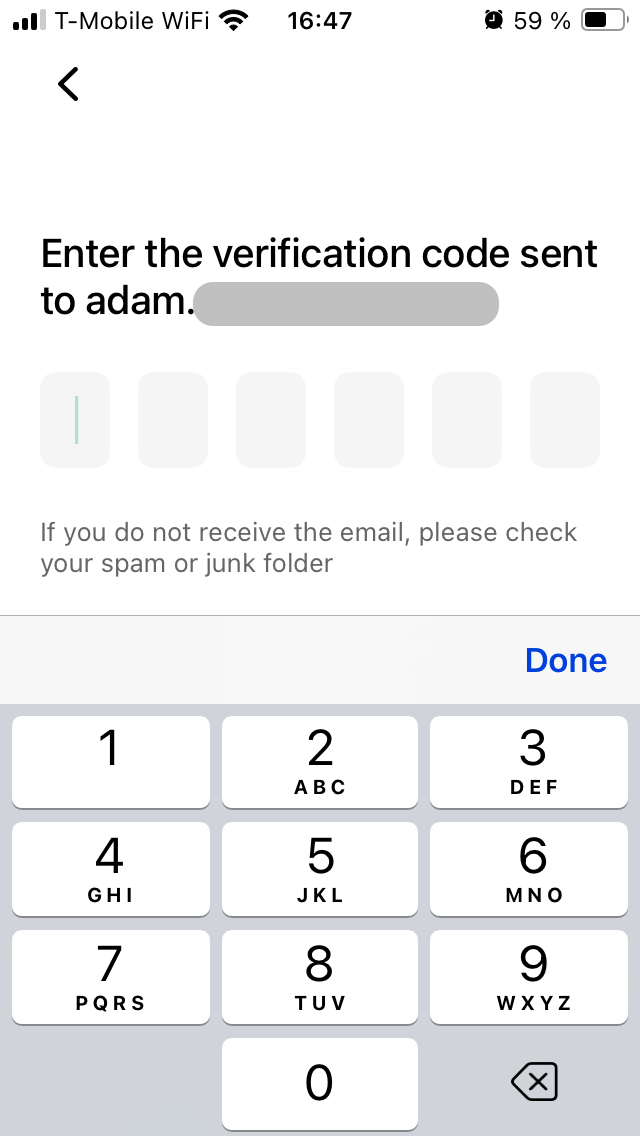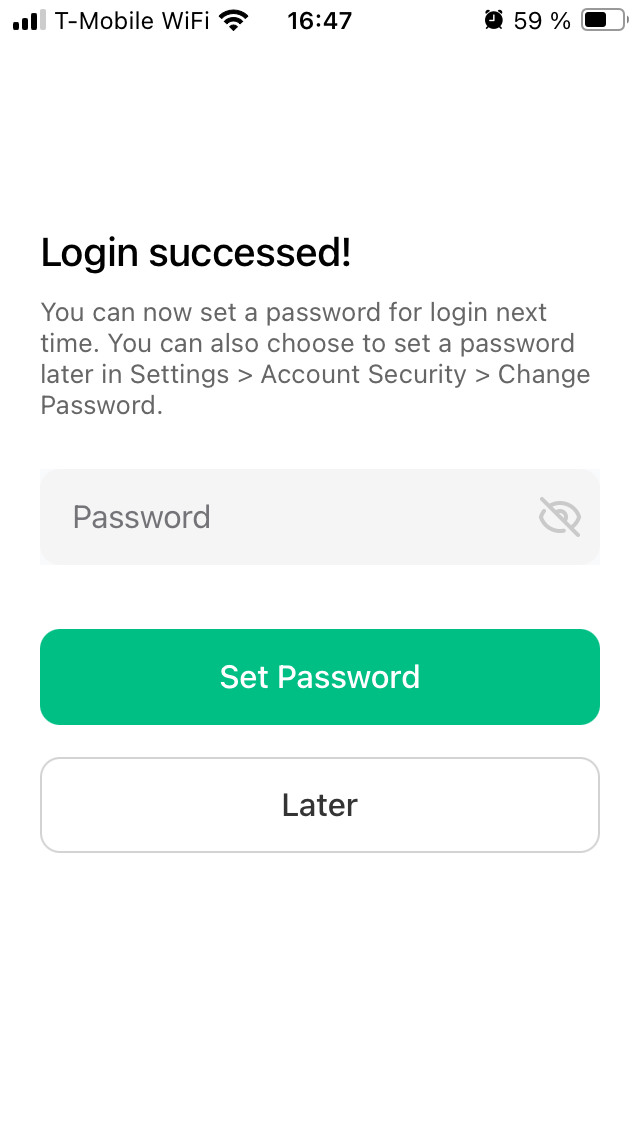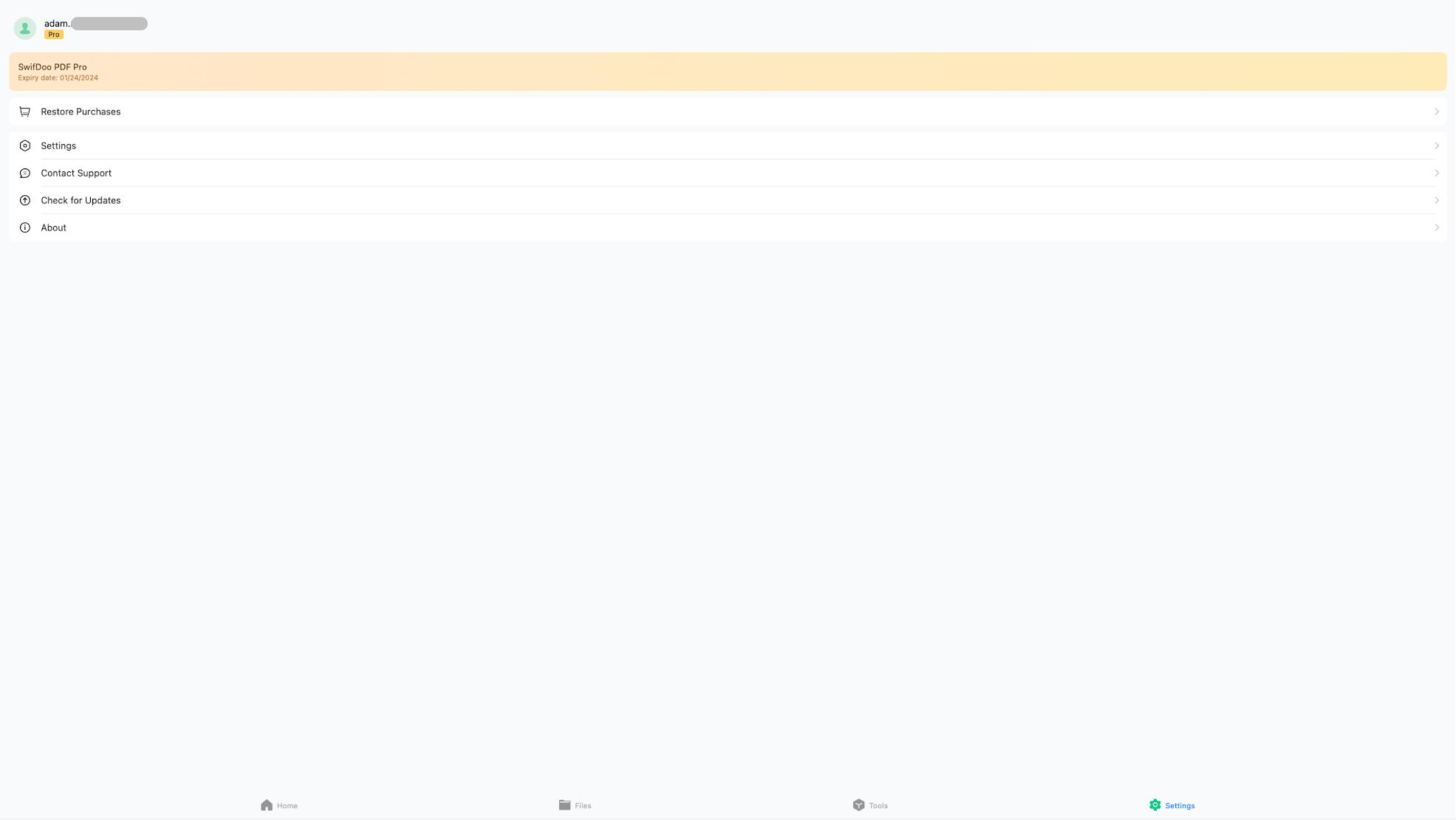Formát PDF patří dnes mezi dokumenty k nejrozšířenějším typům souborů. Díky jejich vlastnostem jej často používají nejrůznější instituce, jako banky, úřady nebo školy a kromě oficiálních sdělení, smluv a podobně je jedním ze způsobů distribuce elektronických knih. Setkáváme se s ním tedy prakticky na každém kroku, pročež mít k dispozici nástroj, s nímž dokážete PDF číst i anotovat, včetně tvorby záložek, podtrhávání, zvýraznění, vkládání tvarů a dalších operací, je rozhodně užitečné.
Se SwifDoo PDF je vítanou funkcí také možnost vybraný obsah do aplikace skenovat pomocí fotoaparátu iPhonu či iPadu, což platí i pro konverzi nejfrekventovanějších souborů z i do PDF formátu, jejich sloučení, rozdělení nebo kompresi. Software lze provozovat, přestože je designován pro mobilní zařízení, nejen na iOS, ale také na Macích s čipy M1 a novějšími, pořídit se ovšem dá také desktopová verze pro uživatele Microsoft Windows a zkrátka nepřijdou ani uživatelé Androidu.
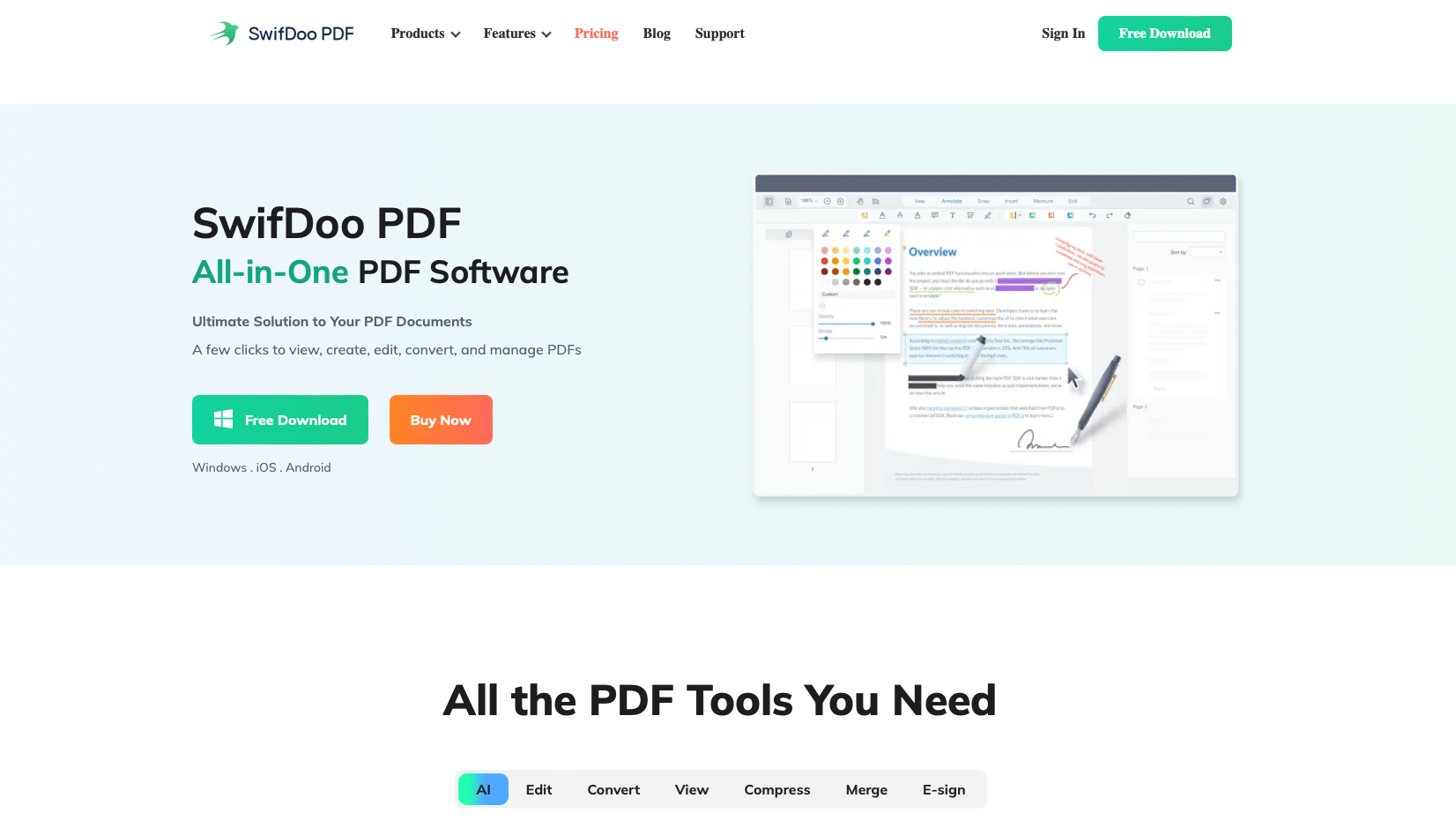
Rozhraní a funkce
Rozhraní má přehledný design a přístup k hlavním funkcím je umožněn skrze sadu ikon v jeho spodní části. Ty zahrnují kromě domovské obrazovky soubory „Files“, nástroje „Tools“ a nastavení „Settings“. Pokud jde o nabídku práce s daty, máte na výběr mezi těmi lokálně uloženými v iPhonu nebo na iCloudu (při této volbě a spuštění na Macu můžete procházet jakékoli umístění, tedy místní disky i externí a síťová úložiště), přičemž pod „Recently Deleted“ jsou uchovávány také smazané položky za posledních 30 dní.
Paleta nástrojů „Tools“, které software obsahuje, usnadní každodenní rutiny, a to tím, že vám dovolí konvertovat PDF do formátů sady Microsoft Office, obrázkového png nebo pro potřeby technického kreslení také do CAD dwg a dxf. To ovšem není zdaleka všechno, neboť postup funguje i opačným směrem, kdy ze zmíněných formátů můžete vytvořit PDF, které tak budete mít po ruce v knihovně aplikace, kdykoli jej budete potřebovat. Také možnost komprimování ve třech úrovních například pro potřeby dalšího sdílení nebo odeslání e-mailem přijde často vhod, stejně jako schopnost rozsáhlejší soubory PDF rozdělit dle vlastních kritérií či po stranách nebo jich naopak několik sloučit do jednoho.
V rámci nastavení „Settings“ je možné se zalogovat prostřednictvím e-mailu, pořídit čtvrtletní nebo roční předplatné a společně s tím také započít 7 denní zkušební dobu, obnovit předchozí nákup a vymazat cache. Dále zde lze kontaktovat podporu nebo zkontrolovat dostupnost aktualizace.
SwifDoo PDF blíže v praxi
Kromě zmíněného základního rozdělení má SwifDoo PDF po otevření vybraného souboru ještě několik dalších ovládacích prvků, s nimiž můžete ve spodní části přecházet mezi režimem čtečky a tvorby anotací. Pakliže zvolíte první z nich, bude vám k dispozici zrušení ukotvení textu, předčítání reprezentované ikonou reproduktoru a označené „Read“ nebo třeba automatický posun „Auto Page“ s nastavitelnou rychlostí.
Chcete-li do textu zasahovat poznámkami, záložkami a podobně, využijte mód „Anotate“, s nímž vlevo vespod rozhraní získáte přístup k 11 ikonám a napravo k tlačítku o krok zpět. Touto cestou můžete text opatřit také nejrůznějšími razítky a symboly buď z předpřipraveného výběru nebo si nadesignovat vlastní.
Šikovný je i nástroj pro přeškrtávání a ruční kreslení s možností volby barev, tloušťky či průhlednosti, přičemž pojmete-li záměr v textu kteroukoli část dát například do rámečku, budete si moci vybrat i styl čáry zvoleného objektu. Samozřejmě nechybí ani guma umožňující určitou část nebo celou vrstvu svých změn smazat. Zde stojí za zmínku také skutečnost, že všechny nástroje úprav jsou vám po ruce i když přes znaménko „+“ na domovské obrazovce aplikace vytvoříte prázdný soubor „Blank PDF“, čímž narůstá šíře využití například pro rychlé poznámky, kresby a další.
Po celou dobu čtení nebo provádění modifikací se v horní části zobrazuje lišta zprostředkovávající možnost návratu k domovské obrazovce nalevo a vpravo najdete ikony pro vyhledávání, rozvržení, procházení obsažených seznamů, záložek i poznámek k dokumentu a jako poslední menu s přístupem k přechodu na konkrétní stránku, nastavení zobrazení, včetně různobarevného pozadí i obrázkových motivů, za nimiž následuje zmíněný konvertor, komprimace, tisk a na závěr volby sdílení.
Osobní zkušenosti
SwifDoo PDF jsem vyzkoušel na iPhonu, iPadu i Macu. Nejlepší zkušenost jsem získal s tabletem, ovšem i na mém Macu mini M2 se se softwarem v celoobrazovkovém módu pracovalo příjemně, přičemž na QHD monitoru rozhraní zabralo zhruba 2 třetiny plochy. Konverze 20 stran manuálu z PDF do samostatných png trvala jen 7 vteřin, do docx to bylo o něco déle (22 vteřin), ale výsledek převodu byl uspokojivý, když zachoval posloupnost a s textem se tak dalo velmi dobře dále nakládat dle potřeby. Klasické neduhy, jako je zvýraznění znaků s diakritikou, lze snadno napravit nastavením patřičného fontu. Schopnosti komprimace jsem testoval na souboru o velikosti 3,1 MB, který byl zredukován při výběru „Les Quality, high compresion“ na 2,3 MB. Rozdělení vícestránkových PDF pracuje svižně a bezproblémově, což lze říci i o slučování.
Celkově mne SwifDoo PDF příjemně překvapil především rozsahem nástrojů, které jsou logicky a přehledně uspořádány, takže ani absence češtiny nepředstavuje nějak významnou překážku v používání pro uživatele, kterým angličtina příliš nevyhovuje. Nenechte se na iPhonu odradit výzvou k zaplacení, chcete-li se nejprve podívat, jak vypadá rozhraní, stačí klepnout na křížek a vše si v klidu prohlédnout. V případě, že chcete vyzkoušet všechny funkce stačí potvrdit některou z variant předplatného, které vám bude naúčtováno až po uplynutí zkušebního období, pakliže se nerozhodnete pro zrušení před jeho zahájením. Nebudou-li vám k dispozici i po předplacení všechny funkce (včetně 7 dnů na vyzkoušení), přejděte do nastavení „Settings“ a zde klepněte na „Restore Purchases“, čímž dojde k aktivaci a pod vašim e-mailem se objeví malá ikona „Pro“ společně s datem expirace.
Cena
Uživatelé mají v App Store na výběr ze dvou variant předplatného, čtvrtletního, které stojí 499 Kč, nebo lze zvolit roční plán za 1990 Kč, kdy vás v přepočtu SwifDoo PDF přijde na příjemných 165 Kč měsíčně.
Pokud vás schopnosti softwaru zaujaly, můžete využít také aktuální nabídku 50% slevy na roční předplatné desktopové verze Microsoft Windows prostřednictvím tohoto odkazu, čímž ušetříte více než 500 Kč.